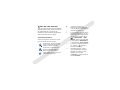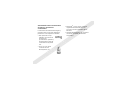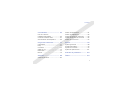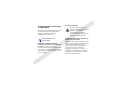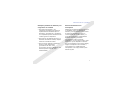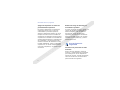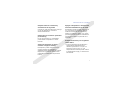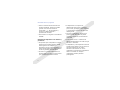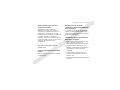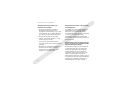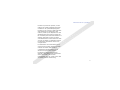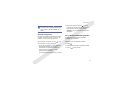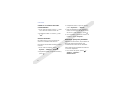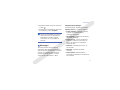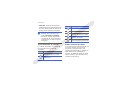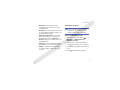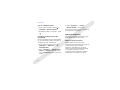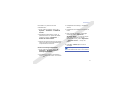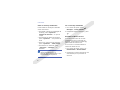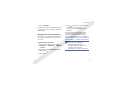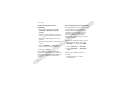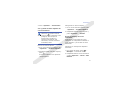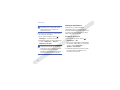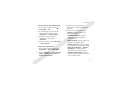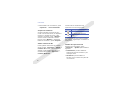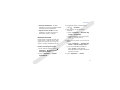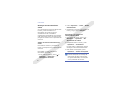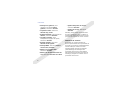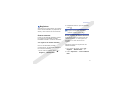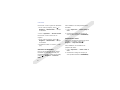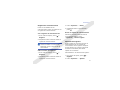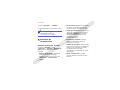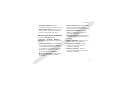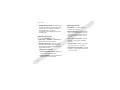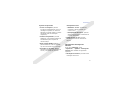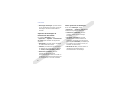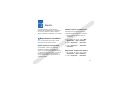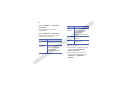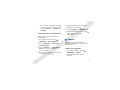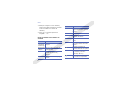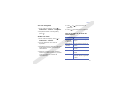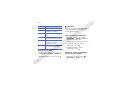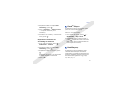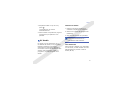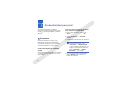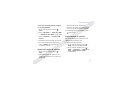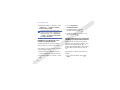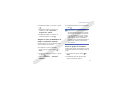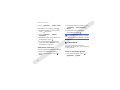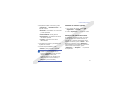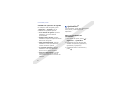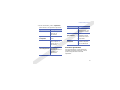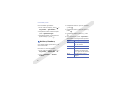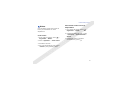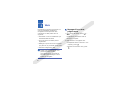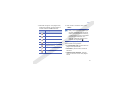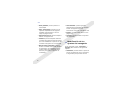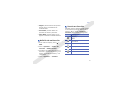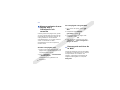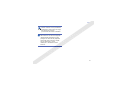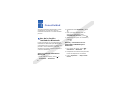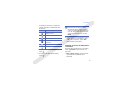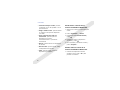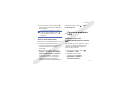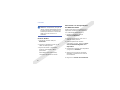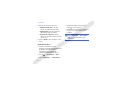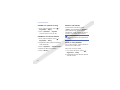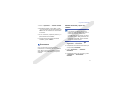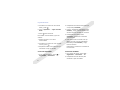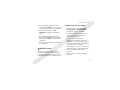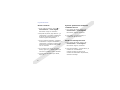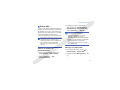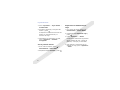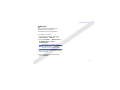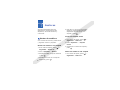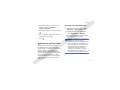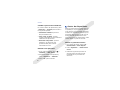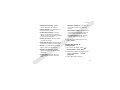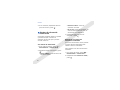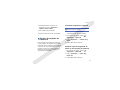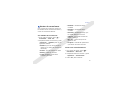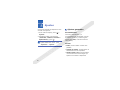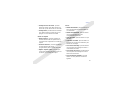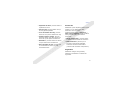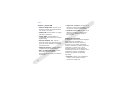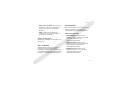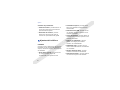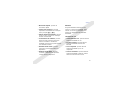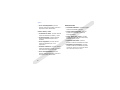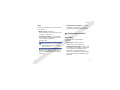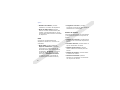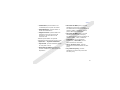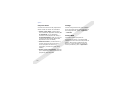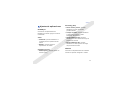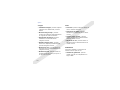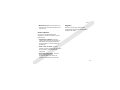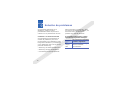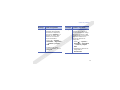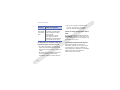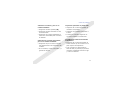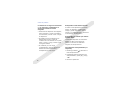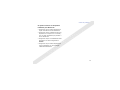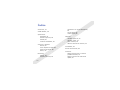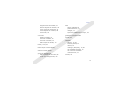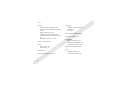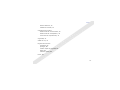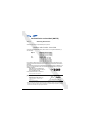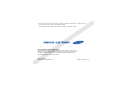Samsung SGH-i560V Manual de usuario
- Categoría
- Teléfonos IP
- Tipo
- Manual de usuario
Este manual también es adecuado para

SGH-i560
Manual de
usuario

Uso de este manual
Este manual de usuario ha sido diseñado
específicamente para guiarlo a través de
las características y funciones del
dispositivo. Para comenzar rápidamente,
consulte la Guía de inicio rápido.
Iconos instructivos
Antes de comenzar, conozca los iconos
que encontrará en este manual:
Advertencia: situaciones que
pueden ocasionar lesiones a
usted o a otras personas
Precaución: situaciones que
pueden ocasionar daños al
teléfono o a otros equipos
Nota: notas, consejos de uso o
información adicional
X
Consulte: páginas con
información relacionada; por
ejemplo:
X
pág. 12 (indica que
consulte la página 12)
→
A continuación: el orden de las
opciones o los menús que se
deben seleccionar para realizar
un paso; por ejemplo: Pulse
[]
→
Multimedia
→
Repr.
música
(indica que pulse [ ],
a continuación,
Multimedia
y,
a continuación,
Repr. música
)
[ ]
Corchetes: teclas del teléfono;
por ejemplo: [ ] (indica la
tecla de encendido)
< >
Paréntesis angular: teclas
programables que controlan
distintas funciones en cada
pantalla; por ejemplo:
<
Aceptar
> (indica la tecla de
función
Aceptar
)

Información sobre los derechos
de autor y las marcas
comerciales
Los derechos de todas las tecnologías y
productos que incluye este dispositivo
pertenecen a sus respectivos dueños:
• Este producto incluye
software con licencia de
Symbian Ltd.
© 1998-2007. Symbian y
Symbian OS son marcas
comerciales de Symbian
Ltd.
• Java™ es una marca
comercial de Sun
Microsystems, Inc.
• Bluetooth
®
es una marca comercial
registrada de Bluetooth SIG, Inc.
en todo el mundo. Bluetooth QD ID:
B013277
• Windows Media Player
®
es una marca
comercial registrada de Microsoft
Corporation.

2
Contenido
Información sobre uso y seguridad ... 4
Comunicación ........................... 12
Llamadas .................................... 12
Mensajes .................................... 15
Registros .................................... 31
Opciones de comunicación ............ 34
Media ....................................... 39
Reproductor de música ................. 39
Cámara ...................................... 41
Galería ....................................... 44
Flash
®
Player .............................. 45
RealPlayer
®
................................ 45
Grabadora .................................. 46
PC Studio ................................... 47
Productividad personal ............. 48
Contactos ....................................48
Calendario ...................................52
Quickoffice
®
................................54
Adobe
®
Reader
®
..........................56
Notas ..........................................57
Web .......................................... 58
Navegación en una página web ......58
Modificación de los ajustes del
navegador ...................................60
Adición de un favorito ...................61
Uso de un favorito ........................61
Almacenamiento de una
página web y
visualización sin conexión ..............62
Descarga de archivos de la Web .....62

3
Contenido
Conectividad............................. 64
Uso de la función
inalámbrica Bluetooth ................... 64
Conexión mediante USB ............... 67
Sincronización del dispositivo ........ 69
Programas adicionales ............. 71
Calculadora ................................. 71
Reloj .......................................... 71
Conversor ................................... 73
Señal de voz ............................... 75
Datos GPS .................................. 77
Marcas ....................................... 79
Gestores ................................... 80
Gestor de archivos ....................... 80
Gestor de aplicaciones ..................81
Gestor de dispositivos ...................82
Gestor de claves de activación .......84
Gestor de tarjetas de memoria .......85
Gestor de conexiones ....................87
Ajustes ..................................... 88
Ajustes generales .........................88
Ajustes del teléfono ......................94
Ajustes de conexión ......................97
Ajustes de aplicaciones ............... 101
Solución de problemas............ 104
Índice ..................................... 110

4
Información sobre uso y
seguridad
Cumpla con las siguientes precauciones a
fin de evitar situaciones peligrosas o
ilegales y garantizar el máximo
rendimiento del dispositivo.
Advertencias de
seguridad
Mantenga el teléfono lejos del
alcance de los niños y las mascotas
Mantenga el teléfono y todos los
accesorios fuera del alcance de los niños
o animales. Las piezas pequeñas pueden
causar asfixia o lesiones graves en caso
de ser tragadas.
Proteja su audición
Instale los dispositivos móviles y el
equipo con precaución
Asegúrese de que todo dispositivo móvil
o equipo relacionado que se instale en su
vehículo esté montado de manera
segura. Evite colocar el teléfono y los
accesorios cerca o en el área de
despliegue del airbag. Si el equipo
inalámbrico está instalado de manera
incorrecta y el airbag se infla, podrían
producirse lesiones graves.
El uso de los auriculares a un
volumen elevado puede dañar la
audición. Sólo utilice la
configuración de volumen
mínimo necesario para escuchar
música o una conversación.

5
Información sobre uso y seguridad
Manipule y deseche las baterías y los
cargadores con cuidado
• Sólo utilice las baterías y los
cargadores aprobados por Samsung
específicamente diseñados para el
dispositivo. Las baterías y cargadores
no compatibles pueden causar lesiones
o daños graves al dispositivo.
• Nunca arroje las baterías al fuego. Al
desechar las baterías usadas, respete
todas las normativas locales.
• Nunca coloque baterías o teléfonos
dentro o sobre dispositivos
generadores de calor como
microondas, estufas o radiadores. Las
baterías pueden explotar si se
sobrecalientan.
Evite la interferencia con
marcapasos
Mantenga una distancia mínima de 15 cm
(6 pulgadas) entre los dispositivos
móviles y los marcapasos a fin de evitar
la interferencia potencial, según lo
recomendado por los fabricantes y el
grupo de investigación independiente
Wireless Technology Research
(Investigación sobre tecnología
inalámbrica). Si tiene algún motivo para
sospechar que el dispositivo interfiere
con un marcapasos u otro equipo médico,
apague el dispositivo de inmediato y
comuníquese con el fabricante del
marcapasos o del equipo médico para
solicitar ayuda.

Información sobre uso y seguridad
6
Apague el dispositivo en entornos
potencialmente explosivos
No utilice el dispositivo en gasolineras
(estaciones de servicio) ni cerca de
combustibles o productos químicos.
Apague el dispositivo siempre que así lo
indiquen las instrucciones o señales de
advertencia. El dispositivo podría generar
explosiones o incendios en o alrededor de
áreas de almacenamiento y transferencia
de combustible y productos químicos o
áreas de voladura. No almacene ni lleve
líquidos inflamables, gases o materiales
explosivos en el mismo compartimiento
que lleva el dispositivo, sus piezas o sus
accesorios.
Reduzca el riesgo de lesiones por
movimiento repetitivo
Al enviar mensajes de texto o utilizar los
juegos del dispositivo, sosténgalo de
manera relajada, pulse los botones
suavemente, utilice las funciones
especiales que reducen la cantidad de
botones que debe pulsar (por ejemplo,
plantillas y texto predictivo) y realice
pausas frecuentes.
Precauciones de
seguridad
Conduzca con precaución en todo
momento
Evite el uso del dispositivo mientras
conduce y respete todas las normativas
que restringen el uso de dispositivos
móviles al conducir. Cuando sea posible,
utilice los accesorios de manos libres
para aumentar la seguridad.

7
Información sobre uso y seguridad
Respete todas las normativas y
advertencias de seguridad
Cumpla con toda normativa que restrinja
el uso de dispositivos móviles en
determinadas áreas.
Utilice sólo los accesorios aprobados
por Samsung
El uso de accesorios no compatibles
puede dañar el dispositivo o causar
lesiones.
Apague el dispositivo en áreas
cercanas a equipos médicos
El dispositivo puede interferir con los
equipos médicos de hospitales o
establecimientos de atención de la salud.
Respete las normativas, advertencias
publicadas e indicaciones del personal
médico.
Apague el dispositivo o desactive las
funciones inalámbricas en un avión
El dispositivo puede generar interferencia
con el equipo de la aeronave. Respete
todas las normativas de la aerolínea y
apague el teléfono o cambie a un modo
que desactive las funciones inalámbricas
cuando así lo indique el personal de la
aerolínea.
Proteja las baterías y los cargadores
contra daños
• Evite la exposición de las baterías a
temperaturas demasiado frías o
calientes (inferiores a 0 ºC/32 ºF o
superiores a 45 ºC/113 ºF). Las
temperaturas extremas pueden reducir
la capacidad de carga y la duración de
las baterías.

Información sobre uso y seguridad
8
• Evite el contacto de las baterías con
objetos metálicos, dado que pueden
generar una conexión entre los
terminales + y - de las baterías y
producir el daño temporal o
permanente de éstas.
• Nunca utilice un cargador o una batería
dañada.
Manipule el dispositivo con cuidado y
prudencia
• No permita que el dispositivo se moje,
dado que los líquidos pueden causar
daños graves. No manipule el
dispositivo con las manos mojadas. Los
daños ocasionados por el agua pueden
anular la garantía del fabricante.
• No utilice ni guarde el dispositivo en
áreas sucias o con polvo a fin de evitar
que se dañen las piezas móviles.
• El dispositivo se compone de
dispositivos electrónicos complejos;
por lo tanto, protéjalo contra impactos
o manipulación brusca a fin de evitar
daños graves.
• No pinte el dispositivo, dado que la
pintura puede bloquear las piezas
móviles e impedir el funcionamiento
adecuado.
• Evite utilizar la luz o el flash de la
cámara del dispositivo cerca de los ojos
de niños o animales.
• El dispositivo y las tarjetas de memoria
pueden sufrir daños si se los expone a
campos magnéticos. No utilice
estuches o accesorios con cierre
magnético ni permita que el dispositivo
esté en contacto con campos
magnéticos durante períodos
prolongados.

9
Información sobre uso y seguridad
Evite la interferencia con otros
equipos electrónicos
El dispositivo emite señales de
radiofrecuencia (RF) que pueden
interferir con equipos electrónicos no
protegidos o protegidos de manera
deficiente, como marcapasos, audífonos
y equipos médicos en hogares o
vehículos. Consulte con el fabricante de
su equipo médico a fin de resolver todo
problema de interferencia que
experimente.
Información importante
sobre uso
Utilice el dispositivo en la posición
normal
Evite el contacto con la antena interna
del dispositivo.
Permita que sólo personal
cualificado realice el mantenimiento
de su dispositivo
Si permite que personal no cualificado
realice el mantenimiento del dispositivo,
pueden producirse daños en el teléfono y
se anulará la garantía.
Garantice la máxima duración de la
batería y el cargador
• Evite cargar las baterías durante más
de una semana, dado que la
sobrecarga puede reducir su duración.
• Con el transcurso del tiempo, las
baterías no utilizadas se descargarán y
se las deberá recargar antes de
utilizarlas.
• Desconecte los cargadores de las
fuentes de alimentación cuando no
estén en uso.
• Utilice las baterías sólo para la finalidad
prevista.

Información sobre uso y seguridad
10
Manipule las tarjetas SIM y de
memoria con cuidado
• No retire una tarjeta mientras el
dispositivo está transfiriendo o
accediendo a información, ya que esto
podría resultar en la pérdida de datos
y/o daños a la tarjeta o el dispositivo.
• Proteja las tarjetas contra golpes
fuertes, electricidad estática y ruido
eléctrico de otro equipo.
• La escritura y borrado frecuentes
reducirán la vida útil de las tarjetas de
memoria.
• No toque los terminales o contactos
dorados con los dedos u objetos
metálicos. Si la tarjeta está sucia,
límpiela con un paño suave.
Asegúrese de acceder a los servicios
de emergencia
Es posible que no se puedan establecer
las llamadas de emergencia desde el
dispositivo en determinadas áreas o
circunstancias. Antes de viajar a regiones
remotas o en vías de desarrollo,
planifique un método alternativo para
comunicarse con el personal de servicios
de emergencia.
Información sobre la certificación de
la tasa de absorción específica (SAR,
Specific Absorption Rate).
El dispositivo cumple con las normas de
la Unión Europea (UE) que limitan los
niveles de exposición a la energía de
radiofrecuencia (RF) que emiten los
equipos de radio y telecomunicaciones.
Estas normas impiden la venta de
dispositivos móviles que superen el nivel
de exposición máximo (denominado tasa
de absorción específica o SAR) de 2,0
watts/kilogramo de tejido corporal.

11
Información sobre uso y seguridad
Durante el proceso de prueba, el valor
máximo de la SAR registrado para este
modelo fue de 0,928 watts/kilogramo.
Durante el uso normal, la SAR real suele
estar bastante por debajo del valor
máximo, dado que el dispositivo ha sido
diseñado para emitir sólo la energía de
RF necesaria para transmitir señales a la
estación base más cercana. Al emitir
automáticamente niveles inferiores cada
vez que es posible, el dispositivo reduce
la exposición general del usuario a la
energía de RF.
La declaración de conformidad que se
encuentra en la parte posterior de este
manual de usuario demuestra el
cumplimiento del dispositivo con la
directiva europea sobre equipos
terminales de telecomunicaciones
(R&TTE). Para obtener más información
acerca de la SAR y las normas
relacionadas de la UE, visite el sitio web
de telefonía móvil de Samsung.

12
1
Comunicación
El dispositivo permite enviar y recibir
muchos tipos de llamadas y mensajes a
través de redes móviles e Internet.
Llamadas
Aprenda a utilizar las funciones de
llamada del dispositivo. Para conocer las
funciones de llamada básicas, consulte la
Guía de inicio rápido.
Llamar a un número
internacional
1. Pulse [ ] dos veces para insertar el
carácter
+
(esto reemplaza el código
de acceso internacional).
2. Introduzca el número completo que
desea marcar (código de país, código
de área y número de teléfono) y,
luego, pulse [ ] para marcar.
3. Para finalizar la llamada, pulse [ ].
Realizar una llamada desde la
lista de contactos
1. En el modo de espera, pulse [ ]
→
Guía
para abrir la lista de contactos.
2. Desplácese hasta un contacto o
búsquelo introduciendo las primeras
letras del nombre del contacto.
3. Pulse [ ] para llamar al número
predeterminado del contacto.

13
Comunicación
Insertar una pausa
Al llamar a sistemas automáticos, puede
insertar una pausa entre el número de
teléfono y otro grupo de números.
Para insertar una pausa, pulse [ ] a fin
de seleccionar el tipo de pausa:
•
p
(pausa automática): pulse [ ] tres
veces para insertar una pausa
automática. El dispositivo hará una
pausa de dos segundos y, luego,
transmitirá los números
automáticamente después de la pausa.
•
w
(pausa manual): pulse [ ] cuatro
veces para insertar una pausa manual.
Después de la pausa, debe pulsar
<
Enviar
> para transmitir los números
restantes.
Ver y devolver llamadas perdidas
El dispositivo mostrará las llamadas
perdidas en la pantalla.
Para devolver una llamada perdida:
1. Pulse .
2. Desplácese hasta una llamada perdida.
3. Pulse [ ] para marcar.
También puede pulsar para abrir la
información del contacto y seleccionar
otro número o tipo de llamada (p. ej.
vídeo).

Comunicación
14
Llamar a un número marcado
recientemente
1. En el modo de espera, pulse [ ] para
ver la lista de números recientes.
2. Desplácese hasta un número y pulse
[].
Desviar llamadas
Es posible que su red o proveedor de
servicios no admitan esta función.
Para dirigir las llamadas entrantes a otro
número:
1. En el modo de espera, pulse [ ]
→
Ajustes
→
Teléfono
→
Desvíos
.
2. Desplácese hasta un tipo de llamada y
pulse .
3. Desplácese hasta un tipo de desvío y
pulse <
Opciones
>
→
Activar
.
4. Para las llamadas de voz, desplácese
hasta una ubicación de desvío (buzón
de correo u otro número) y pulse .
5. Si es necesario, introduzca número de
teléfono y pulse <
Aceptar
>.
Restringir (bloquear) llamadas
Para activar esta función, el proveedor de
servicios deberá suministrarle una
contraseña de restricción de llamadas.
Para restringir las llamadas entrantes de
un número específico:
1. En el modo de espera, pulse [ ]
→
Ajustes
→
Teléfono
→
Restricciones
.

15
Comunicación
2. Desplácese hasta un tipo de restricción
y pulse .
3. Introduzca la contraseña de restricción
de llamadas y pulse <
Aceptar
>.
Mensajes
Aprenda a utilizar las funciones de
mensajería. Para obtener instrucciones
sobre la introducción de texto, consulte la
Guía de inicio rápido. Para obtener la
explicación de las opciones, consulte
"Opciones de comunicación,"
X
34.
Carpetas de mensajes
Al abrir Mensajes, aparecerá la función
Mensaje nuevo
y la lista de carpetas:
•
Buzón entrada
: mensajes recibidos,
excepto correos electrónicos y
mensajes de difusión
•
Mis carpetas
: plantillas de mensajes y
mensajes guardados
•
Buzón correo
: correos electrónicos
recibidos; cuando cree un buzón de
correo, el nombre que especifique
aparecerá aquí
•
Borrador
: mensajes que aún no se
han enviado
•
Enviados
: mensajes enviados
recientes
•
Buzón salida
: almacenamiento
temporario de mensajes a la espera de
ser enviados
Si introduce la contraseña de
restricción de llamadas tres veces de
manera incorrecta, el dispositivo se
bloqueará. En este caso, deberá
comunicarse con su proveedor de
servicios.

Comunicación
16
•
Informes
: informes de entrega de
mensajes de texto y multimedia; antes
del envío, debe solicitar el informe de
entrega en las opciones de mensaje
Iconos del buzón de entrada
En el buzón de entrada, se pueden ver
los siguientes iconos junto a los
mensajes:
Estado del buzón de salida
Si se encuentra fuera del área de servicio
o no tiene conexión con la red o el
servidor de correo electrónico, sus
mensajes permanecerán en el buzón de
salida hasta que se restablezca la
conexión. El estado del buzón de salida
explica el motivo de la retención de un
mensaje en este buzón:
• Los mensajes enviados mediante
Bluetooth no se guardan en las
carpetas
Borrador
ni
Enviados
.
• Si envió un mensaje multimedia a
una dirección de correo electrónico,
es posible que no reciba el informe
de entrega.
Icono Descripción
Mensaje de texto no leído
Notificación de mensaje
multimedia
Mensaje multimedia no leído
Mensaje inteligente no leído
Mensaje de servicio no leído
Datos recibidos mediante
conexión Bluetooth
Tipo de mensaje desconocido
Icono Descripción

17
Comunicación
•
Enviando
: el dispositivo se está
conectando y el mensaje se enviará
inmediatamente
•
En espera
: el mensaje está en la cola
de espera detrás de otro mensaje y se
enviará lo antes posible
•
Reenviar a las (hora)
: no se pudo
enviar el mensaje y se enviará a la
hora indicada. Pulse <
Opciones
>
→
Enviar
para volver a enviar el mensaje
inmediatamente
•
Aplazado
: se ha programado el envío
del mensaje para una hora posterior
•
Fallido
: el dispositivo ha intentado
enviar el mensaje varias veces, pero
no pudo
Mensajes de texto
Enviar un mensaje de texto
1. En el modo de espera, pulse [ ]
→
Mensajes
→
Mensaje nuevo
→
Mensaje de texto
.
2. Introduzca un número de teléfono o
pulse para seleccionar un contacto.
3. Desplácese hacia abajo e introduzca el
texto.
4. Pulse para enviar el mensaje.
Los mensajes de texto que incluyan
más de 160 caracteres se enviarán
como dos o más mensajes y esto
puede implicar cargos adicionales.

Comunicación
18
Ver un mensaje de texto
1. En el modo de espera, pulse [ ]
→
Mensajes
→
Buzón entrada
.
2. Desplácese hasta un mensaje y pulse
.
Recuperar mensajes desde una
tarjeta SIM
Si tiene mensajes de texto almacenados
en una tarjeta SIM, deberá copiarlos en
el dispositivo para visualizarlos.
1. En el modo de espera, pulse [ ]
→
Mensajes
→
<
Opciones
>
→
Mensajes SIM
.
2. Pulse <
Opciones
>
→
Marcar/Anul.
marcar
→
Marcar
(para seleccionar
uno) o
Marcar todo
(para seleccionar
todos).
3. Pulse <
Opciones
>
→
Copiar
→
Buzón entrada
o una carpeta.
De este modo, podrá ver los mensajes de
la carpeta en el dispositivo.
Mensajes multimedia
Para enviar mensajes multimedia, antes
debe definir un punto de acceso.
Definir un punto de acceso
Su proveedor de servicios puede
suministrar la configuración del punto de
acceso a través de un mensaje
inteligente. Para definir un punto de
acceso de manera automática mediante
un mensaje inteligente, consulte
"Guardar ajustes o datos de mensajes
inteligentes en el dispositivo,"
X
29.

19
Comunicación
Para definir un punto de acceso
manualmente:
1. En el modo de espera, pulse [ ]
→
Ajustes
→
Conexión
→
Puntos de
acceso
.
2. Desplácese hacia abajo y pulse
para seleccionar un punto de acceso
existente o pulse <
Opciones
>
→
Punto de acceso nuevo
.
3. Defina las opciones de punto de acceso
según las instrucciones brindadas por
su proveedor de servicios.
Enviar un mensaje multimedia
1. En el modo de espera, pulse [ ]
→
Mensajes
→
Mensaje nuevo
→
Mensaje multimedia
.
2. Introduzca un número de teléfono o
pulse para seleccionar un contacto.
3. Desplácese hacia abajo y escriba un
asunto.
4. Desplácese hacia abajo e introduzca el
texto.
5. Para insertar un objeto multimedia
existente, pulse <
Opciones
>
→
Insertar objeto
→
un tipo de objeto.
Para crear e insertar un objeto
multimedia nuevo, pulse <
Opciones
>
→
Insertar nuevo
→
un tipo de
objeto.
6. Pulse
→
Enviar
para enviar el
mensaje.
Sólo se pueden añadir imágenes con
una resolución de 176 x 144 o inferior.

Comunicación
20
Editar un mensaje multimedia
Puede editar los mensajes multimedia
antes de enviarlos:
• Para añadir campos al encabezado del
mensaje, pulse <
Opciones
>
→
Campos de dirección
→
un tipo de
campo
• Para cambiar el diseño del mensaje,
pulse <
Opciones
>
→
una posición de
texto
• Para ver la vista previa del mensaje,
pulse <
Opciones
>
→
Vista previa
• Para eliminar un elemento, pulse
<
Opciones
>
→
Eliminar
→
un
elemento
Ver un mensaje multimedia
1. En el modo de espera, pulse [ ]
→
Mensajes
→
Buzón entrada
.
2. Desplácese hasta un mensaje y pulse
.
Escuchar el buzón de voz
Si el número de buzón de voz está
preestablecido por el proveedor de
servicios, pude mantener pulsado [
1
]
para acceder al buzón de voz.
Si no es así o si necesita cambiar el
número de buzón de voz:
1. En el modo de espera, pulse [ ]
→
Herramientas
→
Buzón llams.
.
2. Introduzca el número de buzón de voz
suministrado por el proveedor de
servicios.
Se pueden añadir imágenes, sonidos o
vídeos a las diapositivas; sin
embargo, sólo se puede añadir un tipo
de multimedia por diapositiva.

21
Comunicación
3. Pulse <
Aceptar
>.
De este modo, puede acceder al buzón de
voz desde el modo de espera al mantener
pulsado [
1
].
Mensajes de correo electrónico
Para enviar o recibir mensajes de correo
electrónico, antes debe crear un buzón
de correo.
Crear un buzón de correo
1. En el modo de espera, pulse [ ]
→
Mensajes
→
<
Opciones
>
→
Ajustes
→
Correo
.
2. Desplácese hasta
Buzón correo en
uso
y pulse .
3. Pulse <
Sí
>.
4. Pulse para iniciar el asistente de
buzón de correo y siga las
instrucciones que aparecen en la
pantalla.
El nuevo buzón de correo aparecerá
automáticamente en Mensajes. Para
cambiar el buzón de correo actual,
regrese a Ajustes de correo y cambie la
opción "Buzón en uso" por otro buzón de
correo (pasos 1 y 2 antes mencionados).
Si utiliza el protocolo POP3, el buzón
de correo no se actualizará
automáticamente cuando se
encuentre conectado. Para ver los
mensajes nuevos, deberá
desconectarse y volver a conectarse.

Comunicación
22
Enviar un mensaje de correo
electrónico
1. En el modo de espera, pulse [ ]
→
Mensajes
→
Mensaje nuevo
→
Correo
.
2. Introduzca una dirección de correo o
pulse para seleccionar un contacto.
3. Desplácese hacia abajo y escriba un
asunto.
4. Desplácese hacia abajo e introduzca el
texto.
5. Pulse <
Opciones
>
→
Insertar
→
un
tipo de archivo adjunto (optativo).
6. Pulse
→
Enviar
.
Si no está conectado o se encuentra
fuera del área de servicio, el mensaje se
retendrá en el buzón de salida hasta que
se conecte y esté dentro del área de
servicio.
Ver un mensaje de correo electrónico
Al abrir el buzón de correo, puede ver los
correos electrónicos recuperados
anteriormente fuera de línea; o bien,
conectarse con el servidor de correo
electrónico para ver los mensajes
nuevos. Después de recuperar los
mensajes de correo electrónico, puede
verlos sin conexión.
Para ver los mensajes nuevos en línea:
1. En el modo de espera, pulse [ ]
→
Mensajes
→
su buzón de correo.
2. Pulse <
Opciones
>
→
Conectar
.
3. Pulse <
Opciones
>
→
Recuperar
correo
.
Para ver los mensajes nuevos sin
conexión:
1. Repita los pasos 1 a 3 antes
mencionados.

23
Comunicación
2. Pulse <
Opciones
>
→
Desconectar
.
Ver o guardar archivos adjuntos de
correo electrónico
Para ver un archivo adjunto:
1. En un correo electrónico abierto, pulse
<
Opciones
>
→
Archivos adjuntos
.
2. Desplácese hasta el archivo adjunto y
pulse .
El archivo se abrirá con la aplicación
correspondiente.
Para guardar un archivo adjunto:
1. En un correo electrónico abierto, pulse
<
Opciones
>
→
Archivos adjuntos
.
2. Desplácese hasta el archivo adjunto y
pulse <
Opciones
>
→
Guardar
.
Borrar un mensaje de correo
electrónico
Puede borrar los mensajes de correo
electrónico en el dispositivo solamente o
en el dispositivo y el servidor de correo
electrónico.
Para borrar un mensaje del dispositivo
solamente:
1. En el modo de espera, pulse [ ]
→
Mensajes
→
su buzón de correo.
2. Desplácese hasta un correo electrónico
y pulse <
Opciones
>
→
Borrar
→
Sólo
teléfono
.
Los archivos adjuntos de correo
electrónico ( ) pueden contener
virus que dañen el dispositivo. Para
protegerlo, abra este tipo de
archivos sólo si confía en el
remitente. Para obtener más
información, consulte "Gestión de
certificados,"
X
92.

Comunicación
24
Para borrar un mensaje en el dispositivo
y en el servidor de correo:
1. En el modo de espera, pulse [ ]
→
Mensajes
→
su buzón de correo.
2. Desplácese hasta un correo electrónico
y pulse <
Opciones
>
→
Borrar
→
Teléfono y servidor
.
Mensajes instantáneos
Puede enviar y recibir mensajes
instantáneos (MI) si el proveedor de
servicios admite esta función. Para enviar
o recibir mensajes instantáneos, antes
debe configurar un servidor.
Configurar un servidor
1. En el modo de espera, pulse [ ]
→
Conectivid.
→
MI
.
Un aviso le preguntará si desea definir
un servidor. Pulse <
Sí
> (si no aparece
el aviso, pulse <
Opciones
>
→
Ajustes
→
Servidores
).
2. Defina las opciones de servidor según
las instrucciones brindadas por su
proveedor de servicios.
El encabezado del correo electrónico
permanecerá en el buzón de correo
hasta que borre el mensaje en el
servidor de correo.
Si se encuentra fuera de línea, los
mensajes se borrarán del servidor la
próxima vez que se conecte. Si utiliza
el protocolo POP3, los mensajes
borrados se eliminarán cuando finalice
la conexión con el buzón de correo.

25
Comunicación
Iniciar sesión en el servidor de MI
1. En el modo de espera, pulse [ ]
→
Conectivid.
→
MI
.
2. Si el dispositivo no intenta iniciar
sesión automáticamente, pulse
<
Opciones
>
→
Iniciar sesión
.
3. Introduzca su ID de usuario y
contraseña y, luego, pulse
<
Aceptar
>.
4. Para cerrar sesión, pulse <
Opciones
>
→
Cerrar sesión
.
Iniciar una conversación
1. En el modo de espera, pulse [ ]
→
Conectivid.
→
MI
→
Conversacs.
.
2. Pulse <
Opciones
>
→
Conversación
nueva
→
Intro. ID de usuario
o
Selecc. de contactos
.
3. Introduzca un ID de usuario o
seleccione un contacto de la lista de
contactos.
4. Durante una conversación, pulse
<
Opciones
> para acceder a las
siguientes opciones:
•
Insertar emoticono
: permite
utilizar uno de los emoticonos
preestablecidos
•
Enviar imagen
: permite enviar una
imagen a un contacto de MI
•
Grabar conversac.
: permite grabar
la conversación y guardarla en Notas
•
Opciones de bloqueo
→
Añadir a
lista bloqs.
: permite bloquear
mensajes de un contacto de MI
•
Cambiar estado propio
: permite
cambiar el tipo de estado que ven los
otros contactos de MI

Comunicación
26
5. Para finalizar una conversación, pulse
<
Opciones
>
→
Fin conversación
.
Aceptar una invitación
Si está conectado al servidor de MI y
recibe una invitación de MI, el dispositivo
indicará "1 mensaje MI nuevo". Para
aceptar la invitación, pulse <
Mostrar
>.
Si tiene varias invitaciones al mismo
tiempo, pulse <
Mostrar
>, desplácese
hasta una invitación y pulse <
Aceptar
>.
Añadir contactos de MI
Puede guardar información de contacto
de MI al pulsar <
Opciones
>
→
Añadir a
Contacs. MI
durante una conversación.
Además, puede añadir información en
Contactos MI al pulsar <
Opciones
>
→
Contacto MI nuevo
.
Cuando vea los contactos de MI,
aparecerán los iconos siguientes:
Si no aparece un icono junto al nombre
del contacto, significa que el contacto es
desconocido.
Cambiar las opciones de MI
Durante una conversación, pulse
<
Opciones
>
→
Ajustes
para cambiar lo
siguiente:
•
Preferencias
: permite establecer
preferencias para los contactos y los
mensajes de MI
•
Servidores
: permite añadir un
servidor nuevo o editar los ajustes de
uno existente
Icono Descripción
el contacto está en línea
el contacto está fuera de
línea

27
Comunicación
•
Servidor predeterm.
: permite
establecer el servidor predeterminado
para mensajería instantánea
•
Tipo de acceso de MI
: permite
establecer el modo de acceso en
automático (tipos) o manual
Mensajes de audio
Puede enviar mensajes de audio con
notas de voz o clips de sonido. Para
grabar una nota de voz o un clip de
sonido, consulte "Grabadora,"
X
46.
Enviar un mensaje de audio
1. En el modo de espera, pulse [ ]
→
Mensajes
→
Mensaje nuevo
→
Mensaje de audio
.
2. Pulse <
Opciones
>
→
Añadir
destinatario
.
3. Desplácese hasta un destinatario y
pulse
→
<
Aceptar
>.
4. Para insertar un clip de sonido
existente:
a. Pulse <
Opciones
>
→
Insertar clip
sonido
→
De Galería
.
b. Desplácese hasta un clip de sonido y
pulse (vaya al paso 6).
5. Para grabar e insertar un nuevo clip de
sonido:
a. Pulse <
Opciones
>
→
Insertar clip
sonido
→
Clip de sonido nuevo
.
b. Una vez finalizada la grabación,
pulse <
Parar
> para adjuntar
automáticamente el clip de sonido al
mensaje de audio.
6. Pulse <
Opciones
>
→
Enviar
.

Comunicación
28
Mensajes de información de
célula
Si su proveedor de servicios admite esta
función, puede suscribirse a la
información de célula que ofrece
actualizaciones de novedades o
notificaciones automáticas. Para obtener
más información acerca de esta función,
póngase en contacto con su proveedor de
servicios.
Añadir un tema de información de
célula
Para obtener números y nombres de
temas, comuníquese con su proveedor de
servicios.
Para añadir un tema a la lista de
información de célula:
1. En el modo de espera, pulse [ ]
→
Mensajes
→
<
Opciones
>
→
Información de célula
.
2. Pulse <
Opciones
>
→
Tema
→
Añadir
manualmente
.
3. Introduzca un número y un nombre de
tema y, luego, pulse <
Aceptar
>.
Suscribirse a un servicio de
información de célula
1. En el modo de espera, pulse [ ]
→
Mensajes
→
<
Opciones
>
→
Información de célula
.
2. Desplácese hasta un tema y pulse
<
Opciones
>
→
Suscribirse
.
De este modo, el dispositivo recibirá
mensajes nuevos automáticamente.
3. Para anular la suscripción, pulse
<
Opciones
>
→
Anular suscripción
.
Es posible que algunos ajustes de
conexión bloqueen los mensajes de
información de célula. Para conocer
los ajustes adecuados, comuníquese
con su proveedor de servicios.

29
Comunicación
Ver un tema de información de célula
1. En el modo de espera, pulse [ ]
→
Mensajes
→
<
Opciones
>
→
Información de célula
.
2. Desplácese hasta una carpeta de
temas y pulse .
3. Desplácese hasta un tema y pulse .
Definir notificaciones automáticas de
mensajes de información nuevos
Para recibir notificaciones cuando llegan
mensajes de información nuevos:
1. En el modo de espera, pulse [ ]
→
Mensajes
→
<
Opciones
>
→
Información de célula
.
2. Desplácese hasta un tema y pulse
<
Opciones
>
→
Marcar
.
3. Para detener las notificaciones
automáticas, pulse <
Opciones
>
→
Eliminar marcar
.
Mensajes inteligentes
El dispositivo puede recibir muchos tipos
de mensajes inteligentes, incluidos
mensajes con gráficos, tarjetas de visita,
tonos de llamada, logotipos del operador,
eventos de agenda, favoritos del
navegador y ajustes.
Su proveedor de servicios puede enviar
mensajes inteligentes que usted puede
utilizar para cargar ajustes en el
dispositivo.
Guardar ajustes o datos de mensajes
inteligentes en el dispositivo
1. En el modo de espera, pulse [ ]
→
Mensajes
→
Buzón entrada
.
2. Desplácese hasta un mensaje y pulse
.
3. Pulse <
Opciones
> y guarde los datos
o los ajustes según el tipo de mensaje
inteligente:

Comunicación
30
•
Mensaje con gráficos
: para
guardar en la carpeta
Mens.
gráficos
, seleccione
Guardar
•
Tarjeta de visita
: seleccione
Guardar tarj. visita
•
Señal de llamada
: para guardar en
Galería
, seleccione
Guardar
•
Logotipo operador
: para
reemplazar el logotipo de espera,
seleccione
Guardar
•
Entrada Agenda
: seleccione
Guardar en la Agenda
•
Mensaje WAP
: seleccione
Guard.
en Favoritos
,
Guardar
•
Número de servidor SMS
:
seleccione
Guardar
•
Número de servidor del Buzón de
voz
: seleccione
Guardar en la Guía
•
Ajustes del punto de acceso
:
seleccione
Guardar
•
Ajustes de correo
: seleccione
Guardar
Además, puede recibir una notificación
de correo electrónico, que le indique la
cantidad de correos electrónicos nuevos
que tiene en el buzón de correo remoto.
Mensajes de servicio
Es posible que reciba mensajes de
servicio provenientes de su proveedor de
servicios que se borren automáticamente
cuando caduquen. Puede ver estos
mensajes desde el buzón de entrada
(debe descargar los mensajes del
proveedor de servicios). Para obtener
más información acerca de este tipo de
mensajes, póngase en contacto con su
proveedor de servicios.

31
Comunicación
Registros
Aprenda a ver la información de registro
acerca de las llamadas, los paquetes de
datos y otros eventos de comunicación.
Últimas llamadas
Puede ver las últimas llamadas y borrar
los registros de llamadas perdidas,
llamadas recibidas o números marcados.
Ver registros de últimas llamadas
Para ver las llamadas perdidas
recientemente, las llamadas recibidas o
los números marcados:
1. En el modo de espera, pulse [ ]
→
Registro
→
Últimas llam.
.
2. Desplácese hasta un tipo de llamada y
pulse .
Borrar registros de últimas llamadas
Puede borrar todos los registros de las
últimas llamadas, un solo registro de
llamadas o un solo número de un
registro.
Para borrar todos los registros de las
últimas llamadas:
1. En el modo de espera, pulse [ ]
→
Registro
→
Últimas llam.
.
2. Pulse <
Opciones
>
→
Borrar últimas
llam.
.
Para llamar a un número desde el
registro de llamadas, desplácese
hasta el número y pulse [ ].

Comunicación
32
Para borrar un solo registro de llamadas:
1. En el modo de espera, pulse [ ]
→
Registro
→
Últimas llam.
→
un tipo
de llamada.
2. Pulse <
Opciones
>
→
Borrar la lista
.
Para borrar un solo número de un
registro:
1. En el modo de espera, pulse [ ]
→
Registro
→
Últimas llam.
→
un tipo
de llamada.
2. Desplácese hasta un número y pulse
[
C
].
Duración de llamadas
Para ver las duraciones de las últimas
llamadas, las llamadas enviadas, las
llamadas recibidas o todas las llamadas,
pulse [ ]
→
Registro
→
Duración
llam.
.
Para restablecer los temporizadores de
llamadas:
1. Pulse <
Opciones
>
→
Poner temps. a
cero
.
2. Introduzca el código de bloqueo (el
valor predeterminado es
00000000
).
Paquetes de datos
Para ver la cantidad de paquetes de datos
enviados o recibidos, pulse [ ]
→
Registro
→
Paquetes datos
.
Para restablecer los contadores de
paquetes de datos:
1. Pulse <
Opciones
>
→
Poner conts. a
cero
2. Introduzca el código de bloqueo (el
valor predeterminado es
00000000
).

33
Comunicación
Registro de comunicaciones
Puede ver los detalles de las
comunicaciones y filtrar los registros con
el registro de comunicaciones.
Ver el registro de comunicaciones
1. En el modo de espera, pulse [ ]
→
Registro
.
2. Desplácese hacia la derecha hasta un
registro de comunicaciones.
Filtrar eventos de registros
1. En el modo de espera, pulse [ ]
→
Registro
.
2. Desplácese hacia la derecha hasta un
registro de comunicaciones.
3. Pulse <
Opciones
>
→
Filtrar
.
4. Desplácese hasta un tipo de filtro y
pulse .
Borrar el registro de comunicaciones
Para borrar permanentemente todo el
contenido del registro, pulse
<
Opciones
>
→
Borrar registro
.
Duración del registro
Puede cambiar el período de tiempo de
almacenamiento de los eventos de
comunicación de los registros. Después
de ese período, los eventos se borrarán
de manera automática para liberar
espacio en la memoria.
Para establecer una duración del registro:
1. En el modo de espera, pulse [ ]
→
Registro
.
2. Pulse <
Opciones
>
→
Ajustes
.
Ciertos eventos, como los mensajes
de texto divididos en varias partes,
aparecerán como un solo evento de
comunicación.

Comunicación
34
3. Pulse <
Opciones
>
→
Cambiar
.
4. Desplácese hasta una duración y pulse
.
Opciones de
comunicación
Opciones de mensaje de texto
En el menú
Mensajes
, pulse
<
Opciones
>
→
Ajustes
→
Mensaje de
texto
para cambiar las siguientes
opciones:
•
Centros de mensajes
: permite ver
todos los centros de mensajes
definidos o añadir uno nuevo (pulse
<
Opciones
>
→
Centro mens.
nuevo
)
•
Centro mens. en uso
: permite definir
un centro de mensajes para utilizar
cuando se envían mensajes de texto
•
Codif. de caracteres
: permite definir
un tipo de codificación de caracteres
(
Soporte completo
para Unicode
reduce la longitud máxima de los
mensajes a la mitad
aproximadamente)
•
Informe de recepción
: permite
recibir un informe cuando se ha
entregado el mensaje
•
Validez de mensajes
: permite definir
la duración para que los mensajes sean
válidos; si los mensajes no pueden
entregarse dentro del plazo
especificado, se eliminarán del centro
de mensajes
•
Mens. enviado como
: permite
convertir mensajes de texto en otro
formato.
Si selecciona
Ningún registro
, no se
almacenarán eventos de
comunicación en el registro.

35
Comunicación
•
Conexión preferida
: permite
seleccionar un tipo de conexión de red.
•
Resp. mismo centro
: permite usar el
mismo centro de mensajes cuando se
recibe un mensaje de respuesta
Opciones de mensaje multimedia
En el menú
Mensajes
, pulse
<
Opciones
>
→
Ajustes
→
Mensaje
multimedia
para cambiar las siguientes
opciones:
•
Tamaño de imagen
: permite definir
el tamaño de las imágenes añadidas a
los mensajes multimedia (si se envía
un mensaje a una dirección de correo
electrónico, el tamaño se establece
automáticamente en
Pequeño
)
•
Modo creación MMS
: permite definir
el modo de creación de mensajes
multimedia
•
Punto acceso en uso
: permite definir
un punto de acceso para utilizar
cuando se envían mensajes multimedia
•
Recepción multimedia
: permite
definir una opción de recepción de
mensajes multimedia
•
Mensajes anónimos
: permite aceptar
o rechazar mensajes de remitentes
anónimos
•
Recibir publicidad
: permite recibir o
bloquear anuncios publicitarios
•
Informe de recepción
: permite
recibir un informe cuando se ha
entregado el mensaje
•
Denegar envío infs.
: permite
rechazar los informes de entrega de
mensajes multimedia

Comunicación
36
•
Validez de mensajes
: permite definir
la duración para que los mensajes sean
válidos; si los mensajes no pueden
entregarse dentro del plazo
especificado, se eliminarán del centro
de mensajes
Opciones de correo
En el menú
Mensajes
, pulse
<
Opciones
>
→
Ajustes
→
Correo
para
cambiar las siguientes opciones:
•
Buzones de correo
: permite ver la
lista de buzones de correo definidos;
para cada buzón, se pueden definir las
siguientes opciones:
Ajustes de conexión
•
Correo entrante
: permite definir las
opciones de correo entrante
•
Correo saliente
: permite definir las
opciones de correo saliente
Ajustes del usuario
•
Mi nombre
: permite definir el
nombre de usuario
•
Enviar mensaje
: permite definir
que el correo electrónico se envíe
inmediatamente o la próxima vez
que el usuario se conecte con el
servidor
•
Env. copia a sí mismo
: permite
guardar copias de los mensajes
salientes
•
Incluir firma
: permite crear una
firma para incluir en el correo
•
Avisos de correo nuevo
: permite
mostrar un icono cuando se recibe
un correo nuevo

37
Comunicación
Ajustes recuperación
•
Correo a recuperar
: permite
recuperar encabezados de correo o
mensajes completos con archivos
adjuntos (se puede indicar un límite
de tamaño para los mensajes
completos)
•
Cantid. recuperación
: permite
establecer una cantidad máxima de
encabezados para recuperar al
mismo tiempo
•
Ruta carpeta IMAP4
(IMAP4):
permite definir la ruta a la carpeta
que se sincronizará con el servidor
•
Suscripcs. a carpetas
(IMAP4):
permite conectarse con el buzón de
correo y actualizar las carpetas
Recuperación auto
•
Notificacs. correo
: permite ser
notificado cuando se recibe un
correo nuevo
•
Recuperación de correo
: permite
definir la recuperación automática de
correos del servidor
•
Buzón correo en uso
: permite
establecer el buzón de entrada de
correos
Opciones de mensajes de
servicio
En el menú
Mensajes
, pulse
<
Opciones
>
→
Ajustes
→
Mensaje de
servicio
para cambiar las siguientes
opciones:
•
Mensajes de servicio
: permite recibir
mensajes de servicio

Comunicación
38
•
Descargar mensajes
: permite definir
si los mensajes de servicios nuevos se
descargan de manera automática o
manual
Opciones de mensajes de
información del celular
En el menú
Mensajes
, pulse
<
Opciones
>
→
Ajustes
→
Información
de célula
para cambiar las siguientes
opciones:
•
Recepción
: permite recibir mensajes
de información del celular
•
Idioma
: permite filtrar los mensajes
de difusión de célula según su idioma
en
Todos
,
Seleccionados
u
Otros
•
Detección de temas
: permite
guardar el número de tema
automáticamente cuando se recibe un
mensaje de información del celular que
no corresponde a un tema existente
Otras opciones de mensajes
En el menú
Mensajes
, pulse
<
Opciones
>
→
Ajustes
→
Otros
para
cambiar las siguientes opciones:
•
Guardar m. enviados
: permite
guardar copias de los mensajes
enviados
•
Nº mens. guardados
: permite
establecer la cantidad máxima de
mensajes guardados para almacenar
en la carpeta
Enviados
(a medida que
se guarden los mensajes nuevos, se
borrarán los anteriores)
•
Memoria en uso
: permite definir la
ubicación de memoria para el
almacenamiento de mensajes

39
2
Media
Aprenda a utilizar las aplicaciones
multimedia del dispositivo: Reproductor
de música, Cámara, Galería, Reprod.
Flash, RealPlayer, Grabadora y PC Studio.
Reproductor de música
Con el reproductor de música, puede
reproducir archivos MP3 o AAC.
Añadir archivos al dispositivo
Puede añadir archivos de música al
dispositivo mediante la descarga de
Internet o mediante la transferencia de
un ordenador con PC Studio (consulte la
ayuda de PC Studio), una tarjeta de
memoria microSD o el Reproductor de
Windows Media.
Añadir archivos a la discoteca
Para añadir archivos a la discoteca
automáticamente, realice lo siguiente:
1. Añada archivos de música en el
dispositivo.
2. En el modo de espera, pulse [ ]
→
Multimedia
→
Repr. música
.
3. Pulse <
Opciones
>
→
Discoteca
.
4. Pulse <
Opciones
>
→
Actualizar
Discoteca
.
Reproducir archivos de música
1. En el modo de espera, pulse [ ]
→
Multimedia
→
Repr. música
.
2. Pulse <
Opciones
>
→
Discoteca
.

Media
40
3. Pulse <
Opciones
>
→
Actualizar
Discoteca
.
4. Desplácese hasta una lista de
reproducción.
5. Pulse <
Opciones
>
→
Reproducir
.
6. Puede utilizar las siguientes teclas
durante la reproducción:
Además, puede acceder a las
siguientes opciones:
• Para reproducir las pistas en orden
aleatorio, pulse <
Opciones
>
→
Reprod. aleatoria
• Para reproducir una o todas las
pistas de manera repetida, pulse
<
Opciones
>
→
Reproducc.
repetida
Tecla Función
Permite pausar o
reanudar la reproducción
Navegación
(arriba)
Permite retroceder al
archivo anterior o
retroceder dentro del
mismo archivo
(manténgala pulsada)
Navegación
(abajo)
Permite avanzar al
archivo siguiente o
avanzar dentro del
mismo archivo
(manténgala pulsada)
Volumen Permite subir o bajar el
volumen
0
Permite detener la
reproducción
Tecla Función

41
Media
• Para cerrar el reproductor de música
y dejar la música en segundo plano,
pulse <
Opciones
>
→
Reprod. en
2º plano
Crear una lista de reproducción
Para crear una lista de reproducción
personalizada:
1. En el modo de espera, pulse [ ]
→
Multimedia
→
Repr. música
.
2. Pulse <
Opciones
>
→
Discoteca
→
Listas de pistas
.
3. Pulse <
Opciones
>
→
Lista pistas
nueva
→
un tipo de memoria
(si es necesario).
4. Introduzca un nombre para la lista de
reproducción y pulse .
5. Desplácese hasta la nueva lista de
reproducción y pulse .
6. Pulse <
Opciones
>
→
Añadir pistas
.
7. Desplácese hasta una pista y pulse
para añadirla a la lista de
reproducción.
Cámara
El dispositivo permite tomar fotos
digitales (formato jpg) o grabar vídeos
(formato mp4).
Tomar una fotografía
1. En el modo de espera, pulse [ ]
→
Multimedia
→
Cámara
.
2. Gire el dispositivo 90° hacia la
izquierda.

Media
42
3. Enfoque el objetivo con la cámara y
realice los ajustes necesarios (consulte
"Usar el teclado en el modo de
cámara").
4. Pulse o [ ] para capturar la
imagen.
Usar el teclado en el modo de
cámara
Tecla Función
Navegación
(izquierda
o derecha)
Permite acercar o alejar la
imagen
Navegación
(abajo)
Permite pasar al modo de
videocámara
1
Permite cambiar entre los
modos de secuencia y
normal
2
Permite encender o apagar
el flash
3
Permite cambiar la
memoria donde se guarda
la foto
4
Permite ajustar el brillo
6
Permite cambiar el modo de
balance de blanco
7
Permite cambiar el tono de
color
8
Permite definir un período
de tiempo antes de tomar
la foto
Permite consultar los
accesos directos de ajustes
0
Permite cambiar los ajustes
de cámara (consulte
"Cámara,"
X
101)
Permite ocultar o mostrar
los iconos en la pantalla
Tecla Función

43
Media
Ver una fotografía
1. En el modo de espera, pulse [ ]
→
Multimedia
→
Galería
→
Imágenes
.
2. Desplácese hasta una fotografía y
pulse .
Grabar un vídeo
1. En el modo de espera, pulse [ ]
→
Multimedia
→
Cámara
.
2. Gire el dispositivo 90° hacia la
izquierda.
3. Desplácese hacia la derecha (hacia las
teclas alfanuméricas) para iniciar la
videocámara.
4. Enfoque el objetivo con la cámara y
realice los ajustes necesarios (consulte
"Usar el teclado en el modo de
videocámara").
5. Pulse o [ ] para comenzar la
grabación.
6. Pulse [ ] para detener la grabación.
Usar el teclado en el modo de
videocámara
Tecla Función
Navegación
(izquierda
o derecha)
Permite acercar o alejar la
imagen
Navegación
(arriba)
Permite pasar al modo de
cámara
1
Permite silenciar o activar
el audio
2
Permite encender o apagar
el flash
3
Permite cambiar la
memoria donde se guarda
el vídeo

Media
44
Reproducir un vídeo
1. En el modo de espera, pulse [ ]
→
Multimedia
→
Galería
→
Videoclips
.
2. Desplácese hasta un vídeo y pulse .
Galería
En la Galería, puede administrar todos los
archivos multimedia y los enlaces de
streaming de Internet.
Abrir un archivo multimedia
1. Para abrir la Galería, pulse [ ]
→
Multimedia
→
Galería
. Los archivos
multimedia se organizan
automáticamente por tipo de archivo.
2. Desplácese hasta una carpeta
multimedia y pulse .
3. Desplácese hasta un archivo
multimedia y pulse .
Añadir un enlace de streaming
de Internet a la Galería
1. En el modo de espera, pulse [ ]
→
Multimedia
→
Galería
.
4
Permite ajustar el brillo
6
Permite cambiar el modo
de balance de blanco
7
Permite cambiar el tono de
color
Permite consultar los
accesos directos de ajustes
0
Permite cambiar los ajustes
de cámara (consulte
"Cámara,"
X
101)
Permite ocultar o mostrar
los iconos en la pantalla
Tecla Función

45
Media
2. Desplácese hasta la carpeta
Enls.
streaming
y pulse .
3. Pulse <
Opciones
>
→
Enlace nuevo
→
un tipo de memoria (si es
necesario).
4. Introduzca un nombre y una dirección
web y pulse .
Reproducir contenido de
streaming de Internet
1. En el modo de espera, pulse [ ]
→
Multimedia
→
Galería
.
2. Desplácese hasta la carpeta
Enls.
streaming
y pulse .
3. Desplácese hasta un vínculo y pulse
.
RealPlayer se iniciará y le preguntará
si desea conectarse a Internet.
4. Pulse <
Sí
>.
Flash
®
Player
El dispositivo incluye reproductor Flash
para ver archivos Flash (swf).
Para ver un archivo Flash:
1. En el modo de espera, pulse [ ]
→
Multimedia
→
Repr. Flash
.
2. Desplácese hasta un archivo Flash y
pulse (desplácese hacia la derecha
para buscar archivos almacenados en
una tarjeta de memoria).
RealPlayer
®
El dispositivo incluye RealPlayer para
visualizar distintos tipos de archivos
multimedia y contenido de streaming de
Internet. RealPlayer admite archivos con
las extensiones siguientes: 3gp, mp4,
rm, ram, ra y rv.

Media
46
Reproducir archivos multimedia
en RealPlayer
1. En el modo de espera, pulse [ ]
→
Multimedia
→
RealPlayer
.
2. Pulse <
Opciones
>
→
Abrir
→
Últimos clips
o
Clip guardado
.
3. Ubique un archivo multimedia y pulse
.
Reproducir contenido de
streaming de Internet con
RealPlayer
Cuando abra un enlace a contenido de
streaming de Internet mediante el
navegador web, RealPlayer almacenará el
contenido en búfer y lo reproducirá
(consulte "Navegación en una página
web,"
X
58). De este modo, podrá
utilizar las teclas programables y la tecla
de volumen a fin de controlar las
opciones para el contenido de streaming.
Grabadora
Puede utilizar la Grabadora para grabar y
reproducir notas de voz y clips de sonido.
Grabar un clip de voz
1. En el modo de espera, pulse [ ]
→
Multimedia
→
Grabadora
.
2. Pulse para comenzar la grabación.
3. Cuando haya terminado de grabar,
pulse <
Parar
>.
El clip de voz se guardará
automáticamente.
Reproducir un clip de voz
1. En el modo de espera, pulse [ ]
→
Multimedia
→
Grabadora
.
2. Pulse <
Opciones
>
→
Ir a Galería
.

47
Media
3. Desplácese hasta un clip de voz y
pulse .
La reproducción se iniciará
automáticamente.
4. Para controlar la reproducción, siga las
instrucciones que aparecen en la
pantalla.
PC Studio
PC Studio, que se proporciona en el
CD-ROM de PC Studio, es un programa
basado en Windows que permite
administrar la información personal y
sincronizar archivos del dispositivo. Para
obtener más información, instale el
programa y consulte la ayuda de PC
Studio.
Instalar PC Studio
1. Inserte el CD de PC Studio en un
ordenador compatible con Windows.
2. Seleccione el idioma del programa de
instalación.
3. Siga las instrucciones de la pantalla.
Usar PC Studio
Para conectar el teléfono a un ordenador
con PC Studio, se debe cambiar el modo
USB del teléfono (consulte "Usar PC
Studio,"
X
68).
Durante la instalación, este programa
instalará automáticamente los
controladores USB necesarios.

48
3
Productividad personal
Aprenda a administrar contactos,
programar eventos de la agenda, crear
notas y a utilizar QuickOffice y Adobe
®
Reader
®
.
Contactos
Aprenda a utilizar los grupos y las
tarjetas de contacto para almacenar
información personal, como nombres,
números de teléfono y direcciones.
Crear una tarjeta de contacto
nueva
Puede almacenar las tarjetas de contacto
en la memoria del dispositivo o en una
tarjeta SIM.
Crear una nueva tarjeta de contacto
en la memoria del dispositivo
1. En el modo de espera, pulse [ ]
→
Guía
.
2. Pulse <
Opciones
>
→
Contacto
nuevo
.
3. Introduzca la información de contacto.
4. Una vez introducida la información,
pulse <
Hecho
> para guardar la
tarjeta de contacto.
Para insertar campos de
información adicional, pulse
<
Opciones
>
→
Añadir detalle
→
un tipo de detalle. Para asignar una
imagen a una tarjeta de contacto,
pulse <
Opciones
>
→
Añadir
miniatura
→
una imagen.

49
Productividad personal
Crear una nueva tarjeta de contacto
en una tarjeta SIM
1. En el modo de espera, pulse [ ]
→
Guía
.
2. Pulse <
Opciones
>
→
Guía de la SIM
→
Directorio de la SIM
(tarjeta SIM).
3. Pulse <
Opciones
>
→
Contac. SIM
nuevo
.
4. Introduzca la información de contacto.
5. Una vez introducida la información,
pulse <
Hecho
> para guardar la
tarjeta de contacto.
Buscar una tarjeta de contacto
1. En el modo de espera, pulse [ ]
→
Guía
.
2. Escriba los primeros caracteres del
nombre del contacto en el cuadro de
búsqueda.
Aparecerá la lista de tarjetas de
contacto y el nombre que más coincida
con lo que ha escrito estará resaltado.
3. Desplácese hasta un contacto y pulse
para abrirlo.
Copiar tarjetas de contacto
Para copiar tarjetas de contacto de una
ubicación de memoria a otra:
1. Abra la lista de contactos:
a. En el modo de espera, pulse [ ]
→
Guía
(memoria de dispositivo).
b. En el modo de espera, pulse [ ]
→
Guía
→
<
Opciones
>
→
Guía de la
SIM
→
Directorio de la SIM
(tarjeta SIM).

Productividad personal
50
2. Desplácese hasta un contacto y pulse
<
Opciones
>
→
Copiar a la Guía
o
Copiar a direct. SIM
.
Establecer una dirección o un
número predeterminado
Algunas tarjetas de contacto pueden
incluir más de un número o dirección.
Para asignar una sola dirección o número
como predeterminado:
1. Abra la lista de contactos (consulte
"Copiar tarjetas de contacto,"
X
49).
2. Desplácese hasta un contacto y pulse
.
3. Pulse <
Opciones
>
→
Predeterminados
.
4. Desplácese hasta un tipo de
predeterminado y pulse .
5. Desplácese hasta un número o una
dirección y pulse .
Asignar un número de marcación
rápida a una tarjeta de contacto
Puede asignar números de marcación
rápida a ocho tarjetas de contacto como
máximo (del número [
2
] al [
9
]); el
número [
1
] está reservado como número
de marcación rápida para el buzón de
voz.
Para asignar un número de marcación
rápida:
1. En el modo de espera, pulse [ ]
→
Guía
.
Si insertó una tarjeta de memoria,
también puede copiar contactos en y
desde la tarjeta: pulse <
Opciones
>
→
Copiar
→
A tarjeta de memoria
o
De tarjeta memoria
.

51
Productividad personal
2. Desplácese hasta un contacto y pulse
.
3. Desplácese hasta un número de
teléfono y pulse <
Opciones
>
→
Asignar mar. rápida
.
4. Desplácese hasta un número de
marcación rápida y pulse .
Asignar un tono de llamada a un
grupo o tarjeta de contacto
Puede asignar un tono de llamada a un
grupo o tarjeta de contacto.
Para asignar un tono de llamada:
1. En el modo de espera, pulse [ ]
→
Guía
.
2. Desplácese hasta un contacto o grupo
y pulse .
3. Pulse <
Opciones
>
→
Señal de
llamada
.
4. Desplácese hasta un tono de llamada y
pulse .
Crear un grupo de contactos
Puede crear grupos de contactos y enviar
correos electrónicos o mensajes a todo el
grupo.
1. En el modo de espera, pulse [ ]
→
Guía
.
2. Desplácese hacia la derecha para
pasar a la lista de grupos.
En el caso de un contacto individual,
el dispositivo utilizará el último tono
de llamada que se asignó a la tarjeta
de contacto. Por ejemplo, si asigna un
tono de llamada a un grupo y luego
asigna otro a una tarjeta de contacto
dentro de ese grupo, el dispositivo
utilizará el tono de llamada asignado a
la tarjeta de contacto cuando llame
ese contacto.

Productividad personal
52
3. Pulse <
Opciones
>
→
Grupo nuevo
.
4. Introduzca un nombre y pulse .
5. Desplácese hasta un nuevo grupo y
pulse para abrirlo.
6. Pulse <
Opciones
>
→
Añadir
miembros
.
7. Desplácese hasta cada contacto que
desea añadir y pulse .
8. Una vez finalizada la selección de
contactos, pulse <
Aceptar
> para
guardarlos en el grupo.
Sincronizar contactos
Para sincronizar los contactos mediante
el perfil de sincronización actual:
1. En el modo de espera, pulse [ ]
→
Guía
.
2. Desplácese hasta un contacto y pulse
<
Opciones
>
→
Sincronización
→
Iniciar
.
3. Desplácese hasta un perfil de
sincronización y pulse .
Calendario
Utilice la agenda para realizar el
seguimiento de las citas, los cumpleaños
u otros eventos.
Crear un evento de agenda
1. En el modo de espera, pulse [ ]
→
Organizad.
→
Agenda
.
Para cambiar los perfiles de
sincronización o los ajustes, consulte
"Sincronización del dispositivo,"
X
69.

53
Productividad personal
2. Desplácese hasta una fecha y pulse
<
Opciones
>
→
Entrada nueva
→
un
tipo de evento:
•
Reunión
: recordatorio en una fecha
y hora específica
•
Memorándum
: texto general
•
Aniversario
: recordatorio anual de
una fecha especial
•
Tareas
: nota sobre una tarea
determinada
3. Complete los campos y modifique los
ajustes del evento.
4. Cuando haya finalizado, pulse
<
Hecho
> para guardar la entrada.
Cambiar la vista de agenda
1. En el modo de espera, pulse [ ]
→
Organizad.
→
Agenda
.
2. Pulse <
Opciones
>
→
un tipo de vista.
Detener una alarma de evento
Si establece una alarma para un evento
de la agenda, ésta sonará durante un
minuto en el horario especificado. Para
detener la alarma, pulse <
Parar
>. Para
silenciar la alarma, pulse <
Silenciar
>.
Para establecer que la alarma vuela sonar
transcurrido cierto tiempo, pulse
<
Silenciar
>
→
<
Repetir
>
→
un período
de repetición.
En el campo
Sincronización
, puede
indicar si la sincronización de un
evento es
Privada
(visible sólo para
usted),
Pública
(visible para
cualquier persona que acceda a sus
datos luego de la sincronización) o
Ninguna
(no sincronizado).

Productividad personal
54
Cambiar las opciones de agenda
En cualquier vista de agenda, pulse
<
Opciones
>
→
Ajustes
a fin de
modificar los siguientes ajustes:
•
Tono alarma de agenda
: permite
establecer un tono de alarma
personalizado
•
Tiempo repet. alarma
: permite
establecer el lapso de repetición de las
alarmas de la agenda
•
Vista predeterminada
: permite
establecer la vista que aparecerá
cuando se abra la agenda
•
La semana comienza
: permite
establecer el día que aparecerá
primero en la vista de semana
•
Título de vista semana
: permite
establecer el título de la vista de
semana para una fecha o número de
semana
Quickoffice
®
Con Quickoffice, puede abrir archivos de
Word, Excel y PowerPoint en el
dispositivo.
Abrir un documento de
Quickoffice
1. En el modo de espera, pulse [ ]
→
Organizad.
→
Quickoffice
.
2. Desplácese hacia la derecha para
cambiar de aplicación (Quickword,
Quicksheet y Quickpoint).
3. Desplácese hasta un documento y
pulse .

55
Productividad personal
4. En el documento, pulse <
Opciones
>
para utilizar a las siguientes opciones:
Actualizar Quickoffice
Con Quickmanager, puede descargar
actualizaciones del programa, nuevos
productos Quickoffice u ofertas
especiales.
Opción Descripción
Zoom
Permite ampliar
parte de un
documento
Opciones de
búsqueda
Permite buscar
texto
Ir a
Permite saltar a la
parte superior o
inferior de un
documento
Iniciar
autodesplazam.
Permite
desplazarse
automáticamente a
través de un
documento
Redimensionar
Permite
redimensionar una
columna o una fila
Vista
panorámica
Permite
desplazarse hacia
la derecha o hacia
la izquierda
Pantalla
completa
Permite utilizar la
pantalla completa
para visualización
Opción Descripción

Productividad personal
56
Para actualizar Quickoffice:
1. En el modo de espera, pulse [ ]
→
Organizad.
→
Quickoffice
.
2. Desplácese hacia la derecha para
pasar a
Quickmanager
.
3. Desplácese hasta un elemento de
Quickmanager y pulse .
Adobe
®
Reader
®
Con Adobe Reader, puede abrir y ver
documentos PDF.
Para abrir un documento PDF:
1. En el modo de espera, pulse [ ]
→
Organizad.
→
Adobe PDF
.
2. Pulse <
Opciones
>
→
Buscar
archivo
.
3. Desplácese hasta un tipo de memoria
y pulse .
4. Desplácese hasta un tipo de archivo y
pulse .
5. Desplácese hasta un archivo y pulse
.
6. En el documento, pulse <
Opciones
>
para utilizar a las siguientes opciones:
Opción Descripción
Zoom
Permite ampliar parte de
un documento
Buscar
Permite buscar texto
Vista
Permite utilizar la
pantalla completa para
ver o girar el documento
Ir a
Permite pasar a otra
página

57
Productividad personal
Notas
Con las Notas, puede crear notas de
texto y sincronizarlas con otros
dispositivos.
Crear notas
1. En el modo de espera, pulse [ ]
→
Organizad.
→
Notas
.
2. Pulse <
Opciones
>
→
Nota nueva
.
3. Introduzca el texto.
4. Una vez introducido el texto, pulse
<
Hecho
> para guardar la nota.
Sincronizar notas con otros
dispositivos
1. En el modo de espera, pulse [ ]
→
Organizad.
→
Notas
.
2. Desplácese hasta una nota y pulse
<
Opciones
>
→
Sincronización
→
Iniciar
.
3. Desplácese hasta un perfil de
sincronización y pulse .

58
4
Web
El dispositivo le permite conectarse con
una red inalámbrica mediante el
navegador web incorporado. Para
conectarse a la Web, debe hacer lo
siguiente:
• Suscríbase a una red inalámbrica que
admita llamadas de datos
• Active el servicio de datos para la
tarjeta SIM
• Obtenga un punto de acceso a Internet
por parte de un proveedor de servicios
• Defina la configuración web
Navegación en una
página web
1. En el modo de espera, pulse [ ]
→
Web
.
El dispositivo mostrará la lista de
favoritos y carpetas.
2. Para acceder a una página web:
• Desplácese hasta un favorito o una
carpeta y pulse .
• Escriba una dirección web y pulse
.
El dispositivo está preestablecido para
acceder a la red inalámbrica. Si no
puede conectarse a la Web,
comuníquese con su proveedor de
servicios a fin de descargar nuevos
ajustes de navegador.

59
Web
3. Mientras navega en una página web,
mantenga pulsada para mostrar u
ocultar la barra de herramientas.
4. Para cerrar la conexión web, pulse
<
Salir
>.
Mientras navega, pulse <
Opciones
>
para acceder a lo siguiente:
•
Ir a dirección web
: permite abrir la
página web especificada
•
Favoritos
: permite abrir la lista de
favoritos
•
Guardar como favorito
: permite
crear un favorito nuevo de la página
actual
Icono Descripción
Enlaces más usados
Adelante
Home
Vista general de página
Cargar de nuevo
Buscar
Parar
• Si el dispositivo indica "Memoria
llena", cierre otras aplicaciones que
se estén ejecutando a fin de liberar
espacio en la memoria del sistema y,
a continuación, reinicie el navegador.
• Cada vez que establezca una
conexión codificada, aparecerá un
indicador de seguridad ( ).

Web
60
•
Girar pantalla
: permite pasar a la
vista amplia
•
Opcs. navegación
: permite ver las
capturas de pantalla de las páginas
visitadas recientemente o volver a
cargar la página actual
•
Opciones de zoom
: permite ampliar o
reducir una página web
•
Ventana
: permite bloquear todas las
ventanas emergentes mientras navega
por la red inalámbrica o permite ver las
ventanas emergentes en el explorador
•
Borrar datos privacidad
: permite
eliminar los datos transmitidos durante
la navegación red inalámbrica, como
cookies, datos de la memoria caché,
historial y formulario o datos de la
contraseña
•
Herramientas
: permite guardar
páginas para visualizarlas sin conexión,
enviar una página web o ver
información acerca de una página web
•
Buscar
: permite buscar texto en una
página web
•
Ajustes
: permite cambiar los ajustes
del explorador
Modificación de los
ajustes del navegador
En el navegador, pulse <
Opciones
>
→
Ajustes
para acceder a los siguientes
ajustes:
•
Generales
: permite definir el punto de
acceso, la página de inicio, el historial,
la seguridad y las opciones de Java

61
Web
•
Página
: permite definir las opciones
para la carga y visualización de
contenido web
•
Privacidad
: permite definir las
opciones de cookies y favoritos
•
Infos Web
: permite definir que la
página se actualice automáticamente
Adición de un favorito
1. En el modo de espera, pulse [ ]
→
Web
.
2. Pulse <
Opciones
>
→
Gestor de
favoritos
→
Añadir favorito
.
3. Introduzca el nombre del favorito, la
dirección y el punto de acceso y, si lo
desea, un nombre de usuario y una
contraseña.
4. Pulse <
Opciones
>
→
Guardar
.
Uso de un favorito
Mientras navega, también puede acceder
a los favoritos (consulte "Adición de un
favorito,"
X
61). Pulse <
Opciones
>
→
Favoritos
para acceder a lo siguiente:
Icono Descripción
Iniciar página del punto de
acceso
Carpeta de favoritos
automáticos
Carpeta creada por el usuario
Carpeta predeterminada
Carpeta de información web
Favorito

Web
62
Almacenamiento de una
página web y
visualización sin
conexión
Cuando guarda una página web, puede
ver una copia de ésta fuera de línea sin
necesidad de conectarse a Internet. La
copia guardada no se actualizará
automáticamente; por lo tanto, deberá
volver a conectarse a la Web
periódicamente a fin de recuperar la
versión actual.
Guardar una página web
1. Utilice el navegador para acceder a la
página web (consulte "Navegación en
una página web,"
X
58).
2. Pulse <
Opciones
>
→
Herramientas
→
Guardar página
.
La página web se guardará en el
dispositivo.
Ver una página web guardada
1. En el modo de espera, pulse [ ]
→
Web
.
2. Desplácese hasta
Páginas
guardadas
y pulse .
3. Desplácese hasta una página web
guardada y pulse .
4. Para actualizar la página web, pulse
<
Opciones
>
→
Opcs. navegación
→
Cargar de nuevo
.
Descarga de archivos de
la Web
Cuando se descargan archivos de la Web,
el dispositivo los almacena en la carpeta
correspondiente en la Galería. Por
ejemplo, el dispositivo almacenará las
imágenes descargadas en la carpeta
Imágenes
.

63
Web
Los archivos descargados de la Web
pueden contener virus que dañarán
el dispositivo. Para reducir el riesgo,
sólo descargue archivos
provenientes de fuentes confiables.
Algunos archivos multimedia incluyen
Administración de derechos digitales
(Digital Rights Management) para
proteger los derechos de propiedad
intelectual. Esta protección impide
que se descarguen, copien,
modifiquen o transfieran ciertos
archivos.

64
5
Conectividad
Aprenda a transferir datos desde y hacia
el dispositivo a través de la función
inalámbrica Bluetooth o el cable de datos
para PC.
Uso de la función
inalámbrica Bluetooth
Puede conectarse con otros dispositivos
inalámbricos habilitados para Bluetooth a
una distancia de 10 metros (30 pies). Las
paredes u otros obstáculos entre los
dispositivos pueden bloquear o impedir la
conexión inalámbrica.
Activar la función inalámbrica
Bluetooth
1. En el modo de espera, pulse [ ]
→
Conectivid.
→
Bluetooth
.
2. Desplácese hasta
Bluetooth
y pulse
.
3. Para que otros usuarios vean su
dispositivo, desplácese hasta
Visibilidad de mi teléf.
y pulse .
4. Seleccione una opción de visibilidad y
pulse .
Buscar y conectarse con un
dispositivo habilitado para
Bluetooth
1. En el modo de espera, pulse [ ]
→
Conectivid.
→
Bluetooth
.
2. Desplácese hacia la derecha para abrir
la lista de dispositivos vinculados.
3. Pulse <
Opciones
>
→
Disp. vincul.
nuevo
.

65
Conectividad
El dispositivo buscará y mostrará la
lista de dispositivos habilitados para
Bluetooth:
4. Desplácese hasta un dispositivo y
pulse .
5. Introduzca la clave de Bluetooth y
pulse .
6. Para permitir que el dispositivo envíe y
reciba datos sin confirmación, pulse
<
Sí
>. De lo contrario, pulse <
No
>
para solicitar confirmación.
Cambiar opciones del dispositivo
conectado
Desde la lista de dispositivos vinculados,
pulse <
Opciones
> para acceder a lo
siguiente:
•
Disp. vincul. nuevo
: permite buscar
otro dispositivo habilitado para
Bluetooth
Icono Tipo de dispositivo
Teléfono móvil
Ordenador
Auriculares
Kit de manos libres para
automóvil
Dispositivo de audio
Dispositivo desconocido
Para conectarse con otro dispositivo
habilitado para Bluetooth, ambos
dispositivos deben utilizar la misma
clave. Es posible que los auriculares o
el kit de manos libres para automóvil
utilicen una clave fija; por ejemplo,
0000
.

Conectividad
66
•
Conectar a dispos. audio
: permite
conectarse con un ML portátil o un kit
para automóvil
•
Asign. nombre corto
: permite definir
un nombre corto para el dispositivo
vinculado
•
Fijar como autoriz.
/
Fijar no
autorizado
: permite que otro
dispositivo se conecte
automáticamente o que solicite
autorización
•
Borrar
: permite borrar un dispositivo
de la lista
•
Borrar todos
: permite borrar todos
los dispositivos de la lista
•
Salir
: permite cerrar la lista de
dispositivos vinculados
Enviar datos a través de la
función inalámbrica Bluetooth
1. Seleccione un archivo o elemento para
enviar.
2. Pulse <
Opciones
>
→
Enviar
.
3. Desplácese hasta
Vía Bluetooth
y
pulse .
4. Desplácese hasta un dispositivo
vinculado y pulse .
5. Si es necesario, introduzca la clave y
pulse <
Aceptar
>.
Recibir datos a través de la
función inalámbrica Bluetooth
1. Cuando otro dispositivo intente
acceder al suyo, pulse <
Sí
> para
permitir la conexión.

67
Conectividad
2. Si es necesario, vuelva a pulsar <
Sí
>
para confirmar que desea recibir datos
del dispositivo.
Activar modo SIM remota
Para utilizar el modo SIM remota con un
kit de manos libres para automóvil:
1. Conéctese al dispositivo desde un kit
de manos libres para automóvil
autorizado.
2. En el modo de espera, pulse [ ]
→
Ajustes
→
Conexión
→
Bluetooth
→
Modo de SIM remota
→
Activado
.
Ahora puede realizar o responder
llamadas sólo con el kit de manos
libres para automóvil conectado
mediante la tarjeta SIM del dispositivo.
Para desactivarlo, pulse [ ]
→
Salir
modo SIM rem.
.
Conexión mediante
USB
Establecer una acción
predeterminada para la conexión
USB
Para establecer que el dispositivo realice
una acción predeterminada cuando lo
conecte a un ordenador mediante el
cable de datos para PC:
1. En el modo de espera, pulse [ ]
→
Conectivid.
→
USB
.
2. Establezca el modo USB
predeterminado (
Reprod.
multimedia
,
PC Studio
o
Transferencia datos
).
Los elementos aceptados se colocan
en el buzón de entrada. El icono
indica mensajes recibidos vía
Bluetooth.

Conectividad
68
Usar PC Studio
1. Cambie la conexión USB por
PC Studio
.
2. Conecte el dispositivo al PC con el
cable de datos para PC.
3. Ejecute PC Studio y administre
archivos multimedia y datos
personales.
Para obtener más información,
consulte la ayuda de PC Studio.
Sincronizar con el Reproductor
de Windows Media
Puede copiar archivos de música en el
dispositivo mediante la sincronización
con el Windows Media Player 11.
1. Cambie la conexión USB por
Reprod. multimedia
.
2. Conecte el dispositivo al PC con el
cable de datos para PC.
3. Cuando aparezca la ventana
emergente en el PC, seleccione
Sinc.
arch. multimedia digitales con
dispositivo
.
4. Introduzca el nombre de su dispositivo
y haga clic en
Finalizar
.
5. Seleccione los archivos de música
deseados y arrástrelos a la lista de
sincronización.
6. Haga clic en
Iniciar sincronización
.
También puede activar
Preguntar al
conect.
en el dispositivo, en lugar de
utilizar un modo USB predeterminado.
Si utiliza este ajuste, el dispositivo le
indicará que seleccione el modo USB
cada vez que se conecte a un
ordenador.

69
Conectividad
7. Una vez finalizada la sincronización,
desconecte el dispositivo del PC.
Copiar archivos de música en
una tarjeta de memoria
1. Inserte una tarjeta de memoria en el
dispositivo.
2. Cambie la conexión USB por
Transferencia datos
.
3. Conecte el dispositivo al PC con el
cable de datos para PC.
4. Cuando aparezca la ventana
emergente en el PC, seleccione
Abrir
carpeta para ver archivos
.
5. Copie los archivos del PC a la tarjeta
de memoria.
6. Cuando haya finalizado, desconecte el
dispositivo del PC.
Sincronización del
dispositivo
Aprenda a sincronizar los datos del
dispositivo con los datos de un ordenador
u otro dispositivo inalámbrico.
Crear un perfil de sincronización
nuevo
El dispositivo cuenta con un perfil de
sincronización para PC Studio.
Para crear un perfil de sincronización
nuevo:
1. En el modo de espera, pulse [ ]
→
Conectivid.
→
Sinc.
2. Pulse <
Opciones
>
→
Perfil de sinc.
nuevo
.
3. Pulse <
Sí
> para copiar los ajustes de
un perfil existente o <
No
> para definir
ajustes nuevos.

Conectividad
70
4. Defina las siguientes opciones:
•
Nombre perfil sinc.
: permite
definir un nombre para el perfil
•
Aplicaciones
: permite definir las
aplicaciones para sincronizar
•
Ajustes de conexión
: permite
definir las opciones para la conexión
con la red
5. Pulse <
Atrás
> para guardar el nuevo
perfil.
Sincronizar datos
1. Conecte el dispositivo a otro
dispositivo inalámbrico habilitado para
Bluetooth (consulte "Buscar y
conectarse con un dispositivo
habilitado para Bluetooth,"
X
64).
2. Pulse [ ]
→
Conectivid.
→
Sinc.
.
3. Pulse <
Opciones
>
→
Sincronizar
.
4. Desplácese hasta un dispositivo y
pulse , si es necesario.
El dispositivo mostrará un medidor de
progreso en la parte inferior de la
pantalla.
Una vez finalizada la sincronización,
pulse <
Opciones
>
→
Ver registro
para ver la lista de datos que se
modificaron.

71
6
Programas adicionales
Aprenda a utilizar la calculadora, el reloj,
el conversor, la señal de voz, los datos
GPS y las marcas.
Calculadora
Para utilizar la calculadora:
1. En el modo de espera, pulse [ ]
→
Organizad.
→
Calculad.
.
2. Utilice las teclas alfanuméricas y la
tecla de navegación para realizar
operaciones matemáticas básicas.
3. Cuando realice cálculos, pulse
<
Opciones
> para acceder a las
siguientes opciones:
•
Último resultado
: permite insertar
el resultado del último cálculo
•
Memoria
: permite guardar,
recuperar o borrar la memoria
temporal de la calculadora
•
Borrar pantalla
: permite borrar
todos los cálculos que aparecen en la
pantalla
Reloj
En la aplicación Reloj, puede modificar
los ajustes del reloj, fijar alarmas y crear
un reloj mundial.
Pulse [ ] para insertar un decimal.
Pulse [
C
] para borrar los
resultados. Pulse [ ] para cambiar
de funciones.

Programas adicionales
72
Cambiar los ajustes de reloj
1. En el modo de espera, pulse [ ]
→
Organizad.
→
Reloj
.
2. Pulse <
Opciones
>
→
Ajustes
(consulte "Fecha y hora,"
X
90).
Establecer una nueva alarma
1. En el modo de espera, pulse [ ]
→
Organizad.
→
Reloj
.
2. Desplácese hacia la derecha hasta la
vista de alarma.
3. Pulse <
Opciones
>
→
Alarma nueva
.
4. Defina los datos de la alarma.
5. Pulse <
Hecho
>.
Detener una alarma
Cuando suene una alarma, pulse
<
Parar
> para finalizarla o <
Repetir
>
para repetirla luego de un tiempo
especificado. Puede retrasar la alarma
(repetir) cinco veces como máximo.
Crear un reloj mundial
Con el reloj mundial, puede controlar la
hora de otra ciudad o país.
Para crear un reloj mundial:
1. En el modo de espera, pulse [ ]
→
Organizad.
→
Reloj
.
2. Desplácese hacia la derecha hasta la
vista de mundo.
La configuración del perfil actual no
afectará el volumen de la alarma del
reloj.

73
Programas adicionales
3. Pulse <
Opciones
>
→
Añadir ciudad
.
4. Desplácese hasta una ciudad y pulse
o introduzca las primeras letras del
nombre de la ciudad a fin de buscarla
en la lista.
5. Si es necesario, repita los pasos 3 y 4
para añadir más ciudades.
6. Cuando haya terminado de añadir
ciudades, pulse <
Salir
>.
Conversor
Con el Conversor, puede convertir
mediciones o monedas de una unidad a
otra. Para convertir monedas, primero
debe fijar la moneda base y el tipo de
cambio.
Añadir monedas y tipos de
cambio
1. En el modo de espera, pulse [ ]
→
Organizad.
→
Conversor
.
2. Desplácese hacia la derecha hasta que
el tipo indique
Moneda
.
3. Pulse <
Opciones
>
→
Cambios
monedas
.
4. Desplácese hasta una moneda y pulse
<
Opciones
>
→
Renombrar
moneda
.
El valor de la moneda base siempre es
1. Se deben introducir los tipos de
cambio de otras monedas dado que se
relacionan con una unidad de la
moneda base. Por lo general, los tipos
de cambio varían. Para garantizar una
conversión adecuada, debe introducir
un tipo de cambio actual.

Programas adicionales
74
5. Introduzca el nombre de la moneda
base y pulse .
6. Pulse <
Opciones
>
→
Fijar moneda
base
.
7. Pulse para confirmar.
Para añadir otras monedas y tipos de
cambio:
1. Repita los pasos 1 a 4 antes
mencionados.
2. Introduzca el nombre de una moneda
nueva y pulse .
3. Desplácese hasta la moneda nueva e
introduzca el tipo de cambio.
Convertir monedas
1. En el modo de espera, pulse [ ]
→
Organizad.
→
Conversor
.
2. Desplácese hacia la derecha hasta que
el tipo indique
Moneda
.
3. Primero, desplácese hacia abajo hasta
Unidad
y, luego, hacia la derecha a fin
de seleccionar la moneda por convertir.
4. Desplácese hacia abajo hasta
Cantidad
e introduzca la cantidad
para convertir.
5. Para seleccionar la moneda a la que
desea convertir, primero desplácese
hacia abajo hasta
Unidad
y, luego,
hacia la derecha.
El dispositivo mostrará un resultado de
la conversión.
Convertir medidas
1. En el modo de espera, pulse [ ]
→
Organizad.
→
Conversor
.
2. Desplácese hacia la derecha para
modificar el tipo de medida.

75
Programas adicionales
3. Si es necesario, desplácese hacia
abajo hasta
Unidad
y, luego, hacia la
derecha para modificar la unidad base.
4. Desplácese hacia abajo hasta
Cantidad
e introduzca la cantidad
base.
5. Si es necesario, desplácese hacia
abajo hasta
Unidad
y, luego, hacia la
derecha para modificar la unidad de
conversión.
El dispositivo mostrará un resultado de
la conversión.
Señal de voz
Con la señal de voz, puede realizar
llamadas, recuperar información de los
contactos, iniciar aplicaciones y enviar
mensajes de texto con comandos de voz.
Utilizar marcado de nombre
1. En el modo de espera, pulse [ ]
→
Herramientas
→
Voice Signal
.
Escuchará: "Diga un comando".
2. Después del pitido, diga "Llamar" y,
luego, el nombre de la persona
almacenada en la guía.
3. Si hay nombres similares, el
dispositivo mostrará los 3 mejores
candidatos y, a continuación, repetirá
el nombre que presente la coincidencia
más exacta con su comando.
4. Si el nombre o el número no es el que
desea, diga "No" y repítalo hasta que
escuche el nombre o el número
deseado.
5. Cuando oiga el nombre que desea,
diga "Sí".

Programas adicionales
76
Buscar contacto
1. En el modo de espera, pulse [ ]
→
Herramientas
→
Voice Signal
.
Escuchará: "Diga un comando".
2. Después del pitido, diga "Buscar" y, a
continuación, el nombre completo de
la tarjeta de contacto (es decir, el
nombre seguido del apellido).
3. Si hay nombres similares, el teléfono
mostrará los 3 mejores candidatos y, a
continuación, repetirá el nombre que
presente la coincidencia más exacta
con su comando.
4. Si el nombre o el tipo no es el que
desea, diga "No" y repítalo hasta que
escuche el nombre o el tipo deseado.
5. Cuando oiga el nombre que desea,
diga "Sí".
Ejecutar aplicaciones mediante
comandos de voz
1. En el modo de espera, pulse [ ]
→
Herramientas
→
Voice Signal
.
Escuchará: "Diga un comando".
2. Diga "Abrir" y, a continuación, el
nombre de una aplicación.
Enviar un mensaje de texto
1. En el modo de espera, pulse [ ]
→
Herramientas
→
Voice Signal
.
Escuchará: "Diga un comando".
2. Diga "Enviar SMS" y, a continuación, el
nombre de un destinatario.
Cuando un editor se abra con el
nombre del destinatario especificado,
escriba el mensaje.

77
Programas adicionales
Datos GPS
Puede ver los datos GPS para ayudarlo a
navegar, mostrar su posición o supervisar
los detalles de un viaje. Para utilizar los
datos GPS, antes debe activar un método
de posicionamiento mediante una
conexión inalámbrica de red o Bluetooth.
Activar un método de
posicionamiento
1. En el modo de espera, pulse [ ]
→
Herramientas
→
Datos GPS
.
2. Pulse <
Opciones
>
→
Ajs.
posicionamiento
.
3. Desplácese hasta un método de
posicionamiento (
GPS integrado
,
GPS Bluetooth
o
Basado en red
) y
pulse <
Opciones
>
→
Activar
.
Navegar con datos GPS
1. En el modo de espera, pulse [ ]
→
Herramientas
→
Datos GPS
.
2. Desplácese hasta
Navegación
y pulse
.
Para obtener información acerca de la
navegación móvil, consulte http://
samsung.navigon.com. Es posible que
este contacto no esté disponible
según el país o el proveedor de
servicio.
Si activa GPS Bluetooth, debe
conectarse con el dispositivo
Bluetooth inalámbrico (consulte
"Buscar y conectarse con un
dispositivo habilitado para Bluetooth,"
X
64). Una vez activado el método de
posicionamiento, el dispositivo
intentará abrir esa conexión cuando
inicie Datos GPS.

Programas adicionales
78
3. Pulse <
Opciones
>
→
Fijar destino
→
Coordenadas
.
4. Introduzca la latitud y la longitud del
destino y pulse .
El dispositivo mostrará la dirección del
destino, la velocidad actual y la
duración del viaje.
5. Para detener la navegación con GPS,
pulse <
Opciones
>
→
Detener
navegación
.
Ver la posición actual
1. En el modo de espera, pulse [ ]
→
Herramientas
→
Datos GPS
.
2. Desplácese hasta
Posición
y pulse .
Supervisar los detalles de un
viaje
1. En el modo de espera, pulse [ ]
→
Herramientas
→
Datos GPS
.
2. Desplácese hasta
Distancia viaje
y
pulse .
3. Pulse <
Opciones
>
→
Iniciar
.
El dispositivo realizará el seguimiento
de los detalles del viaje, incluida la
distancia, el tiempo y la velocidad.
4. Para detener la supervisión de los
detalles del viaje, pulse <
Opciones
>
→
Parar
.

79
Programas adicionales
Marcas
Con las Marcas, puede guardar la
ubicación actual o introducir
manualmente nuevas ubicaciones.
Para añadir una marca:
1. En el modo de espera, pulse [ ]
→
Herramientas
→
Marcas
.
2. Pulse <
Opciones
>
→
Marca nueva
→
Posición actual
o
Introd.
manualmente
.
3. Si es necesario, introduzca los detalles
sobre la marca.
4. Una vez introducida la información,
pulse <
Hecho
>.
Para añadir la ubicación actual
automáticamente, el dispositivo
debe tener una conexión activa.

80
7
Gestores
Aprenda a administrar archivos,
aplicaciones, configuraciones del
dispositivo, claves de activación y
conexiones.
Gestor de archivos
Con el Gestor de archivos, puede buscar
y organizar archivos y carpetas.
Buscar un archivo o una carpeta
1. En el modo de espera, pulse [ ]
→
Organizad.
→
Gestor ar.
.
2. Pulse <
Opciones
>
→
Buscar
.
3. Desplácese hasta un tipo de memoria
y pulse .
4. Introduzca el texto en el campo de
búsqueda y pulse .
5. Para abrir un archivo o una carpeta
desde los resultados de búsqueda,
desplácese hasta el archivo o la
carpeta y pulse .
Crear una carpeta nueva
1. En el modo de espera, pulse [ ]
→
Organizad.
→
Gestor ar.
.
2. Pulse <
Opciones
>
→
Carpeta
nueva
.
3. Introduzca un nombre de carpeta y
pulse .
Mover un archivo a una carpeta
1. En el modo de espera, pulse [ ]
→
Organizad.
→
Gestor ar.
.

81
Gestores
2. Desplácese hasta un archivo o una
carpeta y pulse <
Opciones
>
→
Mover a carpeta
.
3. Desplácese hasta una carpeta y pulse
.
4. Si es necesario, desplácese hasta una
subcarpeta y pulse .
5. Pulse .
Gestor de aplicaciones
El dispositivo admite aplicaciones
diseñadas para el sistema operativo
Symbian OS y la plataforma Java, Micro
Edition (J2ME™). El dispositivo no
admitirá aplicaciones diseñadas para
otros sistemas operativos o plataformas
Java (incluido PersonalJava™). Para
descargar aplicaciones en el dispositivo,
consulte "Descarga de archivos de la
Web,"
X
62.
Instalar una aplicación nueva
1. En el modo de espera, pulse [ ]
→
Instalacs.
→
Gest. aplics.
.
2. Desplácese hasta una aplicación y
pulse <
Opciones
>
→
Instalar
.
3. Siga las indicaciones e instrucciones
que aparecen en la pantalla.
Durante la instalación, el gestor de
aplicaciones intenta verificar
automáticamente los certificados y las
firmas digitales de una aplicación y si
ésta no cumple con los requisitos de
seguridad estándar, mostrará una
advertencia. A fin de proteger el
dispositivo y los datos, no instale
aplicaciones que no cuenten con
certificados o firmas digitales válidas.

Gestores
82
Cambiar opciones de instalación
En el menú Gestor de aplicaciones, pulse
<
Opciones
>
→
Ajustes
para acceder a
los siguientes ajustes:
•
Instalación software
: permite o
bloquea instalaciones
•
Verif. certs. en línea
: permite
verificar certificados en línea durante la
instalación de aplicaciones
•
Dirección web predet.
: permite
establecer una dirección web
predeterminada para verificar
certificados en línea
Eliminar una aplicación
1. En el modo de espera, pulse [ ]
→
Instalacs.
→
Gest. aplics.
.
2. Desplácese hasta una aplicación y
pulse <
Opciones
>
→
Eliminar
.
3. Pulse <
Sí
> para confirmar.
Gestor de dispositivos
Dado que esta función depende de la red,
es posible que su proveedor de servicio
no la ofrezca. Si se encuentra disponible,
el Gestor de dispositivos permite que su
proveedor de servicios lo ayude con las
configuraciones del dispositivo. Para
iniciar una sesión de configuración, antes
deberá definir un perfil de servidor.
Definir un perfil de servidor
1. En el modo de espera, pulse [ ]
→
Herramientas
→
Gest. disp.
.
2. Pulse <
Opciones
>
→
Perfil servid.
nuevo
.
3. Defina las siguientes opciones de
servidor según las instrucciones
brindadas por su proveedor de
servicios:

83
Gestores
•
Nombre de servidor
: permite
definir el nombre del servidor
•
ID de servidor
: permite definir el
ID del servidor remoto
•
Contraseña servidor
: permite
definir la contraseña que deberá
utilizar el gestor de dispositivos para
sincronizar el dispositivo
•
Punto de acceso
: permite definir
un punto de acceso
•
Dirección de host
: permite definir
la dirección web del servidor host
•
Puerto
: permite definir el puerto
para el gestor de dispositivos
•
Nombre de usuario
: permite
definir el nombre de usuario para
este perfil
•
Contraseña
: permite definir la
contraseña de usuario para este
perfil
•
Permitir configurac.
: permite que
el servidor configure el perfil del
usuario
•
Autoaceptar todas
: permite definir
si se aceptan nuevas solicitudes de
configuración automáticamente
•
Autentificación de red
: permite
solicitar autenticación de red
4. Una vez configuradas las opciones,
pulse <
Atrás
>.
Iniciar una sesión de
configuración
1. En el modo de espera, pulse [ ]
→
Herramientas
→
Gest. disp.
.
2. Desplácese hasta un perfil de servidor
y pulse <
Opciones
>
→
Iniciar
configurac.
.
3. Pulse <
Sí
> para confirmar.

Gestores
84
4. Si es necesario, desplácese hasta un
punto de acceso y pulse .
Gestor de claves de
activación
Si descarga contenido digital, es posible
que deba comprar una clave de
activación al sitio web que le permite
acceder al archivo.
Ver claves de activación
1. En el modo de espera, pulse [ ]
→
Herramientas
→
Claves act.
.
2. Desplácese hasta una carpeta y pulse
:
•
Claves válidas
: todas las claves de
activación válidas
•
Claves no válid.
: claves de
activación vencidas
•
No en uso
: claves de activación de
archivos multimedia que ya no se
almacenan en el dispositivo
3. Desplácese hasta una tecla de
activación y pulse .
Restaurar una clave de
activación caducada
Si la clave de activación caduca, deberá
comprar derechos adicionales para
utilizar el archivo multimedia.
Para restaurar una clave de activación
caducada:
1. En el modo de espera, pulse [ ]
→
Herramientas
→
Claves act.
.
2. Desplácese hasta
Claves no válid.
y
pulse .

85
Gestores
3. Desplácese hasta una clave de
activación y pulse <
Opciones
>
→
Obtener clave nueva
.
4. Pulse <
Sí
> para confirmar.
5. Siga las instrucciones de la pantalla.
Gestor de tarjetas de
memoria
Con el Gestor de tarjetas de memoria,
puede realizar una copia de seguridad y
restaurar datos, proteger una tarjeta de
memoria con una contraseña o ver los
detalles de memoria. Para utilizar una
tarjeta de memoria por primera vez,
antes debe formatearla.
Formatear tarjetas de memoria
1. Inserte una tarjeta de memoria
(consulte la Guía de inicio rápido).
2. En el modo de espera, pulse [ ]
→
Organizad.
→
Memoria
.
3. Pulse <
Opciones
>
→
Format. tarj.
mem.
.
4. Pulse <
Sí
> para confirmar.
Realizar copia de seguridad de
datos en una tarjeta de memoria
1. En el modo de espera, pulse [ ]
→
Organizad.
→
Memoria
.
2. Pulse <
Opciones
>
→
Copia seg.
mem. tel.
.
3. Pulse <
Sí
> para confirmar.
El dispositivo admite los sistemas de
archivo FAT16 o FAT32.

Gestores
86
Restaurar datos de una tarjeta
de memoria
1. En el modo de espera, pulse [ ]
→
Organizad.
→
Memoria
.
2. Pulse <
Opciones
>
→
Restaurar de
tarj.
.
3. Pulse <
Sí
> para confirmar.
Proteger una tarjeta de memoria
con contraseña
1. En el modo de espera, pulse [ ]
→
Organizad.
→
Memoria
.
2. Pulse <
Opciones
>
→
Fijar
contraseña
.
3. Introduzca y confirme la contraseña
(hasta 8 caracteres).
4. Para eliminar la contraseña, pulse
<
Opciones
>
→
Eliminar
contraseña
. El dispositivo le solicitará
que introduzca y confirme la
contraseña nuevamente.
Ver detalles de memoria
Para ver la cantidad de memoria utilizada
y disponible de la tarjeta de memoria:
1. En el modo de espera, pulse [ ]
→
Organizad.
→
Memoria
.
2. Pulse <
Opciones
>
→
Detalles de
memoria
.
Los dispositivos que no admiten esta
función, como ordenadores
personales, no pueden leer la tarjeta
mientras está activada la protección
con contraseña. Para utilizarla con
tales dispositivos, elimine la
protección con contraseña de la
tarjeta.

87
Gestores
Gestor de conexiones
Con el Gestor de conexiones, puede ver
los detalles de las conexiones de datos y
cerrar las conexiones abiertas.
Ver detalles de conexiones
1. En el modo de espera, pulse [ ]
→
Conectivid.
→
Gest. con.
.
2. Desplácese hasta una conexión y pulse
<
Opciones
>
→
Detalles
para ver los
siguientes detalles:
•
Nombre
: punto de acceso actual o
módem (si se utiliza una conexión de
marcación)
•
Portad.
: tipo de conexión de datos
•
Estado
: estado de conexión
•
Total
: cantidad total de datos
recibidos y enviados
•
Recibids.
: cantidad de datos
recibidos
•
Enviados
: cantidad de datos
enviados
•
Duración
: cantidad de tiempo que
ha estado abierta la conexión
•
Velocid.
: velocidades actuales de
carga y descarga
•
Pto. acc.
: nombre del punto de
acceso en uso
•
Compart.
: cantidad de aplicaciones
que utilizan la misma conexión
Cerrar una conexión abierta
1. En el modo de espera, pulse [ ]
→
Conectivid.
→
Gest. con.
.
2. Desplácese hasta una conexión y pulse
<
Opciones
>
→
Desconectar
.
3. Pulse <
Sí
> para confirmar.

88
8
Ajustes
Conozca los ajustes del dispositivo. Para
acceder a los ajustes:
1. En el modo de espera, pulse [ ]
→
Ajustes
.
2. Desplácese hasta una categoría
(
Generales
,
Teléfono
,
Conexión
o
Aplicaciones
) y pulse .
Ajustes generales
Personalización
Controle la presentación y el
comportamiento de la pantalla, el modo
de espera, los tonos y el idioma (para
ajustes de
Temas
, consulte la Guía de
inicio rápido).
Pantalla
•
Brillo
: permite definir el brillo de la
pantalla
•
Tamaño de fuente
: permite definir el
tamaño del texto de la pantalla
•
Saludo inicial o logo
: permite definir
una nota de texto o una imagen que
aparece al encender el dispositivo
También se puede acceder a algunos
ajustes desde otros menús: pulse
<
Opciones
>
→
Ajustes
.

89
Ajustes
•
Tiempo de luz de fondo
: permite
definir el tiempo que debe transcurrir
antes de que se atenúe la luz de fondo
•
Tiempo Dim
: permite definir el tiempo
que debe transcurrir antes de que se
apague la luz de fondo atenuada
Modo en espera
•
Espera activo
: permite mostrar los
accesos directos de las aplicaciones y
los eventos de la agenda en el modo de
espera
•
Accesos directos
: permite establecer
accesos directos de teclas
programables para el modo de espera
•
Aplics. espera activo
: permite que
los accesos directos de aplicaciones se
muestren en el modo de espera
Tonos
•
Señal de llamada
: permite definir un
tono de llamada para las llamadas de
voz entrantes
•
Señal videollamada
: permite definir
un tono de llamada para las
videollamadas entrantes
•
Tipo de señal
: permite definir un tipo
de señal
•
Volumen de señal
: permite definir el
volumen de los tonos de llamada y las
alertas de mensajes
•
Tono aviso mensaje
: permite definir
un tono para los mensajes de texto o
multimedia entrantes
•
Tono aviso de correo
: permite definir
un tono para los mensajes de correo
electrónico entrantes
•
Tono de alarma agenda
: permite
definir un tono para los eventos de
agenda

Ajustes
90
•
Tono de alarma del reloj
: permite
definir el tono para la alarma del reloj
•
Aviso por vibración
: permite definir
un aviso por vibración para las
llamadas de voz y los mensajes de
texto o multimedia entrantes
•
Tonos del teclado
: permite definir el
volumen para los tonos del teclado
•
Tonos de aviso
: permite que el
dispositivo emita un tono de aviso
(p. ej. cuando la carga de la batería
está baja)
Idioma
•
Idioma del teléfono
: permite definir
el idioma de la pantalla (para todos los
menús y las aplicaciones)
•
Idioma de escritura
: permite definir
el idioma para escribir mensajes (para
todos los editores de texto y los
diccionarios)
•
Texto predictivo
: permite activar o
desactivar el texto predictivo (para
todos los editores de texto)
Fecha y hora
Controle la presentación y el
comportamiento de la fecha, la hora y las
alarmas.
•
Hora
: permite definir la hora actual
(pulse [
C
] para cambiar entre a. m. y
p. m.)
•
Zona horaria
: permite definir la zona
horaria
•
Fecha
: permite definir la fecha actual
•
Formato de fecha
: permite definir un
formato de fecha
•
Separador de fecha
: permite definir
el separador de fecha
•
Formato de hora
: permite definir el
formato horario

91
Ajustes
•
Separador de hora
: permite definir el
separador de hora
•
Tipo de reloj
: permite definir el tipo
de reloj para la pantalla
•
Tono de alarma del reloj
: permite
definir el tono para la alarma del reloj
•
Tiempo repetic. alarma
: permite
definir el tiempo que debe transcurrir
antes de que se repitan las alarmas
•
Días labor.
: permite definir los días en
los que deben sonar las alarmas
•
Hora operador de red
: permite que
la red actualice la fecha y la hora
automáticamente
Accesorios
Establezca que el dispositivo utilice el ML
portátil o un kit inalámbrico para
automóvil como accesorio
predeterminado: pulse <
Opciones
>
→
Fijar como predeterm.
Puede modificar
los siguientes ajustes para ambos
accesorios:
•
Modo predetermin.
: permite definir
el perfil predeterminado del accesorio
•
Respuesta auto
: permite que el
accesorio responda las llamadas
entrantes de manera automática
(cuando está conectado al dispositivo)
Seguridad
Establezca códigos de seguridad y
administre certificados o módulos de
seguridad.

Ajustes
92
Teléfono y tarjeta SIM
•
Petición código PIN
: permite que el
dispositivo solicite el código PIN cada
vez que se lo encienda
•
Código PIN
: permite definir un código
PIN para el dispositivo
•
Código PIN2
: permite definir un
código PIN2 (se suministra con ciertas
tarjetas SIM)
•
Período autobloq. tel.
: permite
definir el tiempo que debe transcurrir
antes de que el dispositivo se bloquee
automáticamente
•
Código de bloqueo
: permite definir el
código de bloqueo del dispositivo
•
Bloq. si cambia tarj. SIM
: permite
que el dispositivo se bloquee
automáticamente cuando se cambia la
tarjeta SIM
•
Grupo cerr. usuarios
: permite que el
dispositivo restrinja las llamadas a o de
un grupo de usuarios seleccionado
•
Confirmar servs. SIM
: permite que el
dispositivo muestre un mensaje de
confirmación cuando se utiliza un
servicio SIM
Gestión de certificados
El dispositivo utiliza certificados digitales
para verificar la identidad y la
autenticidad de diversos software y
servicios en línea. Estos certificados
ayudan a mantener sus datos personales
protegidos y a evitar virus y otros
software peligrosos. En la Gestión de
certificados, puede ver los detalles de los
certificados, eliminar certificados o
modificar los ajustes de seguridad
siguientes:
•
Internet
: permite que el dispositivo
verifique los servidores web que
utilizan este certificado

93
Ajustes
•
Verif. certs. en línea
: permite que el
dispositivo verifique el certificado en
función de la lista de certificados
anulados
•
VPN
: permite que el dispositivo
verifique las conexiones de VPN que
utilizan este certificado
Módulo de seguridad
Gestione los módulos de seguridad en el
dispositivo.
Ajus. originales
Restablezca los ajustes a los valores
predeterminados de fábrica. Para
restablecer el dispositivo, debe introducir
el código de bloqueo. Una vez introducido
el código, se restablecerá el dispositivo.
Posicionamien.
Controle los métodos y los servidores que
utiliza el dispositivo para recuperar
información de posicionamiento global.
Métodos posicionam.
•
GPS integrado
: permite que el
dispositivo utilice el GPS interno para
recuperar información de
posicionamiento global
•
GPS Bluetooth
: permite que el
dispositivo utilice la función Bluetooth
para recuperar información de
posicionamiento global
•
Basado en red
: permite que el
dispositivo utilice la red móvil para
recuperar información de
posicionamiento global

Ajustes
94
Servidor de posicionam.
•
Punto de acceso
: permite definir un
punto de acceso para el servidor de
posicionamiento global
•
Dirección de servidor
: permite
definir una dirección web para el
servidor de posicionamiento global
Ajustes del teléfono
Llamada
Controle cómo el dispositivo gestiona las
llamadas con ID de llamada, llamada en
espera, marcación rápida y otros ajustes
de llamadas.
•
Envío del nº propio
: permite enviar
el número propio, según las
preferencias o los ajustes de red
•
Llamada en espera
: permite avisar
sobre una llamada entrante durante
otra llamada
•
Rechazar llam. SMS
: permite enviar
un mensaje de texto a quienes se les
rechaza la llamada
•
Texto del mensaje
: permite definir el
mensaje que se envía a quienes se les
rechaza la llamada
•
Imagen en videollam.
: permite
definir una imagen para utilizar
durante una videollamada
•
Rellamada auto
: permite volver a
marcar automáticamente una llamada
no conectada
•
Mostrar duración llam.
: permite
mostrar la duración de la llamada
•
Resumen tras llam.
: permite mostrar
un resumen luego de una llamada

95
Ajustes
•
Marcación rápida
: permite la
marcación rápida
•
Cualq. tecla respond.
: permite
responder una llamada con cualquier
tecla (excepto
[
] y [ ])
•
Alerta durante la llamada
: permite
emitir un tono al recibir un mensaje
durante una llamada
•
Tecla lateral de volumen
: permite
definir la tecla [Volumen] para que
silencie el timbre o rechace las
llamadas mientras se la pulsa durante
una llamada entrante
•
Deslizar hacia arriba
: permite
responder una llamada al abrir el
dispositivo
•
Deslizar hacia abajo
: permite
continuar o detener una operación
cuando cierra el dispositivo
Desvíos
Dirija las llamadas entrantes a otro
número. Si desvía las llamadas, debe
indicar un número de recepción o un
tiempo de retardo para las llamadas
desviadas.
Llamadas de voz
•
Todas llamadas voz
: permite desviar
todas las llamadas de voz
•
Si está ocupado
: permite desviar
todas las llamadas durante otra
llamada
•
Si no responde
: permite desviar
todas las llamadas que no se
responden
•
Si fuera cobertura
: permite desviar
todas las llamadas cuando el usuario
está fuera del área de servicio

Ajustes
96
•
Si no está disponible
: permite
desviar todas las llamadas cuando el
dispositivo está desactivado
Llams. datos y vídeo
•
Todas datos/vídeo
: permite desviar
todas las llamadas de datos y vídeo
•
Si está ocupado
: permite desviar
todas las llamadas durante otra
llamada
•
Si no responde
: permite desviar
todas las llamadas que no se
responden
•
Si fuera cobertura
: permite desviar
todas las llamadas cuando el usuario
está fuera del área de servicio
•
Si no está disponible
: permite
desviar todas las llamadas cuando el
dispositivo está desactivado
Restricciones
•
Llamadas salientes
: permite impedir
todas las llamadas salientes
•
Llams. internacionales
: permite
impedir las llamadas a números
internacionales
•
Inter. salvo país propio
: permite
impedir las llamadas internacionales,
excepto al país propio
•
Llamadas entrantes
: permite
impedir todas las llamadas entrantes
•
Entrantes en extranjero
: permite
impedir todas las llamadas entrantes
cuando el usuario se encuentra fuera
de su área de servicio local

97
Ajustes
Red
Controle los modos de red y los métodos
de selección.
•
Modo de red
: permite el
funcionamiento con redes UMTS, GSM
o ambas ("modo dual")
•
Selección operador
: permite definir
si el dispositivo selecciona la lista de
redes móviles automática o
manualmente
•
Mostrar info célula
: permite indicar
cuando el dispositivo se utiliza en una
red microcelular (MCN, Micro Cellular
Network)
•
Configuración del opera...
: permite
configurar un proveedor de servicio
según la tarjeta SIM que esté usando
Ajustes de conexión
Bluetooth
Controle la función inalámbrica
Bluetooth.
•
Bluetooth
: permite activar o
desactivar la función Bluetooth
•
Visibilidad de mi teléf.
: permite que
el dispositivo esté visible u oculto para
otros dispositivos habilitados para
Bluetooth y permite establecer el
tiempo que el dispositivo estará visible
para otros dispositivos habilitados para
Bluetooth
Para recibir el servicio de otra red,
debe seleccionar una que tenga un
acuerdo de itinerancia (roaming)
con la red local.

Ajustes
98
•
Nombre mi teléfono
: permite
establecer el nombre del dispositivo
•
Modo de SIM remota
: permite
activar el modo de SIM remota para
realizar una llamada desde un kit de
manos libres para automóvil conectado
al dispositivo
USB
Controle el comportamiento del
dispositivo cuando se lo conecta a un
ordenador.
•
Modo USB
: permite establecer
Reprod. multimedia
(cuando se
sincroniza con el Reproductor de
Windows Media para copiar archivos
multimedia),
PC Studio
(cuando se
utiliza PC Studio para sincronizar
archivos) o
Transferencia datos
(cuando se utiliza una tarjeta de
memoria para transferir archivos)
•
Preguntar al conect.
: permite
preguntar qué modo se debe utilizar al
conectarse a un ordenador
Puntos de acceso
Controle las conexiones, las contraseñas
y las páginas de inicio de los puntos de
acceso.
•
Nombre de conexión
: permite definir
el nombre de la conexión del punto de
acceso
•
Portador de datos
: permite definir un
tipo de transmisión de datos
•
Nombre punto acceso
: permite
definir la dirección web del punto de
acceso
•
Nombre de usuario
: permite definir
el nombre de usuario
•
Petición contraseña
: permite
solicitar una contraseña al conectarse
con el punto de acceso

99
Ajustes
•
Contraseña
: permite definir una
contraseña para el punto de acceso
•
Autentificación
: permite definir el
modo de autenticación
•
Página de inicio
: permite definir la
página de inicio de los puntos de
acceso que se conectan con los
servicios web
También puede definir los ajustes
avanzados de los puntos de acceso: pulse
<
Opciones
>
→
Ajustes avanzados
.
•
Tipo de red
: permite establecer el tipo
de red (IPv6 o IPv4)
•
Dirección IP teléfono
(sólo IPv4):
permite establecer la dirección IP del
dispositivo
•
Dirección de DNS
(IPv4): permite
establecer la dirección principal y
secundaria del servidor de nombres de
dominio (DNS) o establecer 0.0.0.0
para la detección automática
•
Dirección de DNS
(IPv6): permite
establecer la dirección principal y
secundaria del servidor de nombres de
dominio (DNS); o bien, establecer
Automática
(uso de detección
automática) o
Conocida
(uso de
direcciones IPv6 conocidas)
•
Direc. servidor proxy
: permite
establecer la dirección IP del servidor
proxy
•
Nº puerto de proxy
: permite
establecer el número de puerto del
servidor proxy

Ajustes
100
Paquetes datos
Controle las conexiones de paquetes de
datos cuando se utiliza una red GPRS.
•
Conex. paqs. datos
: permite abrir
una conexión de paquetes de datos,
Si
es necesaria
(si una aplicación
necesita enviar paquetes de datos) o
Si está disponible
(cada vez que una
conexión de paquetes de datos está
disponible en una red GPRS)
•
Punto de acceso
: permite definir el
nombre del punto de acceso para
enviar paquetes de datos a un
ordenador (consulte la ayuda de PC
Studio)
•
Acceso a paq. alta velocid.
: permite
que el dispositivo utilice conexiones de
paquete de alta velocidad
Configs.
Vea las configuraciones de red recibidas
de su proveedor de servicios. Para aplicar
las configuraciones, pulse <
Opciones
>
→
Guardar
.
Control NPA
Controla el uso de paquetes de
conexiones de datos, si la tarjeta SIM
admite el servicio de control de puntos de
acceso. Para activar o desactivar este
servicio, o para cambiar los puntos de
acceso permitidos, pulse <
Opciones
>.

101
Ajustes
Ajustes de aplicaciones
RealPlayer
Controla el comportamiento de
RealPlayer al utilizar juegos o archivos
multimedia.
Vídeo
•
Contraste
: permite establecer el
contraste para la reproducción de
vídeos
•
Repetir
: permite repetir la
reproducción de vídeos
Streaming (Proxy)
•
Utilizar proxy
: permite utilizar un
servidor proxy
Streaming (Red)
•
Punto acceso predet.
: permite
establecer el punto de acceso
predeterminado
•
Tiempo en línea
: permite establecer
el tiempo de conexión cuando
RealPlayer está inactivo
•
Puerto UDP más bajo
: permite
establecer el valor inferior del rango de
puertos del servidor
•
Puerto UDP más alto
: permite
establecer el valor superior del rango
de puertos del servidor
Cámara
Controle el comportamiento de la cámara
cuando se capturan imágenes o vídeos.

Ajustes
102
Imagen
•
Calidad de imagen
: permite capturar
imágenes con calidad alta, normal o
básica
•
Mostrar imagen capt.
: permite
revisar las imágenes capturadas antes
de regresar al modo de cámara
•
Resolución de imagen
: permite
establecer la resolución de las
imágenes nuevas
•
Nombre imagen pred.
: permite
definir una etiqueta predeterminada
para las imágenes nuevas
•
Memoria en uso
: permite definir la
ubicación para el almacenamiento de
imágenes nuevas
•
Medición de luz
: permite utilizar un
medidor de luz de matriz, de punto o
de peso en el centro
Vídeo
•
Duración
: permite capturar vídeos de
corta o máxima duración
•
Resolución de vídeo
: permite
establecer la resolución de los vídeos
nuevos
•
Nombre vídeo predet.
: permite
definir una etiqueta predeterminada
para los vídeos nuevos
•
Memoria en uso
: permite definir la
ubicación para el almacenamiento de
vídeos nuevos
Grabadora
Controle la calidad y la ubicación de
memoria de los clips de voz.
•
Calidad de grabación
: permite
grabar clips de voz compatibles con
High o MMS

103
Ajustes
•
Memoria en uso
: permite definir la
ubicación para el almacenamiento de
clips de voz
Gestor aplicacs.
Controle el comportamiento del
dispositivo cuando se instalan nuevas
aplicaciones.
•
Instalación software
: permite
instalar sólo aquellos programas con
certificados de seguridad firmados
(sólo firmados) o instalar todos los
programas
•
Verif. certs. en línea
: permite
solicitar que las aplicaciones aprueben
la verificación de certificados de
seguridad
•
Dirección web predet.
: permite
definir la dirección web
predeterminada para utilizar al
verificar certificados de seguridad
Registro
Defina el tiempo que esta función
almacenará información de llamadas y
paquetes de datos.

104
9
Solución de problemas
Si experimenta problemas con el
dispositivo, pruebe con estos
procedimientos antes de ponerse en
contacto con un profesional de servicio.
Contactar a un centro de servicio
Si ha probado los procedimientos de
solución de problemas y aún tiene
inconvenientes con el dispositivo, anote
la siguiente información y comuníquese
con su distribuidor local o el servicio de
posventa de Samsung:
•Número(s) de modelo del dispositivo
• Número(s) de serie del dispositivo
• Una descripción clara del problema
Para comunicarse con Samsung, utilice
los números de teléfono de contacto, las
direcciones web o las direcciones
postales de su país de residencia.
Al encender el dispositivo, pueden
aparecer los siguientes mensajes:
Mensaje
Para resolver el problema
pruebe lo siguiente:
Inserte la
tarjeta
SIM
Asegúrese de que la tarjeta
SIM esté instalada
correctamente.

105
Solución de problemas
Bloqueado La función de bloqueo
automático está activada.
Para utilizar el dispositivo,
debe pulsar <
Desbloq.
> e
introducir el código. Para
desactivar la función de
bloqueo automático:
1. Pulse [ ]
→
Ajustes
→
Generales
→
Seguridad
→
Teléfono y tarjeta
SIM
.
2. Establezca la opción
Período autobloq. tel. en
Ninguno
.
Mensaje
Para resolver el problema
pruebe lo siguiente:
Código PIN Al utilizar el dispositivo por
primera vez o cuando se
activa la solicitud de código
PIN, debe introducir el PIN
proporcionado con la tarjeta
SIM. Para desactivar la
función de petición de
código PIN:
1. Pulse [ ]
→
Ajustes
→
Generales
→
Seguridad
→
Teléfono y tarjeta
SIM
.
2. Establezca la petición de
código PIN en
Desactivada
.
Mensaje
Para resolver el problema
pruebe lo siguiente:

Solución de problemas
106
El dispositivo no muestra señal (no
hay barras junto al icono de red)
• Si acaba de encender el dispositivo,
espere aproximadamente 2 minutos
para que encuentre la red y reciba una
señal.
• Es posible que no pueda recibir señal
dentro de túneles o ascensores.
Desplácese hasta un espacio abierto.
• Tal vez se encuentre entre áreas de
servicio. Al ingresar a un área de
servicio, debería recibir la señal.
Olvidó el código de seguridad, PIN o
PUK
El código de bloqueo predeterminado es
00000000
. Si olvidó o perdió este u otro
código, comuníquese con el vendedor o el
proveedor de servicios.
La pantalla muestra líneas blancas
Esto puede suceder si encendió el
dispositivo después de un largo período
de inactividad o si retiró la batería sin
haber apagado el dispositivo. La pantalla
deberá funcionar correctamente
transcurrido cierto tiempo.
PIN
bloqueado.
Introduzca
PUK
La tarjeta SIM está
bloqueada, generalmente
como resultado de haber
escrito el PIN
incorrectamente varias
veces. Debe escribir el
código PUK suministrado por
el proveedor de servicios.
Mensaje
Para resolver el problema
pruebe lo siguiente:

107
Solución de problemas
Introduce un número, pero no se
realiza la llamada
• Asegúrese de haber pulsado [ ].
• Asegúrese de haber accedido a la red
móvil adecuada.
• Asegúrese de no haber establecido la
restricción de llamadas para el número
de teléfono.
Selecciona un contacto para llamar,
pero no se realiza la llamada
• Asegúrese de que el número correcto
esté almacenado en la información del
contacto.
• Si es necesario, vuelva a introducir y a
guardar el número.
La persona que llama no puede oírlo
• Asegúrese de no estar bloqueando el
micrófono incorporado.
• Acérquese el micrófono incorporado a
la boca.
• Si utiliza un auricular, asegúrese de
que esté conectado correctamente.
La calidad del sonido de la llamada
es deficiente
• Asegúrese de no estar bloqueando la
antena interna que se encuentra en la
parte superior del dispositivo.
• Si se encuentra en áreas donde la
señal es débil, es posible que pierda la
recepción. Desplácese hacia otro lugar
y vuelva a intentarlo.

Solución de problemas
108
La batería no se carga correctamente
o, en ocasiones, el dispositivo se
apaga sólo mientras se está
cargando
• Desconecte el dispositivo del cargador,
quite la batería y vuelva a instalarla y,
a continuación, intente volver a cargar
el dispositivo.
• Es posible que los terminales de la
batería estén sucios. Limpie los
contactos de color dorado con un paño
limpio y suave y, luego, intente volver
a cargar la batería.
• Si la batería ya no se carga
completamente, deseche la antigua
batería de manera adecuada y
reemplácela por una nueva.
El dispositivo está caliente al tacto
Al utilizar varias aplicaciones al mismo
tiempo, el dispositivo necesita más
energía y puede calentarse. Esto es
normal y no debería afectar la duración o
el rendimiento del dispositivo.
El dispositivo le solicita que elimine
algunos datos
La memoria disponible es insuficiente.
Mueva los datos a una tarjeta de
memoria o elimine los elementos
antiguos de las aplicaciones.
Una aplicación está paralizada (no
responde)
1. Mantenga pulsado [ ] para abrir la
lista de aplicaciones.
2. Desplácese hasta la aplicación que
está paralizada y pulse [
C
] y, luego,
<
Sí
>.
3. Reinicie la aplicación.

109
Solución de problemas
No puede encontrar un dispositivo
habilitado para Bluetooth
• Asegúrese de que ambos dispositivos
hayan activado la función Bluetooth.
• Asegúrese de que la distancia entre los
dispositivos no supere los 10 metros y
que no estén separados por paredes u
otros obstáculos.
• Asegúrese de que la visibilidad de cada
dispositivo no esté configurada en
Oculto
.
• Asegúrese de que ambos dispositivos
sean compatibles con la tecnología
inalámbrica Bluetooth.

110
Índice
accesorios, 91
Adobe Reader, 56
aplicaciones
admitidas, 81
cambiar opciones, 82
instalar, 81
verificar certificados, 81
archivos y carpetas
buscar, 80
crear carpetas nuevas, 80
gestor de archivos, 80
mover, 80
Bluetooth
activar, 64
cambiar opciones, 65
conectarse con otros dispositivos,
64
enviar datos, 66
recibir datos, 66
Calendar
cambiar opciones, 54
cambiar vistas, 53
crear eventos, 52
detener alarmas de eventos, 53
certificados, 92
claves de activación, 84
contactos
asignar direcciones o números
predeterminados, 50
asignar números de marcación
rápida, 50

111
Índice
asignar tonos de llamada, 51
buscar tarjetas de contacto, 49
crear grupos de contactos, 51
crear tarjetas de contacto, 48
sincronizar, 52
conversor
añadir monedas, 73
convertir medidas, 74
convertir monedas, 74
definir tipos de cambio, 73
fecha y hora, 90
Flash Player consulte Media
Galería consulte Media
gestor de dispositivos
definir perfiles de servidor, 82
iniciar una configuración, 83
GPS
activar métodos de
posicionamiento, 77
navegar, 77
supervisar detalles de un viaje, 78
grabadora consulte Media
idioma, 90
llamadas
desviar, 14, 95
insertar pausas, 13
marcar, 12
restringir (bloquear), 14, 96
ver llamadas perdidas, 13
ver números marcados
recientemente, 14
marcas, 79

Índice
112
media
abrir archivos en Galería, 44
acceder a contenido de streaming,
45, 46
grabar clips de voz, 46
reproducir archivos Flash, 45
reproducir archivos multimedia, 44,
46
reproducir clips de voz, 46
modo de espera, 89
notas
crear notas, 57
sincronizar, 57
pantalla, 88
paquetes de datos, 32, 100
PC Studio
establecer modo USB, 67
instalar, 47
usar, 68
PDF consulte Adobe Reader
puntos de acceso, 98
Quickoffice
abrir documentos, 54
actualizar Quickoffice, 55
buscar documentos, 55
RealPlayer consulte Media
reloj
cambiar ajustes, 72
crear reloj mundial, 72

113
Índice
detener alarmas, 72
establecer alarmas, 72
reproductor de música
añadir archivos a la discoteca, 39
añadir archivos al dispositivo, 39
crear listas de reproducción, 41
seguridad, 91
Señal de voz, 75
tarjetas de memoria
formatear, 85
proteger, 86
realizar copia de seguridad de
datos, 85
restaurar datos, 86
tonos, 89


Declaración de conformidad (R&TTE)
Nosotros,
Samsung Electronics
declaramos bajo nuestra responsabilidad que el producto
Teléfono móvil GSM : SGH-i560
al cual hace referencia esta declaración, está de acuerdo con los siguientes estándares y/o
otras normativas.
Seguridad EN 60950-1 : 2001+A11:2004
EMC EN 301 489-01 V1.5.1 (11-2004)
EN 301 489-07 V1.2.1 (08-2002)
EN 301 489-17 V1.2.1 (08-2002)
EN 301 489-24 V1.2.1 (11-2002)
SAR EN 50360 : 2001
EN 50361 : 2001
Radio EN 301 511 V9.0.2 (03-2003)
EN 300 328 V1.6.1 (11-2004)
EN 301 908-1 V2.2.1 (10-2003)
EN 301 908-1 V3.2.1 (05-2007)
EN 301 908-2 V3.2.1 (05-2007)
Por la presente se declara que se han realizado todas las pruebas de radio básicas y que el
producto anteriormente mencionado cumple con todos los requisitos básicos de la Directiva
1999/5/EC.
El procedimiento de valoración de conformidad mencionado en el Artículo 10, detallado en el
Anexo[
IV
] de la Directiva 1999/5/EC, se ha realizado con la participación de las siguientes
entidades notificadas:
BABT, Balfour House, Churchfield Road,
Walton-on-Thames, Surrey, KT12 2TD, UK*
Marca de identificación: 0168
La documentación técnica se conserva en:
Samsung Electronics QA Lab.
y se entregará previa solicitud.
(Representante en la UE)
Samsung Electronics Euro QA Lab.
Blackbushe Business Park, Saxony Way,
Yateley, Hampshire, GU46 6GG, UK*
2007.10.17
Yong-Sang Park/Gerente S.
(Lugar y fecha de emisión) (Nombre y firma de la persona autorizada)
*
Ésta no es la dirección del Centro de Servicio Técnico de Samsung. Si desea conocer la dirección o
el número de teléfono del Servicio Técnico de Samsung, consulte la tarjeta de garantía o póngase
en contacto con la tienda en la que compró el teléfono.

* Algunas de las descripciones incluidas en esta guía podrían no aplicarse a su teléfono según el
proveedor de servicio, el país o el software instalado.
* Las ilustraciones del teléfono y los accesorios pueden variar según el país.
Resumen Declaración de Conformidad
SAMSUNG declara, bajo su responsabilidad, que este aparato cumple con lo
dispuesto en la Directiva 99/05/CE del Parlamento Europeo y del Consejo de 9
de Marzo de 1999, transpuesta a la legislación española mediante el Real
Decreto 1890/2000, de 20 de Noviembre.
World Wide Web
http://www.samsungmobile.com
Spanish. 05/2008. Rev. 1.0
Transcripción de documentos
SGH-i560 Manual de usuario Uso de este manual Este manual de usuario ha sido diseñado específicamente para guiarlo a través de las características y funciones del dispositivo. Para comenzar rápidamente, consulte la Guía de inicio rápido. X Consulte: páginas con información relacionada; por ejemplo: X pág. 12 (indica que consulte la página 12) → A continuación: el orden de las opciones o los menús que se deben seleccionar para realizar un paso; por ejemplo: Pulse [ ] → Multimedia → Repr. música (indica que pulse [ ], a continuación, Multimedia y, a continuación, Repr. música) [ ] Corchetes: teclas del teléfono; por ejemplo: [ ] (indica la tecla de encendido) <> Paréntesis angular: teclas programables que controlan distintas funciones en cada pantalla; por ejemplo: <Aceptar> (indica la tecla de función Aceptar) Iconos instructivos Antes de comenzar, conozca los iconos que encontrará en este manual: Advertencia: situaciones que pueden ocasionar lesiones a usted o a otras personas Precaución: situaciones que pueden ocasionar daños al teléfono o a otros equipos Nota: notas, consejos de uso o información adicional Información sobre los derechos de autor y las marcas comerciales Los derechos de todas las tecnologías y productos que incluye este dispositivo pertenecen a sus respectivos dueños: • Este producto incluye software con licencia de Symbian Ltd. © 1998-2007. Symbian y Symbian OS son marcas comerciales de Symbian Ltd. • Java™ es una marca comercial de Sun Microsystems, Inc. • Bluetooth® es una marca comercial registrada de Bluetooth SIG, Inc. en todo el mundo. Bluetooth QD ID: B013277 • Windows Media Player® es una marca comercial registrada de Microsoft Corporation. Contenido Información sobre uso y seguridad ... 4 Comunicación ........................... 12 Llamadas .................................... 12 Mensajes .................................... 15 Registros .................................... 31 Opciones de comunicación ............ 34 Productividad personal ............. 48 Contactos ....................................48 Calendario ...................................52 Quickoffice® ................................54 Adobe® Reader® ..........................56 Notas ..........................................57 Web .......................................... 58 Media ....................................... 39 Reproductor de música ................. 39 Cámara ...................................... 41 Galería ....................................... 44 Flash® Player .............................. 45 RealPlayer® ................................ 45 Grabadora .................................. 46 PC Studio ................................... 47 2 Navegación en una página web ......58 Modificación de los ajustes del navegador ...................................60 Adición de un favorito ...................61 Uso de un favorito ........................61 Almacenamiento de una página web y visualización sin conexión ..............62 Descarga de archivos de la Web .....62 Contenido Conectividad............................. 64 Uso de la función inalámbrica Bluetooth ................... 64 Conexión mediante USB ............... 67 Sincronización del dispositivo ........ 69 Gestor Gestor Gestor Gestor Gestor de de de de de aplicaciones ..................81 dispositivos ...................82 claves de activación .......84 tarjetas de memoria .......85 conexiones ....................87 Programas adicionales ............. 71 Ajustes ..................................... 88 Calculadora ................................. 71 Reloj .......................................... 71 Conversor ................................... 73 Señal de voz ............................... 75 Datos GPS .................................. 77 Marcas ....................................... 79 Ajustes Ajustes Ajustes Ajustes Gestores ................................... 80 Índice ..................................... 110 generales .........................88 del teléfono ......................94 de conexión ......................97 de aplicaciones ............... 101 Solución de problemas............ 104 Gestor de archivos ....................... 80 3 Información sobre uso y seguridad Cumpla con las siguientes precauciones a fin de evitar situaciones peligrosas o ilegales y garantizar el máximo rendimiento del dispositivo. Advertencias de seguridad Mantenga el teléfono lejos del alcance de los niños y las mascotas Mantenga el teléfono y todos los accesorios fuera del alcance de los niños o animales. Las piezas pequeñas pueden causar asfixia o lesiones graves en caso de ser tragadas. 4 Proteja su audición El uso de los auriculares a un volumen elevado puede dañar la audición. Sólo utilice la configuración de volumen mínimo necesario para escuchar música o una conversación. Instale los dispositivos móviles y el equipo con precaución Asegúrese de que todo dispositivo móvil o equipo relacionado que se instale en su vehículo esté montado de manera segura. Evite colocar el teléfono y los accesorios cerca o en el área de despliegue del airbag. Si el equipo inalámbrico está instalado de manera incorrecta y el airbag se infla, podrían producirse lesiones graves. Información sobre uso y seguridad Manipule y deseche las baterías y los cargadores con cuidado Evite la interferencia con marcapasos • Sólo utilice las baterías y los cargadores aprobados por Samsung específicamente diseñados para el dispositivo. Las baterías y cargadores no compatibles pueden causar lesiones o daños graves al dispositivo. Mantenga una distancia mínima de 15 cm (6 pulgadas) entre los dispositivos móviles y los marcapasos a fin de evitar la interferencia potencial, según lo recomendado por los fabricantes y el grupo de investigación independiente Wireless Technology Research (Investigación sobre tecnología inalámbrica). Si tiene algún motivo para sospechar que el dispositivo interfiere con un marcapasos u otro equipo médico, apague el dispositivo de inmediato y comuníquese con el fabricante del marcapasos o del equipo médico para solicitar ayuda. • Nunca arroje las baterías al fuego. Al desechar las baterías usadas, respete todas las normativas locales. • Nunca coloque baterías o teléfonos dentro o sobre dispositivos generadores de calor como microondas, estufas o radiadores. Las baterías pueden explotar si se sobrecalientan. 5 Información sobre uso y seguridad Apague el dispositivo en entornos potencialmente explosivos Reduzca el riesgo de lesiones por movimiento repetitivo No utilice el dispositivo en gasolineras (estaciones de servicio) ni cerca de combustibles o productos químicos. Apague el dispositivo siempre que así lo indiquen las instrucciones o señales de advertencia. El dispositivo podría generar explosiones o incendios en o alrededor de áreas de almacenamiento y transferencia de combustible y productos químicos o áreas de voladura. No almacene ni lleve líquidos inflamables, gases o materiales explosivos en el mismo compartimiento que lleva el dispositivo, sus piezas o sus accesorios. Al enviar mensajes de texto o utilizar los juegos del dispositivo, sosténgalo de manera relajada, pulse los botones suavemente, utilice las funciones especiales que reducen la cantidad de botones que debe pulsar (por ejemplo, plantillas y texto predictivo) y realice pausas frecuentes. Precauciones de seguridad Conduzca con precaución en todo momento Evite el uso del dispositivo mientras conduce y respete todas las normativas que restringen el uso de dispositivos móviles al conducir. Cuando sea posible, utilice los accesorios de manos libres para aumentar la seguridad. 6 Información sobre uso y seguridad Respete todas las normativas y advertencias de seguridad Apague el dispositivo o desactive las funciones inalámbricas en un avión Cumpla con toda normativa que restrinja el uso de dispositivos móviles en determinadas áreas. El dispositivo puede generar interferencia con el equipo de la aeronave. Respete todas las normativas de la aerolínea y apague el teléfono o cambie a un modo que desactive las funciones inalámbricas cuando así lo indique el personal de la aerolínea. Utilice sólo los accesorios aprobados por Samsung El uso de accesorios no compatibles puede dañar el dispositivo o causar lesiones. Apague el dispositivo en áreas cercanas a equipos médicos El dispositivo puede interferir con los equipos médicos de hospitales o establecimientos de atención de la salud. Respete las normativas, advertencias publicadas e indicaciones del personal médico. Proteja las baterías y los cargadores contra daños • Evite la exposición de las baterías a temperaturas demasiado frías o calientes (inferiores a 0 ºC/32 ºF o superiores a 45 ºC/113 ºF). Las temperaturas extremas pueden reducir la capacidad de carga y la duración de las baterías. 7 Información sobre uso y seguridad • Evite el contacto de las baterías con objetos metálicos, dado que pueden generar una conexión entre los terminales + y - de las baterías y producir el daño temporal o permanente de éstas. • Nunca utilice un cargador o una batería dañada. Manipule el dispositivo con cuidado y prudencia • No permita que el dispositivo se moje, dado que los líquidos pueden causar daños graves. No manipule el dispositivo con las manos mojadas. Los daños ocasionados por el agua pueden anular la garantía del fabricante. • No utilice ni guarde el dispositivo en áreas sucias o con polvo a fin de evitar que se dañen las piezas móviles. 8 • El dispositivo se compone de dispositivos electrónicos complejos; por lo tanto, protéjalo contra impactos o manipulación brusca a fin de evitar daños graves. • No pinte el dispositivo, dado que la pintura puede bloquear las piezas móviles e impedir el funcionamiento adecuado. • Evite utilizar la luz o el flash de la cámara del dispositivo cerca de los ojos de niños o animales. • El dispositivo y las tarjetas de memoria pueden sufrir daños si se los expone a campos magnéticos. No utilice estuches o accesorios con cierre magnético ni permita que el dispositivo esté en contacto con campos magnéticos durante períodos prolongados. Información sobre uso y seguridad Evite la interferencia con otros equipos electrónicos El dispositivo emite señales de radiofrecuencia (RF) que pueden interferir con equipos electrónicos no protegidos o protegidos de manera deficiente, como marcapasos, audífonos y equipos médicos en hogares o vehículos. Consulte con el fabricante de su equipo médico a fin de resolver todo problema de interferencia que experimente. Información importante sobre uso Utilice el dispositivo en la posición normal Evite el contacto con la antena interna del dispositivo. Permita que sólo personal cualificado realice el mantenimiento de su dispositivo Si permite que personal no cualificado realice el mantenimiento del dispositivo, pueden producirse daños en el teléfono y se anulará la garantía. Garantice la máxima duración de la batería y el cargador • Evite cargar las baterías durante más de una semana, dado que la sobrecarga puede reducir su duración. • Con el transcurso del tiempo, las baterías no utilizadas se descargarán y se las deberá recargar antes de utilizarlas. • Desconecte los cargadores de las fuentes de alimentación cuando no estén en uso. • Utilice las baterías sólo para la finalidad prevista. 9 Información sobre uso y seguridad Manipule las tarjetas SIM y de memoria con cuidado Asegúrese de acceder a los servicios de emergencia • No retire una tarjeta mientras el dispositivo está transfiriendo o accediendo a información, ya que esto podría resultar en la pérdida de datos y/o daños a la tarjeta o el dispositivo. Es posible que no se puedan establecer las llamadas de emergencia desde el dispositivo en determinadas áreas o circunstancias. Antes de viajar a regiones remotas o en vías de desarrollo, planifique un método alternativo para comunicarse con el personal de servicios de emergencia. • Proteja las tarjetas contra golpes fuertes, electricidad estática y ruido eléctrico de otro equipo. • La escritura y borrado frecuentes reducirán la vida útil de las tarjetas de memoria. Información sobre la certificación de la tasa de absorción específica (SAR, Specific Absorption Rate). • No toque los terminales o contactos dorados con los dedos u objetos metálicos. Si la tarjeta está sucia, límpiela con un paño suave. El dispositivo cumple con las normas de la Unión Europea (UE) que limitan los niveles de exposición a la energía de radiofrecuencia (RF) que emiten los equipos de radio y telecomunicaciones. Estas normas impiden la venta de dispositivos móviles que superen el nivel de exposición máximo (denominado tasa de absorción específica o SAR) de 2,0 watts/kilogramo de tejido corporal. 10 Información sobre uso y seguridad Durante el proceso de prueba, el valor máximo de la SAR registrado para este modelo fue de 0,928 watts/kilogramo. Durante el uso normal, la SAR real suele estar bastante por debajo del valor máximo, dado que el dispositivo ha sido diseñado para emitir sólo la energía de RF necesaria para transmitir señales a la estación base más cercana. Al emitir automáticamente niveles inferiores cada vez que es posible, el dispositivo reduce la exposición general del usuario a la energía de RF. La declaración de conformidad que se encuentra en la parte posterior de este manual de usuario demuestra el cumplimiento del dispositivo con la directiva europea sobre equipos terminales de telecomunicaciones (R&TTE). Para obtener más información acerca de la SAR y las normas relacionadas de la UE, visite el sitio web de telefonía móvil de Samsung. 11 1 Comunicación El dispositivo permite enviar y recibir muchos tipos de llamadas y mensajes a través de redes móviles e Internet. Llamadas 2. Introduzca el número completo que desea marcar (código de país, código de área y número de teléfono) y, luego, pulse [ ] para marcar. 3. Para finalizar la llamada, pulse [ ]. Aprenda a utilizar las funciones de llamada del dispositivo. Para conocer las funciones de llamada básicas, consulte la Guía de inicio rápido. Realizar una llamada desde la lista de contactos Llamar a un número internacional 2. Desplácese hasta un contacto o búsquelo introduciendo las primeras letras del nombre del contacto. 1. Pulse [ ] dos veces para insertar el carácter + (esto reemplaza el código de acceso internacional). 3. Pulse [ ] para llamar al número predeterminado del contacto. 12 1. En el modo de espera, pulse [ ] → Guía para abrir la lista de contactos. Comunicación También puede pulsar para abrir la información del contacto y seleccionar otro número o tipo de llamada (p. ej. vídeo). Insertar una pausa Al llamar a sistemas automáticos, puede insertar una pausa entre el número de teléfono y otro grupo de números. Para insertar una pausa, pulse [ ] a fin de seleccionar el tipo de pausa: • p (pausa automática): pulse [ ] tres veces para insertar una pausa automática. El dispositivo hará una pausa de dos segundos y, luego, transmitirá los números automáticamente después de la pausa. • w (pausa manual): pulse [ ] cuatro veces para insertar una pausa manual. Después de la pausa, debe pulsar <Enviar> para transmitir los números restantes. Ver y devolver llamadas perdidas El dispositivo mostrará las llamadas perdidas en la pantalla. Para devolver una llamada perdida: 1. Pulse . 2. Desplácese hasta una llamada perdida. 3. Pulse [ ] para marcar. 13 Comunicación Llamar a un número marcado recientemente 3. Desplácese hasta un tipo de desvío y pulse <Opciones> → Activar. 1. En el modo de espera, pulse [ ] para ver la lista de números recientes. 4. Para las llamadas de voz, desplácese hasta una ubicación de desvío (buzón de correo u otro número) y pulse . 2. Desplácese hasta un número y pulse [ ]. Desviar llamadas Es posible que su red o proveedor de servicios no admitan esta función. Para dirigir las llamadas entrantes a otro número: 1. En el modo de espera, pulse [ ] → Ajustes → Teléfono → Desvíos. 2. Desplácese hasta un tipo de llamada y pulse . 14 5. Si es necesario, introduzca número de teléfono y pulse <Aceptar>. Restringir (bloquear) llamadas Para activar esta función, el proveedor de servicios deberá suministrarle una contraseña de restricción de llamadas. Para restringir las llamadas entrantes de un número específico: 1. En el modo de espera, pulse [ Ajustes → Teléfono → Restricciones. ]→ Comunicación 2. Desplácese hasta un tipo de restricción y pulse . 3. Introduzca la contraseña de restricción de llamadas y pulse <Aceptar>. Si introduce la contraseña de restricción de llamadas tres veces de manera incorrecta, el dispositivo se bloqueará. En este caso, deberá comunicarse con su proveedor de servicios. Mensajes Aprenda a utilizar las funciones de mensajería. Para obtener instrucciones sobre la introducción de texto, consulte la Guía de inicio rápido. Para obtener la explicación de las opciones, consulte "Opciones de comunicación," X 34. Carpetas de mensajes Al abrir Mensajes, aparecerá la función Mensaje nuevo y la lista de carpetas: • Buzón entrada: mensajes recibidos, excepto correos electrónicos y mensajes de difusión • Mis carpetas: plantillas de mensajes y mensajes guardados • Buzón correo: correos electrónicos recibidos; cuando cree un buzón de correo, el nombre que especifique aparecerá aquí • Borrador: mensajes que aún no se han enviado • Enviados: mensajes enviados recientes • Buzón salida: almacenamiento temporario de mensajes a la espera de ser enviados 15 Comunicación • Informes: informes de entrega de mensajes de texto y multimedia; antes del envío, debe solicitar el informe de entrega en las opciones de mensaje • Los mensajes enviados mediante Bluetooth no se guardan en las carpetas Borrador ni Enviados. • Si envió un mensaje multimedia a una dirección de correo electrónico, es posible que no reciba el informe de entrega. Iconos del buzón de entrada En el buzón de entrada, se pueden ver los siguientes iconos junto a los mensajes: Icono Descripción Mensaje de texto no leído Notificación de mensaje multimedia 16 Icono Descripción Mensaje multimedia no leído Mensaje inteligente no leído Mensaje de servicio no leído Datos recibidos mediante conexión Bluetooth Tipo de mensaje desconocido Estado del buzón de salida Si se encuentra fuera del área de servicio o no tiene conexión con la red o el servidor de correo electrónico, sus mensajes permanecerán en el buzón de salida hasta que se restablezca la conexión. El estado del buzón de salida explica el motivo de la retención de un mensaje en este buzón: Comunicación • Enviando: el dispositivo se está conectando y el mensaje se enviará inmediatamente • En espera: el mensaje está en la cola de espera detrás de otro mensaje y se enviará lo antes posible Mensajes de texto Los mensajes de texto que incluyan más de 160 caracteres se enviarán como dos o más mensajes y esto puede implicar cargos adicionales. • Reenviar a las (hora): no se pudo enviar el mensaje y se enviará a la hora indicada. Pulse <Opciones> → Enviar para volver a enviar el mensaje inmediatamente Enviar un mensaje de texto • Aplazado: se ha programado el envío del mensaje para una hora posterior 2. Introduzca un número de teléfono o pulse para seleccionar un contacto. • Fallido: el dispositivo ha intentado enviar el mensaje varias veces, pero no pudo 3. Desplácese hacia abajo e introduzca el texto. 1. En el modo de espera, pulse [ ] → Mensajes → Mensaje nuevo → Mensaje de texto. 4. Pulse para enviar el mensaje. 17 Comunicación Ver un mensaje de texto 1. En el modo de espera, pulse [ ] → Mensajes → Buzón entrada. 2. Desplácese hasta un mensaje y pulse . 3. Pulse <Opciones> → Copiar → Buzón entrada o una carpeta. De este modo, podrá ver los mensajes de la carpeta en el dispositivo. Mensajes multimedia Recuperar mensajes desde una tarjeta SIM Para enviar mensajes multimedia, antes debe definir un punto de acceso. Si tiene mensajes de texto almacenados en una tarjeta SIM, deberá copiarlos en el dispositivo para visualizarlos. Definir un punto de acceso 1. En el modo de espera, pulse [ Mensajes → <Opciones> → Mensajes SIM. ]→ 2. Pulse <Opciones> → Marcar/Anul. marcar → Marcar (para seleccionar uno) o Marcar todo (para seleccionar todos). 18 Su proveedor de servicios puede suministrar la configuración del punto de acceso a través de un mensaje inteligente. Para definir un punto de acceso de manera automática mediante un mensaje inteligente, consulte "Guardar ajustes o datos de mensajes inteligentes en el dispositivo," X 29. Comunicación Para definir un punto de acceso manualmente: 3. Desplácese hacia abajo y escriba un asunto. 1. En el modo de espera, pulse [ ] → Ajustes → Conexión → Puntos de acceso. 4. Desplácese hacia abajo e introduzca el texto. 2. Desplácese hacia abajo y pulse para seleccionar un punto de acceso existente o pulse <Opciones> → Punto de acceso nuevo. 3. Defina las opciones de punto de acceso según las instrucciones brindadas por su proveedor de servicios. Enviar un mensaje multimedia 1. En el modo de espera, pulse [ ] → Mensajes → Mensaje nuevo → Mensaje multimedia. 5. Para insertar un objeto multimedia existente, pulse <Opciones> → Insertar objeto → un tipo de objeto. Para crear e insertar un objeto multimedia nuevo, pulse <Opciones> → Insertar nuevo → un tipo de objeto. → Enviar para enviar el 6. Pulse mensaje. Sólo se pueden añadir imágenes con una resolución de 176 x 144 o inferior. 2. Introduzca un número de teléfono o pulse para seleccionar un contacto. 19 Comunicación Editar un mensaje multimedia Ver un mensaje multimedia Puede editar los mensajes multimedia antes de enviarlos: 1. En el modo de espera, pulse [ ] → Mensajes → Buzón entrada. • Para añadir campos al encabezado del mensaje, pulse <Opciones> → Campos de dirección → un tipo de campo 2. Desplácese hasta un mensaje y pulse . • Para cambiar el diseño del mensaje, pulse <Opciones> → una posición de texto • Para ver la vista previa del mensaje, pulse <Opciones> → Vista previa • Para eliminar un elemento, pulse <Opciones> → Eliminar → un elemento Se pueden añadir imágenes, sonidos o vídeos a las diapositivas; sin embargo, sólo se puede añadir un tipo de multimedia por diapositiva. 20 Escuchar el buzón de voz Si el número de buzón de voz está preestablecido por el proveedor de servicios, pude mantener pulsado [1] para acceder al buzón de voz. Si no es así o si necesita cambiar el número de buzón de voz: 1. En el modo de espera, pulse [ ] → Herramientas → Buzón llams.. 2. Introduzca el número de buzón de voz suministrado por el proveedor de servicios. Comunicación 3. Pulse <Aceptar>. De este modo, puede acceder al buzón de voz desde el modo de espera al mantener pulsado [1]. Mensajes de correo electrónico Para enviar o recibir mensajes de correo electrónico, antes debe crear un buzón de correo. Crear un buzón de correo 1. En el modo de espera, pulse [ ] → Mensajes → <Opciones> → Ajustes → Correo. 2. Desplácese hasta Buzón correo en . uso y pulse 4. Pulse para iniciar el asistente de buzón de correo y siga las instrucciones que aparecen en la pantalla. El nuevo buzón de correo aparecerá automáticamente en Mensajes. Para cambiar el buzón de correo actual, regrese a Ajustes de correo y cambie la opción "Buzón en uso" por otro buzón de correo (pasos 1 y 2 antes mencionados). Si utiliza el protocolo POP3, el buzón de correo no se actualizará automáticamente cuando se encuentre conectado. Para ver los mensajes nuevos, deberá desconectarse y volver a conectarse. 3. Pulse <Sí>. 21 Comunicación Enviar un mensaje de correo electrónico 1. En el modo de espera, pulse [ ]→ Mensajes → Mensaje nuevo → Correo. 2. Introduzca una dirección de correo o pulse para seleccionar un contacto. 3. Desplácese hacia abajo y escriba un asunto. 4. Desplácese hacia abajo e introduzca el texto. 5. Pulse <Opciones> → Insertar → un tipo de archivo adjunto (optativo). 6. Pulse → Enviar. Si no está conectado o se encuentra fuera del área de servicio, el mensaje se retendrá en el buzón de salida hasta que se conecte y esté dentro del área de servicio. 22 Ver un mensaje de correo electrónico Al abrir el buzón de correo, puede ver los correos electrónicos recuperados anteriormente fuera de línea; o bien, conectarse con el servidor de correo electrónico para ver los mensajes nuevos. Después de recuperar los mensajes de correo electrónico, puede verlos sin conexión. Para ver los mensajes nuevos en línea: 1. En el modo de espera, pulse [ ] → Mensajes → su buzón de correo. 2. Pulse <Opciones> → Conectar. 3. Pulse <Opciones> → Recuperar correo. Para ver los mensajes nuevos sin conexión: 1. Repita los pasos 1 a 3 antes mencionados. Comunicación 2. Pulse <Opciones> → Desconectar. Ver o guardar archivos adjuntos de correo electrónico Los archivos adjuntos de correo electrónico ( ) pueden contener virus que dañen el dispositivo. Para protegerlo, abra este tipo de archivos sólo si confía en el remitente. Para obtener más información, consulte "Gestión de certificados," X 92. Para ver un archivo adjunto: 1. En un correo electrónico abierto, pulse <Opciones> → Archivos adjuntos. 2. Desplácese hasta el archivo adjunto y pulse . El archivo se abrirá con la aplicación correspondiente. Para guardar un archivo adjunto: 1. En un correo electrónico abierto, pulse <Opciones> → Archivos adjuntos. 2. Desplácese hasta el archivo adjunto y pulse <Opciones> → Guardar. Borrar un mensaje de correo electrónico Puede borrar los mensajes de correo electrónico en el dispositivo solamente o en el dispositivo y el servidor de correo electrónico. Para borrar un mensaje del dispositivo solamente: 1. En el modo de espera, pulse [ ] → Mensajes → su buzón de correo. 2. Desplácese hasta un correo electrónico y pulse <Opciones> → Borrar → Sólo teléfono. 23 Comunicación El encabezado del correo electrónico permanecerá en el buzón de correo hasta que borre el mensaje en el servidor de correo. Para borrar un mensaje en el dispositivo y en el servidor de correo: 1. En el modo de espera, pulse [ ] → Mensajes → su buzón de correo. 2. Desplácese hasta un correo electrónico y pulse <Opciones> → Borrar → Teléfono y servidor. Si se encuentra fuera de línea, los mensajes se borrarán del servidor la próxima vez que se conecte. Si utiliza el protocolo POP3, los mensajes borrados se eliminarán cuando finalice la conexión con el buzón de correo. 24 Mensajes instantáneos Puede enviar y recibir mensajes instantáneos (MI) si el proveedor de servicios admite esta función. Para enviar o recibir mensajes instantáneos, antes debe configurar un servidor. Configurar un servidor 1. En el modo de espera, pulse [ Conectivid. → MI. ]→ Un aviso le preguntará si desea definir un servidor. Pulse <Sí> (si no aparece el aviso, pulse <Opciones> → Ajustes → Servidores). 2. Defina las opciones de servidor según las instrucciones brindadas por su proveedor de servicios. Comunicación Iniciar sesión en el servidor de MI 1. En el modo de espera, pulse [ Conectivid. → MI. ]→ 2. Si el dispositivo no intenta iniciar sesión automáticamente, pulse <Opciones> → Iniciar sesión. 3. Introduzca su ID de usuario y contraseña y, luego, pulse <Aceptar>. 4. Para cerrar sesión, pulse <Opciones> → Cerrar sesión. Iniciar una conversación 3. Introduzca un ID de usuario o seleccione un contacto de la lista de contactos. 4. Durante una conversación, pulse <Opciones> para acceder a las siguientes opciones: • Insertar emoticono: permite utilizar uno de los emoticonos preestablecidos • Enviar imagen: permite enviar una imagen a un contacto de MI • Grabar conversac.: permite grabar la conversación y guardarla en Notas 1. En el modo de espera, pulse [ ] → Conectivid. → MI → Conversacs.. • Opciones de bloqueo → Añadir a lista bloqs.: permite bloquear mensajes de un contacto de MI 2. Pulse <Opciones> → Conversación nueva → Intro. ID de usuario o Selecc. de contactos. • Cambiar estado propio: permite cambiar el tipo de estado que ven los otros contactos de MI 25 Comunicación 5. Para finalizar una conversación, pulse <Opciones> → Fin conversación. Aceptar una invitación Cuando vea los contactos de MI, aparecerán los iconos siguientes: Icono Descripción el contacto está en línea Si está conectado al servidor de MI y recibe una invitación de MI, el dispositivo indicará "1 mensaje MI nuevo". Para aceptar la invitación, pulse <Mostrar>. Si tiene varias invitaciones al mismo tiempo, pulse <Mostrar>, desplácese hasta una invitación y pulse <Aceptar>. Si no aparece un icono junto al nombre del contacto, significa que el contacto es desconocido. Añadir contactos de MI Cambiar las opciones de MI Puede guardar información de contacto de MI al pulsar <Opciones> → Añadir a Contacs. MI durante una conversación. Además, puede añadir información en Contactos MI al pulsar <Opciones> → Contacto MI nuevo. Durante una conversación, pulse <Opciones> → Ajustes para cambiar lo siguiente: el contacto está fuera de línea • Preferencias: permite establecer preferencias para los contactos y los mensajes de MI • Servidores: permite añadir un servidor nuevo o editar los ajustes de uno existente 26 Comunicación • Servidor predeterm.: permite establecer el servidor predeterminado para mensajería instantánea • Tipo de acceso de MI: permite establecer el modo de acceso en automático (tipos) o manual Mensajes de audio Puede enviar mensajes de audio con notas de voz o clips de sonido. Para grabar una nota de voz o un clip de sonido, consulte "Grabadora," X 46. Enviar un mensaje de audio 1. En el modo de espera, pulse [ ] → Mensajes → Mensaje nuevo → Mensaje de audio. 2. Pulse <Opciones> → Añadir destinatario. 3. Desplácese hasta un destinatario y pulse → <Aceptar>. 4. Para insertar un clip de sonido existente: a. Pulse <Opciones> → Insertar clip sonido → De Galería. b. Desplácese hasta un clip de sonido y pulse (vaya al paso 6). 5. Para grabar e insertar un nuevo clip de sonido: a. Pulse <Opciones> → Insertar clip sonido → Clip de sonido nuevo. b. Una vez finalizada la grabación, pulse <Parar> para adjuntar automáticamente el clip de sonido al mensaje de audio. 6. Pulse <Opciones> → Enviar. 27 Comunicación Mensajes de información de célula 2. Pulse <Opciones> → Tema → Añadir manualmente. Si su proveedor de servicios admite esta función, puede suscribirse a la información de célula que ofrece actualizaciones de novedades o notificaciones automáticas. Para obtener más información acerca de esta función, póngase en contacto con su proveedor de servicios. 3. Introduzca un número y un nombre de tema y, luego, pulse <Aceptar>. Añadir un tema de información de célula 2. Desplácese hasta un tema y pulse <Opciones> → Suscribirse. Para obtener números y nombres de temas, comuníquese con su proveedor de servicios. Para añadir un tema a la lista de información de célula: 1. En el modo de espera, pulse [ Mensajes → <Opciones> → Información de célula. 28 ]→ Suscribirse a un servicio de información de célula 1. En el modo de espera, pulse [ Mensajes → <Opciones> → Información de célula. ]→ De este modo, el dispositivo recibirá mensajes nuevos automáticamente. 3. Para anular la suscripción, pulse <Opciones> → Anular suscripción. Es posible que algunos ajustes de conexión bloqueen los mensajes de información de célula. Para conocer los ajustes adecuados, comuníquese con su proveedor de servicios. Comunicación Ver un tema de información de célula Mensajes inteligentes 1. En el modo de espera, pulse [ Mensajes → <Opciones> → Información de célula. Definir notificaciones automáticas de mensajes de información nuevos El dispositivo puede recibir muchos tipos de mensajes inteligentes, incluidos mensajes con gráficos, tarjetas de visita, tonos de llamada, logotipos del operador, eventos de agenda, favoritos del navegador y ajustes. Su proveedor de servicios puede enviar mensajes inteligentes que usted puede utilizar para cargar ajustes en el dispositivo. Para recibir notificaciones cuando llegan mensajes de información nuevos: Guardar ajustes o datos de mensajes inteligentes en el dispositivo 1. En el modo de espera, pulse [ Mensajes → <Opciones> → Información de célula. 1. En el modo de espera, pulse [ ] → Mensajes → Buzón entrada. ]→ 2. Desplácese hasta una carpeta de temas y pulse . 3. Desplácese hasta un tema y pulse ]→ 2. Desplácese hasta un tema y pulse <Opciones> → Marcar. 3. Para detener las notificaciones automáticas, pulse <Opciones> → Eliminar marcar. . 2. Desplácese hasta un mensaje y pulse . 3. Pulse <Opciones> y guarde los datos o los ajustes según el tipo de mensaje inteligente: 29 Comunicación • Mensaje con gráficos: para guardar en la carpeta Mens. gráficos, seleccione Guardar • Tarjeta de visita: seleccione Guardar tarj. visita • Señal de llamada: para guardar en Galería, seleccione Guardar • Logotipo operador: para reemplazar el logotipo de espera, seleccione Guardar • Entrada Agenda: seleccione Guardar en la Agenda • Mensaje WAP: seleccione Guard. en Favoritos, Guardar • Número de servidor SMS: seleccione Guardar • Número de servidor del Buzón de voz: seleccione Guardar en la Guía 30 • Ajustes del punto de acceso: seleccione Guardar • Ajustes de correo: seleccione Guardar Además, puede recibir una notificación de correo electrónico, que le indique la cantidad de correos electrónicos nuevos que tiene en el buzón de correo remoto. Mensajes de servicio Es posible que reciba mensajes de servicio provenientes de su proveedor de servicios que se borren automáticamente cuando caduquen. Puede ver estos mensajes desde el buzón de entrada (debe descargar los mensajes del proveedor de servicios). Para obtener más información acerca de este tipo de mensajes, póngase en contacto con su proveedor de servicios. Comunicación Registros Aprenda a ver la información de registro acerca de las llamadas, los paquetes de datos y otros eventos de comunicación. Últimas llamadas Puede ver las últimas llamadas y borrar los registros de llamadas perdidas, llamadas recibidas o números marcados. Ver registros de últimas llamadas Para ver las llamadas perdidas recientemente, las llamadas recibidas o los números marcados: 1. En el modo de espera, pulse [ Registro → Últimas llam.. ]→ 2. Desplácese hasta un tipo de llamada y pulse . Para llamar a un número desde el registro de llamadas, desplácese hasta el número y pulse [ ]. Borrar registros de últimas llamadas Puede borrar todos los registros de las últimas llamadas, un solo registro de llamadas o un solo número de un registro. Para borrar todos los registros de las últimas llamadas: 1. En el modo de espera, pulse [ Registro → Últimas llam.. ]→ 2. Pulse <Opciones> → Borrar últimas llam.. 31 Comunicación Para borrar un solo registro de llamadas: 1. En el modo de espera, pulse [ ] → Registro → Últimas llam. → un tipo de llamada. 2. Pulse <Opciones> → Borrar la lista. Para borrar un solo número de un registro: 1. En el modo de espera, pulse [ ] → Registro → Últimas llam. → un tipo de llamada. 2. Desplácese hasta un número y pulse [C]. Duración de llamadas Para ver las duraciones de las últimas llamadas, las llamadas enviadas, las llamadas recibidas o todas las llamadas, pulse [ ] → Registro → Duración llam.. 32 Para restablecer los temporizadores de llamadas: 1. Pulse <Opciones> → Poner temps. a cero. 2. Introduzca el código de bloqueo (el valor predeterminado es 00000000). Paquetes de datos Para ver la cantidad de paquetes de datos enviados o recibidos, pulse [ ] → Registro → Paquetes datos. Para restablecer los contadores de paquetes de datos: 1. Pulse <Opciones> → Poner conts. a cero 2. Introduzca el código de bloqueo (el valor predeterminado es 00000000). Comunicación Registro de comunicaciones 3. Pulse <Opciones> → Filtrar. Puede ver los detalles de las comunicaciones y filtrar los registros con el registro de comunicaciones. 4. Desplácese hasta un tipo de filtro y pulse . Ver el registro de comunicaciones 1. En el modo de espera, pulse [ Registro. ]→ 2. Desplácese hacia la derecha hasta un registro de comunicaciones. Ciertos eventos, como los mensajes de texto divididos en varias partes, aparecerán como un solo evento de comunicación. Filtrar eventos de registros 1. En el modo de espera, pulse [ Registro. ]→ 2. Desplácese hacia la derecha hasta un registro de comunicaciones. Borrar el registro de comunicaciones Para borrar permanentemente todo el contenido del registro, pulse <Opciones> → Borrar registro. Duración del registro Puede cambiar el período de tiempo de almacenamiento de los eventos de comunicación de los registros. Después de ese período, los eventos se borrarán de manera automática para liberar espacio en la memoria. Para establecer una duración del registro: 1. En el modo de espera, pulse [ Registro. ]→ 2. Pulse <Opciones> → Ajustes. 33 Comunicación 3. Pulse <Opciones> → Cambiar. 4. Desplácese hasta una duración y pulse . Si selecciona Ningún registro, no se almacenarán eventos de comunicación en el registro. Opciones de comunicación Opciones de mensaje de texto En el menú Mensajes, pulse <Opciones> → Ajustes → Mensaje de texto para cambiar las siguientes opciones: • Centros de mensajes: permite ver todos los centros de mensajes definidos o añadir uno nuevo (pulse <Opciones> → Centro mens. nuevo) 34 • Centro mens. en uso: permite definir un centro de mensajes para utilizar cuando se envían mensajes de texto • Codif. de caracteres: permite definir un tipo de codificación de caracteres (Soporte completo para Unicode reduce la longitud máxima de los mensajes a la mitad aproximadamente) • Informe de recepción: permite recibir un informe cuando se ha entregado el mensaje • Validez de mensajes: permite definir la duración para que los mensajes sean válidos; si los mensajes no pueden entregarse dentro del plazo especificado, se eliminarán del centro de mensajes • Mens. enviado como: permite convertir mensajes de texto en otro formato. Comunicación • Conexión preferida: permite seleccionar un tipo de conexión de red. • Resp. mismo centro: permite usar el mismo centro de mensajes cuando se recibe un mensaje de respuesta Opciones de mensaje multimedia En el menú Mensajes, pulse <Opciones> → Ajustes → Mensaje multimedia para cambiar las siguientes opciones: • Tamaño de imagen: permite definir el tamaño de las imágenes añadidas a los mensajes multimedia (si se envía un mensaje a una dirección de correo electrónico, el tamaño se establece automáticamente en Pequeño) • Punto acceso en uso: permite definir un punto de acceso para utilizar cuando se envían mensajes multimedia • Recepción multimedia: permite definir una opción de recepción de mensajes multimedia • Mensajes anónimos: permite aceptar o rechazar mensajes de remitentes anónimos • Recibir publicidad: permite recibir o bloquear anuncios publicitarios • Informe de recepción: permite recibir un informe cuando se ha entregado el mensaje • Denegar envío infs.: permite rechazar los informes de entrega de mensajes multimedia • Modo creación MMS: permite definir el modo de creación de mensajes multimedia 35 Comunicación • Validez de mensajes: permite definir la duración para que los mensajes sean válidos; si los mensajes no pueden entregarse dentro del plazo especificado, se eliminarán del centro de mensajes Ajustes del usuario • Mi nombre: permite definir el nombre de usuario Opciones de correo • Enviar mensaje: permite definir que el correo electrónico se envíe inmediatamente o la próxima vez que el usuario se conecte con el servidor En el menú Mensajes, pulse <Opciones> → Ajustes → Correo para cambiar las siguientes opciones: • Env. copia a sí mismo: permite guardar copias de los mensajes salientes • Buzones de correo: permite ver la lista de buzones de correo definidos; para cada buzón, se pueden definir las siguientes opciones: • Incluir firma: permite crear una firma para incluir en el correo Ajustes de conexión • Correo entrante: permite definir las opciones de correo entrante • Correo saliente: permite definir las opciones de correo saliente 36 • Avisos de correo nuevo: permite mostrar un icono cuando se recibe un correo nuevo Comunicación Ajustes recuperación Recuperación auto • Correo a recuperar: permite recuperar encabezados de correo o mensajes completos con archivos adjuntos (se puede indicar un límite de tamaño para los mensajes completos) • Notificacs. correo: permite ser notificado cuando se recibe un correo nuevo • Recuperación de correo: permite definir la recuperación automática de correos del servidor • Cantid. recuperación: permite establecer una cantidad máxima de encabezados para recuperar al mismo tiempo • Buzón correo en uso: permite establecer el buzón de entrada de correos • Ruta carpeta IMAP4 (IMAP4): permite definir la ruta a la carpeta que se sincronizará con el servidor Opciones de mensajes de servicio • Suscripcs. a carpetas (IMAP4): permite conectarse con el buzón de correo y actualizar las carpetas En el menú Mensajes, pulse <Opciones> → Ajustes → Mensaje de servicio para cambiar las siguientes opciones: • Mensajes de servicio: permite recibir mensajes de servicio 37 Comunicación • Descargar mensajes: permite definir si los mensajes de servicios nuevos se descargan de manera automática o manual Opciones de mensajes de información del celular En el menú Mensajes, pulse <Opciones> → Ajustes → Información de célula para cambiar las siguientes opciones: Otras opciones de mensajes En el menú Mensajes, pulse <Opciones> → Ajustes → Otros para cambiar las siguientes opciones: • Guardar m. enviados: permite guardar copias de los mensajes enviados • Recepción: permite recibir mensajes de información del celular • Nº mens. guardados: permite establecer la cantidad máxima de mensajes guardados para almacenar en la carpeta Enviados (a medida que se guarden los mensajes nuevos, se borrarán los anteriores) • Idioma: permite filtrar los mensajes de difusión de célula según su idioma en Todos, Seleccionados u Otros • Memoria en uso: permite definir la ubicación de memoria para el almacenamiento de mensajes • Detección de temas: permite guardar el número de tema automáticamente cuando se recibe un mensaje de información del celular que no corresponde a un tema existente 38 2 Media Aprenda a utilizar las aplicaciones multimedia del dispositivo: Reproductor de música, Cámara, Galería, Reprod. Flash, RealPlayer, Grabadora y PC Studio. Reproductor de música Con el reproductor de música, puede reproducir archivos MP3 o AAC. Añadir archivos al dispositivo Puede añadir archivos de música al dispositivo mediante la descarga de Internet o mediante la transferencia de un ordenador con PC Studio (consulte la ayuda de PC Studio), una tarjeta de memoria microSD o el Reproductor de Windows Media. Añadir archivos a la discoteca Para añadir archivos a la discoteca automáticamente, realice lo siguiente: 1. Añada archivos de música en el dispositivo. 2. En el modo de espera, pulse [ ] → Multimedia → Repr. música. 3. Pulse <Opciones> → Discoteca. 4. Pulse <Opciones> → Actualizar Discoteca. Reproducir archivos de música 1. En el modo de espera, pulse [ ] → Multimedia → Repr. música. 2. Pulse <Opciones> → Discoteca. 39 Media 3. Pulse <Opciones> → Actualizar Discoteca. 4. Desplácese hasta una lista de reproducción. 5. Pulse <Opciones> → Reproducir. 6. Puede utilizar las siguientes teclas durante la reproducción: Tecla Función Permite pausar o reanudar la reproducción Navegación Permite retroceder al (arriba) archivo anterior o retroceder dentro del mismo archivo (manténgala pulsada) Tecla Función Navegación Permite avanzar al (abajo) archivo siguiente o avanzar dentro del mismo archivo (manténgala pulsada) Volumen Permite subir o bajar el volumen 0 Permite detener la reproducción Además, puede acceder a las siguientes opciones: • Para reproducir las pistas en orden aleatorio, pulse <Opciones> → Reprod. aleatoria • Para reproducir una o todas las pistas de manera repetida, pulse <Opciones> → Reproducc. repetida 40 Media • Para cerrar el reproductor de música y dejar la música en segundo plano, pulse <Opciones> → Reprod. en 2º plano Crear una lista de reproducción Para crear una lista de reproducción personalizada: 1. En el modo de espera, pulse [ ] → Multimedia → Repr. música. 2. Pulse <Opciones> → Discoteca → Listas de pistas. 3. Pulse <Opciones> → Lista pistas nueva → un tipo de memoria (si es necesario). 4. Introduzca un nombre para la lista de reproducción y pulse . 5. Desplácese hasta la nueva lista de reproducción y pulse . 6. Pulse <Opciones> → Añadir pistas. 7. Desplácese hasta una pista y pulse para añadirla a la lista de reproducción. Cámara El dispositivo permite tomar fotos digitales (formato jpg) o grabar vídeos (formato mp4). Tomar una fotografía 1. En el modo de espera, pulse [ Multimedia → Cámara. ]→ 2. Gire el dispositivo 90° hacia la izquierda. 41 Media 3. Enfoque el objetivo con la cámara y realice los ajustes necesarios (consulte "Usar el teclado en el modo de cámara"). 4. Pulse o[ imagen. ] para capturar la Usar el teclado en el modo de cámara Tecla Función Navegación Permite acercar o alejar la (izquierda imagen o derecha) Navegación Permite pasar al modo de (abajo) videocámara 1 Permite cambiar entre los modos de secuencia y normal 2 Permite encender o apagar el flash 42 Tecla Función 3 Permite cambiar la memoria donde se guarda la foto 4 Permite ajustar el brillo 6 Permite cambiar el modo de balance de blanco 7 Permite cambiar el tono de color 8 Permite definir un período de tiempo antes de tomar la foto Permite consultar los accesos directos de ajustes 0 Permite cambiar los ajustes de cámara (consulte "Cámara," X 101) Permite ocultar o mostrar los iconos en la pantalla Media Ver una fotografía 1. En el modo de espera, pulse [ ] → Multimedia → Galería → Imágenes. 2. Desplácese hasta una fotografía y pulse . Grabar un vídeo 1. En el modo de espera, pulse [ Multimedia → Cámara. 5. Pulse o[ grabación. 6. Pulse [ 2. Gire el dispositivo 90° hacia la izquierda. 3. Desplácese hacia la derecha (hacia las teclas alfanuméricas) para iniciar la videocámara. 4. Enfoque el objetivo con la cámara y realice los ajustes necesarios (consulte "Usar el teclado en el modo de videocámara"). ] para detener la grabación. Usar el teclado en el modo de videocámara Tecla ]→ ] para comenzar la Función Navegación Permite acercar o alejar la (izquierda imagen o derecha) Navegación Permite pasar al modo de (arriba) cámara 1 Permite silenciar o activar el audio 2 Permite encender o apagar el flash 3 Permite cambiar la memoria donde se guarda el vídeo 43 Media Galería Tecla Función 4 Permite ajustar el brillo 6 Permite cambiar el modo de balance de blanco En la Galería, puede administrar todos los archivos multimedia y los enlaces de streaming de Internet. 7 Permite cambiar el tono de color Abrir un archivo multimedia Permite consultar los accesos directos de ajustes 0 Permite cambiar los ajustes de cámara (consulte "Cámara," X 101) Permite ocultar o mostrar los iconos en la pantalla 1. Para abrir la Galería, pulse [ ] → Multimedia → Galería. Los archivos multimedia se organizan automáticamente por tipo de archivo. 2. Desplácese hasta una carpeta multimedia y pulse . 3. Desplácese hasta un archivo multimedia y pulse . Reproducir un vídeo 1. En el modo de espera, pulse [ ] → Multimedia → Galería → Videoclips. Añadir un enlace de streaming de Internet a la Galería 2. Desplácese hasta un vídeo y pulse 1. En el modo de espera, pulse [ Multimedia → Galería. 44 . ]→ Media 2. Desplácese hasta la carpeta Enls. . streaming y pulse 3. Pulse <Opciones> → Enlace nuevo → un tipo de memoria (si es necesario). Flash® Player El dispositivo incluye reproductor Flash para ver archivos Flash (swf). Para ver un archivo Flash: 4. Introduzca un nombre y una dirección web y pulse . 1. En el modo de espera, pulse [ Multimedia → Repr. Flash. Reproducir contenido de streaming de Internet 2. Desplácese hasta un archivo Flash y pulse (desplácese hacia la derecha para buscar archivos almacenados en una tarjeta de memoria). 1. En el modo de espera, pulse [ Multimedia → Galería. ]→ 2. Desplácese hasta la carpeta Enls. . streaming y pulse 3. Desplácese hasta un vínculo y pulse . RealPlayer se iniciará y le preguntará si desea conectarse a Internet. 4. Pulse <Sí>. ]→ RealPlayer® El dispositivo incluye RealPlayer para visualizar distintos tipos de archivos multimedia y contenido de streaming de Internet. RealPlayer admite archivos con las extensiones siguientes: 3gp, mp4, rm, ram, ra y rv. 45 Media Reproducir archivos multimedia en RealPlayer 1. En el modo de espera, pulse [ Multimedia → RealPlayer. ]→ 2. Pulse <Opciones> → Abrir → Últimos clips o Clip guardado. 3. Ubique un archivo multimedia y pulse . Reproducir contenido de streaming de Internet con RealPlayer Cuando abra un enlace a contenido de streaming de Internet mediante el navegador web, RealPlayer almacenará el contenido en búfer y lo reproducirá (consulte "Navegación en una página web," X 58). De este modo, podrá utilizar las teclas programables y la tecla de volumen a fin de controlar las opciones para el contenido de streaming. 46 Grabadora Puede utilizar la Grabadora para grabar y reproducir notas de voz y clips de sonido. Grabar un clip de voz 1. En el modo de espera, pulse [ Multimedia → Grabadora. 2. Pulse ]→ para comenzar la grabación. 3. Cuando haya terminado de grabar, pulse <Parar>. El clip de voz se guardará automáticamente. Reproducir un clip de voz 1. En el modo de espera, pulse [ Multimedia → Grabadora. ]→ 2. Pulse <Opciones> → Ir a Galería. Media 3. Desplácese hasta un clip de voz y pulse . La reproducción se iniciará automáticamente. 4. Para controlar la reproducción, siga las instrucciones que aparecen en la pantalla. PC Studio PC Studio, que se proporciona en el CD-ROM de PC Studio, es un programa basado en Windows que permite administrar la información personal y sincronizar archivos del dispositivo. Para obtener más información, instale el programa y consulte la ayuda de PC Studio. Instalar PC Studio 1. Inserte el CD de PC Studio en un ordenador compatible con Windows. 2. Seleccione el idioma del programa de instalación. 3. Siga las instrucciones de la pantalla. Durante la instalación, este programa instalará automáticamente los controladores USB necesarios. Usar PC Studio Para conectar el teléfono a un ordenador con PC Studio, se debe cambiar el modo USB del teléfono (consulte "Usar PC Studio," X 68). 47 3 Productividad personal Aprenda a administrar contactos, programar eventos de la agenda, crear notas y a utilizar QuickOffice y Adobe® Reader®. Contactos Aprenda a utilizar los grupos y las tarjetas de contacto para almacenar información personal, como nombres, números de teléfono y direcciones. Crear una tarjeta de contacto nueva Puede almacenar las tarjetas de contacto en la memoria del dispositivo o en una tarjeta SIM. 48 Crear una nueva tarjeta de contacto en la memoria del dispositivo 1. En el modo de espera, pulse [ Guía. ]→ 2. Pulse <Opciones> → Contacto nuevo. 3. Introduzca la información de contacto. Para insertar campos de información adicional, pulse <Opciones> → Añadir detalle → un tipo de detalle. Para asignar una imagen a una tarjeta de contacto, pulse <Opciones> → Añadir miniatura → una imagen. 4. Una vez introducida la información, pulse <Hecho> para guardar la tarjeta de contacto. Productividad personal Crear una nueva tarjeta de contacto en una tarjeta SIM 1. En el modo de espera, pulse [ Guía. ]→ 2. Pulse <Opciones> → Guía de la SIM → Directorio de la SIM (tarjeta SIM). 3. Pulse <Opciones> → Contac. SIM nuevo. 4. Introduzca la información de contacto. 5. Una vez introducida la información, pulse <Hecho> para guardar la tarjeta de contacto. Buscar una tarjeta de contacto 1. En el modo de espera, pulse [ Guía. ]→ Aparecerá la lista de tarjetas de contacto y el nombre que más coincida con lo que ha escrito estará resaltado. 3. Desplácese hasta un contacto y pulse para abrirlo. Copiar tarjetas de contacto Para copiar tarjetas de contacto de una ubicación de memoria a otra: 1. Abra la lista de contactos: a. En el modo de espera, pulse [ ] → Guía (memoria de dispositivo). b. En el modo de espera, pulse [ ] → Guía → <Opciones> → Guía de la SIM → Directorio de la SIM (tarjeta SIM). 2. Escriba los primeros caracteres del nombre del contacto en el cuadro de búsqueda. 49 Productividad personal 2. Desplácese hasta un contacto y pulse <Opciones> → Copiar a la Guía o Copiar a direct. SIM. Si insertó una tarjeta de memoria, también puede copiar contactos en y desde la tarjeta: pulse <Opciones> → Copiar → A tarjeta de memoria o De tarjeta memoria. Establecer una dirección o un número predeterminado 3. Pulse <Opciones> → Predeterminados. 4. Desplácese hasta un tipo de predeterminado y pulse . 5. Desplácese hasta un número o una dirección y pulse . Asignar un número de marcación rápida a una tarjeta de contacto Para asignar una sola dirección o número como predeterminado: Puede asignar números de marcación rápida a ocho tarjetas de contacto como máximo (del número [2] al [9]); el número [1] está reservado como número de marcación rápida para el buzón de voz. 1. Abra la lista de contactos (consulte "Copiar tarjetas de contacto," X 49). Para asignar un número de marcación rápida: 2. Desplácese hasta un contacto y pulse . 1. En el modo de espera, pulse [ Guía. Algunas tarjetas de contacto pueden incluir más de un número o dirección. 50 ]→ Productividad personal 2. Desplácese hasta un contacto y pulse . 3. Desplácese hasta un número de teléfono y pulse <Opciones> → Asignar mar. rápida. 4. Desplácese hasta un número de marcación rápida y pulse . Asignar un tono de llamada a un grupo o tarjeta de contacto Puede asignar un tono de llamada a un grupo o tarjeta de contacto. Para asignar un tono de llamada: 1. En el modo de espera, pulse [ Guía. ]→ 4. Desplácese hasta un tono de llamada y pulse . En el caso de un contacto individual, el dispositivo utilizará el último tono de llamada que se asignó a la tarjeta de contacto. Por ejemplo, si asigna un tono de llamada a un grupo y luego asigna otro a una tarjeta de contacto dentro de ese grupo, el dispositivo utilizará el tono de llamada asignado a la tarjeta de contacto cuando llame ese contacto. Crear un grupo de contactos Puede crear grupos de contactos y enviar correos electrónicos o mensajes a todo el grupo. 2. Desplácese hasta un contacto o grupo y pulse . 1. En el modo de espera, pulse [ Guía. ]→ 3. Pulse <Opciones> → Señal de llamada. 2. Desplácese hacia la derecha para pasar a la lista de grupos. 51 Productividad personal 3. Pulse <Opciones> → Grupo nuevo. 4. Introduzca un nombre y pulse . 5. Desplácese hasta un nuevo grupo y pulse para abrirlo. 6. Pulse <Opciones> → Añadir miembros. 7. Desplácese hasta cada contacto que desea añadir y pulse . 8. Una vez finalizada la selección de contactos, pulse <Aceptar> para guardarlos en el grupo. Sincronizar contactos 2. Desplácese hasta un contacto y pulse <Opciones> → Sincronización → Iniciar. 3. Desplácese hasta un perfil de sincronización y pulse . Para cambiar los perfiles de sincronización o los ajustes, consulte "Sincronización del dispositivo," X 69. Calendario Utilice la agenda para realizar el seguimiento de las citas, los cumpleaños u otros eventos. Para sincronizar los contactos mediante el perfil de sincronización actual: Crear un evento de agenda 1. En el modo de espera, pulse [ Guía. 1. En el modo de espera, pulse [ Organizad. → Agenda. 52 ]→ ]→ Productividad personal 2. Desplácese hasta una fecha y pulse <Opciones> → Entrada nueva → un tipo de evento: • Reunión: recordatorio en una fecha y hora específica • Memorándum: texto general • Aniversario: recordatorio anual de una fecha especial • Tareas: nota sobre una tarea determinada 3. Complete los campos y modifique los ajustes del evento. 4. Cuando haya finalizado, pulse <Hecho> para guardar la entrada. Cambiar la vista de agenda 1. En el modo de espera, pulse [ Organizad. → Agenda. ]→ 2. Pulse <Opciones> → un tipo de vista. Detener una alarma de evento Si establece una alarma para un evento de la agenda, ésta sonará durante un minuto en el horario especificado. Para detener la alarma, pulse <Parar>. Para silenciar la alarma, pulse <Silenciar>. Para establecer que la alarma vuela sonar transcurrido cierto tiempo, pulse <Silenciar> → <Repetir> → un período de repetición. En el campo Sincronización, puede indicar si la sincronización de un evento es Privada (visible sólo para usted), Pública (visible para cualquier persona que acceda a sus datos luego de la sincronización) o Ninguna (no sincronizado). 53 Productividad personal Cambiar las opciones de agenda En cualquier vista de agenda, pulse <Opciones> → Ajustes a fin de modificar los siguientes ajustes: • Tono alarma de agenda: permite establecer un tono de alarma personalizado • Tiempo repet. alarma: permite establecer el lapso de repetición de las alarmas de la agenda Quickoffice® Con Quickoffice, puede abrir archivos de Word, Excel y PowerPoint en el dispositivo. Abrir un documento de Quickoffice 1. En el modo de espera, pulse [ Organizad. → Quickoffice. ]→ • Vista predeterminada: permite establecer la vista que aparecerá cuando se abra la agenda 2. Desplácese hacia la derecha para cambiar de aplicación (Quickword, Quicksheet y Quickpoint). • La semana comienza: permite establecer el día que aparecerá primero en la vista de semana 3. Desplácese hasta un documento y pulse . • Título de vista semana: permite establecer el título de la vista de semana para una fecha o número de semana 54 Productividad personal 4. En el documento, pulse <Opciones> para utilizar a las siguientes opciones: Opción Descripción Zoom Permite ampliar parte de un documento Opciones de búsqueda Permite buscar texto Ir a Permite saltar a la parte superior o inferior de un documento Iniciar Permite autodesplazam. desplazarse automáticamente a través de un documento Opción Descripción Redimensionar Permite redimensionar una columna o una fila Vista panorámica Permite desplazarse hacia la derecha o hacia la izquierda Pantalla completa Permite utilizar la pantalla completa para visualización Actualizar Quickoffice Con Quickmanager, puede descargar actualizaciones del programa, nuevos productos Quickoffice u ofertas especiales. 55 Productividad personal Para actualizar Quickoffice: 1. En el modo de espera, pulse [ Organizad. → Quickoffice. ]→ 2. Desplácese hacia la derecha para pasar a Quickmanager. 3. Desplácese hasta un elemento de Quickmanager y pulse . Adobe® Reader® Con Adobe Reader, puede abrir y ver documentos PDF. Para abrir un documento PDF: 1. En el modo de espera, pulse [ Organizad. → Adobe PDF. 2. Pulse <Opciones> → Buscar archivo. 56 3. Desplácese hasta un tipo de memoria y pulse . 4. Desplácese hasta un tipo de archivo y pulse . 5. Desplácese hasta un archivo y pulse . 6. En el documento, pulse <Opciones> para utilizar a las siguientes opciones: Opción Descripción Zoom Permite ampliar parte de un documento Buscar Permite buscar texto Vista Permite utilizar la pantalla completa para ver o girar el documento Ir a Permite pasar a otra página ]→ Productividad personal Notas Con las Notas, puede crear notas de texto y sincronizarlas con otros dispositivos. Crear notas 1. En el modo de espera, pulse [ Organizad. → Notas. ]→ 2. Pulse <Opciones> → Nota nueva. Sincronizar notas con otros dispositivos 1. En el modo de espera, pulse [ Organizad. → Notas. ]→ 2. Desplácese hasta una nota y pulse <Opciones> → Sincronización → Iniciar. 3. Desplácese hasta un perfil de sincronización y pulse . 3. Introduzca el texto. 4. Una vez introducido el texto, pulse <Hecho> para guardar la nota. 57 4 Web El dispositivo le permite conectarse con una red inalámbrica mediante el navegador web incorporado. Para conectarse a la Web, debe hacer lo siguiente: • Suscríbase a una red inalámbrica que admita llamadas de datos • Active el servicio de datos para la tarjeta SIM • Obtenga un punto de acceso a Internet por parte de un proveedor de servicios • Defina la configuración web El dispositivo está preestablecido para acceder a la red inalámbrica. Si no puede conectarse a la Web, comuníquese con su proveedor de servicios a fin de descargar nuevos ajustes de navegador. 58 Navegación en una página web 1. En el modo de espera, pulse [ Web. ]→ El dispositivo mostrará la lista de favoritos y carpetas. 2. Para acceder a una página web: • Desplácese hasta un favorito o una carpeta y pulse . • Escriba una dirección web y pulse . Web 3. Mientras navega en una página web, mantenga pulsada para mostrar u ocultar la barra de herramientas. Icono Descripción Enlaces más usados Adelante Home 4. Para cerrar la conexión web, pulse <Salir>. • Si el dispositivo indica "Memoria llena", cierre otras aplicaciones que se estén ejecutando a fin de liberar espacio en la memoria del sistema y, a continuación, reinicie el navegador. • Cada vez que establezca una conexión codificada, aparecerá un indicador de seguridad ( ). Vista general de página Mientras navega, pulse <Opciones> para acceder a lo siguiente: Cargar de nuevo • Ir a dirección web: permite abrir la página web especificada Buscar Parar • Favoritos: permite abrir la lista de favoritos • Guardar como favorito: permite crear un favorito nuevo de la página actual 59 Web • Girar pantalla: permite pasar a la vista amplia • Opcs. navegación: permite ver las capturas de pantalla de las páginas visitadas recientemente o volver a cargar la página actual • Opciones de zoom: permite ampliar o reducir una página web • Ventana: permite bloquear todas las ventanas emergentes mientras navega por la red inalámbrica o permite ver las ventanas emergentes en el explorador • Borrar datos privacidad: permite eliminar los datos transmitidos durante la navegación red inalámbrica, como cookies, datos de la memoria caché, historial y formulario o datos de la contraseña 60 • Herramientas: permite guardar páginas para visualizarlas sin conexión, enviar una página web o ver información acerca de una página web • Buscar: permite buscar texto en una página web • Ajustes: permite cambiar los ajustes del explorador Modificación de los ajustes del navegador En el navegador, pulse <Opciones> → Ajustes para acceder a los siguientes ajustes: • Generales: permite definir el punto de acceso, la página de inicio, el historial, la seguridad y las opciones de Java Web • Página: permite definir las opciones para la carga y visualización de contenido web • Privacidad: permite definir las opciones de cookies y favoritos • Infos Web: permite definir que la página se actualice automáticamente Adición de un favorito 1. En el modo de espera, pulse [ Web. ]→ 2. Pulse <Opciones> → Gestor de favoritos → Añadir favorito. 3. Introduzca el nombre del favorito, la dirección y el punto de acceso y, si lo desea, un nombre de usuario y una contraseña. Uso de un favorito Mientras navega, también puede acceder a los favoritos (consulte "Adición de un favorito," X 61). Pulse <Opciones> → Favoritos para acceder a lo siguiente: Icono Descripción Iniciar página del punto de acceso Carpeta de favoritos automáticos Carpeta creada por el usuario Carpeta predeterminada Carpeta de información web Favorito 4. Pulse <Opciones> → Guardar. 61 Web Almacenamiento de una página web y visualización sin conexión Cuando guarda una página web, puede ver una copia de ésta fuera de línea sin necesidad de conectarse a Internet. La copia guardada no se actualizará automáticamente; por lo tanto, deberá volver a conectarse a la Web periódicamente a fin de recuperar la versión actual. Guardar una página web 1. Utilice el navegador para acceder a la página web (consulte "Navegación en una página web," X 58). 2. Pulse <Opciones> → Herramientas → Guardar página. 62 La página web se guardará en el dispositivo. Ver una página web guardada 1. En el modo de espera, pulse [ Web. ]→ 2. Desplácese hasta Páginas . guardadas y pulse 3. Desplácese hasta una página web guardada y pulse . 4. Para actualizar la página web, pulse <Opciones> → Opcs. navegación → Cargar de nuevo. Descarga de archivos de la Web Cuando se descargan archivos de la Web, el dispositivo los almacena en la carpeta correspondiente en la Galería. Por ejemplo, el dispositivo almacenará las imágenes descargadas en la carpeta Imágenes. Web Los archivos descargados de la Web pueden contener virus que dañarán el dispositivo. Para reducir el riesgo, sólo descargue archivos provenientes de fuentes confiables. Algunos archivos multimedia incluyen Administración de derechos digitales (Digital Rights Management) para proteger los derechos de propiedad intelectual. Esta protección impide que se descarguen, copien, modifiquen o transfieran ciertos archivos. 63 5 Conectividad Aprenda a transferir datos desde y hacia el dispositivo a través de la función inalámbrica Bluetooth o el cable de datos para PC. Uso de la función inalámbrica Bluetooth Puede conectarse con otros dispositivos inalámbricos habilitados para Bluetooth a una distancia de 10 metros (30 pies). Las paredes u otros obstáculos entre los dispositivos pueden bloquear o impedir la conexión inalámbrica. Activar la función inalámbrica Bluetooth 1. En el modo de espera, pulse [ Conectivid. → Bluetooth. 64 ]→ 2. Desplácese hasta Bluetooth y pulse . 3. Para que otros usuarios vean su dispositivo, desplácese hasta Visibilidad de mi teléf. y pulse . 4. Seleccione una opción de visibilidad y pulse . Buscar y conectarse con un dispositivo habilitado para Bluetooth 1. En el modo de espera, pulse [ Conectivid. → Bluetooth. ]→ 2. Desplácese hacia la derecha para abrir la lista de dispositivos vinculados. 3. Pulse <Opciones> → Disp. vincul. nuevo. Conectividad El dispositivo buscará y mostrará la lista de dispositivos habilitados para Bluetooth: Icono Tipo de dispositivo Teléfono móvil Ordenador Auriculares Kit de manos libres para automóvil Dispositivo de audio Para conectarse con otro dispositivo habilitado para Bluetooth, ambos dispositivos deben utilizar la misma clave. Es posible que los auriculares o el kit de manos libres para automóvil utilicen una clave fija; por ejemplo, 0000. 6. Para permitir que el dispositivo envíe y reciba datos sin confirmación, pulse <Sí>. De lo contrario, pulse <No> para solicitar confirmación. Dispositivo desconocido Cambiar opciones del dispositivo conectado 4. Desplácese hasta un dispositivo y pulse . Desde la lista de dispositivos vinculados, pulse <Opciones> para acceder a lo siguiente: 5. Introduzca la clave de Bluetooth y pulse . • Disp. vincul. nuevo: permite buscar otro dispositivo habilitado para Bluetooth 65 Conectividad • Conectar a dispos. audio: permite conectarse con un ML portátil o un kit para automóvil • Asign. nombre corto: permite definir un nombre corto para el dispositivo vinculado Enviar datos a través de la función inalámbrica Bluetooth 1. Seleccione un archivo o elemento para enviar. 2. Pulse <Opciones> → Enviar. • Fijar como autoriz./Fijar no autorizado: permite que otro dispositivo se conecte automáticamente o que solicite autorización 3. Desplácese hasta Vía Bluetooth y pulse . • Borrar: permite borrar un dispositivo de la lista 5. Si es necesario, introduzca la clave y pulse <Aceptar>. • Borrar todos: permite borrar todos los dispositivos de la lista • Salir: permite cerrar la lista de dispositivos vinculados 66 4. Desplácese hasta un dispositivo vinculado y pulse . Recibir datos a través de la función inalámbrica Bluetooth 1. Cuando otro dispositivo intente acceder al suyo, pulse <Sí> para permitir la conexión. Conectividad 2. Si es necesario, vuelva a pulsar <Sí> para confirmar que desea recibir datos del dispositivo. Los elementos aceptados se colocan en el buzón de entrada. El icono indica mensajes recibidos vía Bluetooth. Activar modo SIM remota Para utilizar el modo SIM remota con un kit de manos libres para automóvil: 1. Conéctese al dispositivo desde un kit de manos libres para automóvil autorizado. 2. En el modo de espera, pulse [ ] → Ajustes → Conexión → Bluetooth → Modo de SIM remota → Activado. Ahora puede realizar o responder llamadas sólo con el kit de manos libres para automóvil conectado mediante la tarjeta SIM del dispositivo. Para desactivarlo, pulse [ modo SIM rem.. ] → Salir Conexión mediante USB Establecer una acción predeterminada para la conexión USB Para establecer que el dispositivo realice una acción predeterminada cuando lo conecte a un ordenador mediante el cable de datos para PC: 1. En el modo de espera, pulse [ Conectivid. → USB. ]→ 2. Establezca el modo USB predeterminado (Reprod. multimedia, PC Studio o Transferencia datos). 67 Conectividad También puede activar Preguntar al conect. en el dispositivo, en lugar de utilizar un modo USB predeterminado. Si utiliza este ajuste, el dispositivo le indicará que seleccione el modo USB cada vez que se conecte a un ordenador. Usar PC Studio 1. Cambie la conexión USB por PC Studio. 2. Conecte el dispositivo al PC con el cable de datos para PC. 3. Ejecute PC Studio y administre archivos multimedia y datos personales. Para obtener más información, consulte la ayuda de PC Studio. Sincronizar con el Reproductor de Windows Media Puede copiar archivos de música en el dispositivo mediante la sincronización con el Windows Media Player 11. 1. Cambie la conexión USB por Reprod. multimedia. 2. Conecte el dispositivo al PC con el cable de datos para PC. 3. Cuando aparezca la ventana emergente en el PC, seleccione Sinc. arch. multimedia digitales con dispositivo. 4. Introduzca el nombre de su dispositivo y haga clic en Finalizar. 5. Seleccione los archivos de música deseados y arrástrelos a la lista de sincronización. 6. Haga clic en Iniciar sincronización. 68 Conectividad 7. Una vez finalizada la sincronización, desconecte el dispositivo del PC. Copiar archivos de música en una tarjeta de memoria 1. Inserte una tarjeta de memoria en el dispositivo. 2. Cambie la conexión USB por Transferencia datos. 3. Conecte el dispositivo al PC con el cable de datos para PC. 4. Cuando aparezca la ventana emergente en el PC, seleccione Abrir carpeta para ver archivos. Sincronización del dispositivo Aprenda a sincronizar los datos del dispositivo con los datos de un ordenador u otro dispositivo inalámbrico. Crear un perfil de sincronización nuevo El dispositivo cuenta con un perfil de sincronización para PC Studio. Para crear un perfil de sincronización nuevo: 1. En el modo de espera, pulse [ Conectivid. → Sinc. ]→ 5. Copie los archivos del PC a la tarjeta de memoria. 2. Pulse <Opciones> → Perfil de sinc. nuevo. 6. Cuando haya finalizado, desconecte el dispositivo del PC. 3. Pulse <Sí> para copiar los ajustes de un perfil existente o <No> para definir ajustes nuevos. 69 Conectividad 4. Defina las siguientes opciones: • Nombre perfil sinc.: permite definir un nombre para el perfil • Aplicaciones: permite definir las aplicaciones para sincronizar • Ajustes de conexión: permite definir las opciones para la conexión con la red 5. Pulse <Atrás> para guardar el nuevo perfil. Sincronizar datos 1. Conecte el dispositivo a otro dispositivo inalámbrico habilitado para Bluetooth (consulte "Buscar y conectarse con un dispositivo habilitado para Bluetooth," X 64). 2. Pulse [ ] → Conectivid. → Sinc.. 3. Pulse <Opciones> → Sincronizar. 70 4. Desplácese hasta un dispositivo y pulse , si es necesario. El dispositivo mostrará un medidor de progreso en la parte inferior de la pantalla. Una vez finalizada la sincronización, pulse <Opciones> → Ver registro para ver la lista de datos que se modificaron. 6 Programas adicionales Aprenda a utilizar la calculadora, el reloj, el conversor, la señal de voz, los datos GPS y las marcas. • Último resultado: permite insertar el resultado del último cálculo Calculadora • Memoria: permite guardar, recuperar o borrar la memoria temporal de la calculadora Para utilizar la calculadora: 1. En el modo de espera, pulse [ Organizad. → Calculad.. 3. Cuando realice cálculos, pulse <Opciones> para acceder a las siguientes opciones: ]→ 2. Utilice las teclas alfanuméricas y la tecla de navegación para realizar operaciones matemáticas básicas. Pulse [ ] para insertar un decimal. Pulse [C] para borrar los resultados. Pulse [ ] para cambiar de funciones. • Borrar pantalla: permite borrar todos los cálculos que aparecen en la pantalla Reloj En la aplicación Reloj, puede modificar los ajustes del reloj, fijar alarmas y crear un reloj mundial. 71 Programas adicionales Cambiar los ajustes de reloj Detener una alarma 1. En el modo de espera, pulse [ Organizad. → Reloj. Cuando suene una alarma, pulse <Parar> para finalizarla o <Repetir> para repetirla luego de un tiempo especificado. Puede retrasar la alarma (repetir) cinco veces como máximo. ]→ 2. Pulse <Opciones> → Ajustes (consulte "Fecha y hora," X 90). Establecer una nueva alarma 1. En el modo de espera, pulse [ Organizad. → Reloj. ]→ 2. Desplácese hacia la derecha hasta la vista de alarma. La configuración del perfil actual no afectará el volumen de la alarma del reloj. Crear un reloj mundial 3. Pulse <Opciones> → Alarma nueva. Con el reloj mundial, puede controlar la hora de otra ciudad o país. 4. Defina los datos de la alarma. Para crear un reloj mundial: 5. Pulse <Hecho>. 1. En el modo de espera, pulse [ Organizad. → Reloj. ]→ 2. Desplácese hacia la derecha hasta la vista de mundo. 72 Programas adicionales 3. Pulse <Opciones> → Añadir ciudad. 4. Desplácese hasta una ciudad y pulse o introduzca las primeras letras del nombre de la ciudad a fin de buscarla en la lista. 5. Si es necesario, repita los pasos 3 y 4 para añadir más ciudades. 6. Cuando haya terminado de añadir ciudades, pulse <Salir>. Conversor Con el Conversor, puede convertir mediciones o monedas de una unidad a otra. Para convertir monedas, primero debe fijar la moneda base y el tipo de cambio. Añadir monedas y tipos de cambio El valor de la moneda base siempre es 1. Se deben introducir los tipos de cambio de otras monedas dado que se relacionan con una unidad de la moneda base. Por lo general, los tipos de cambio varían. Para garantizar una conversión adecuada, debe introducir un tipo de cambio actual. 1. En el modo de espera, pulse [ Organizad. → Conversor. ]→ 2. Desplácese hacia la derecha hasta que el tipo indique Moneda. 3. Pulse <Opciones> → Cambios monedas. 4. Desplácese hasta una moneda y pulse <Opciones> → Renombrar moneda. 73 Programas adicionales 5. Introduzca el nombre de la moneda base y pulse . 2. Desplácese hacia la derecha hasta que el tipo indique Moneda. 6. Pulse <Opciones> → Fijar moneda base. 3. Primero, desplácese hacia abajo hasta Unidad y, luego, hacia la derecha a fin de seleccionar la moneda por convertir. 7. Pulse para confirmar. Para añadir otras monedas y tipos de cambio: 1. Repita los pasos 1 a 4 antes mencionados. 2. Introduzca el nombre de una moneda nueva y pulse . 3. Desplácese hasta la moneda nueva e introduzca el tipo de cambio. 74 5. Para seleccionar la moneda a la que desea convertir, primero desplácese hacia abajo hasta Unidad y, luego, hacia la derecha. El dispositivo mostrará un resultado de la conversión. Convertir medidas Convertir monedas 1. En el modo de espera, pulse [ Organizad. → Conversor. 4. Desplácese hacia abajo hasta Cantidad e introduzca la cantidad para convertir. ]→ 1. En el modo de espera, pulse [ Organizad. → Conversor. ]→ 2. Desplácese hacia la derecha para modificar el tipo de medida. Programas adicionales 3. Si es necesario, desplácese hacia abajo hasta Unidad y, luego, hacia la derecha para modificar la unidad base. 4. Desplácese hacia abajo hasta Cantidad e introduzca la cantidad base. 5. Si es necesario, desplácese hacia abajo hasta Unidad y, luego, hacia la derecha para modificar la unidad de conversión. El dispositivo mostrará un resultado de la conversión. Señal de voz Con la señal de voz, puede realizar llamadas, recuperar información de los contactos, iniciar aplicaciones y enviar mensajes de texto con comandos de voz. Utilizar marcado de nombre 1. En el modo de espera, pulse [ ] → Herramientas → Voice Signal. Escuchará: "Diga un comando". 2. Después del pitido, diga "Llamar" y, luego, el nombre de la persona almacenada en la guía. 3. Si hay nombres similares, el dispositivo mostrará los 3 mejores candidatos y, a continuación, repetirá el nombre que presente la coincidencia más exacta con su comando. 4. Si el nombre o el número no es el que desea, diga "No" y repítalo hasta que escuche el nombre o el número deseado. 5. Cuando oiga el nombre que desea, diga "Sí". 75 Programas adicionales Buscar contacto 1. En el modo de espera, pulse [ ] → Herramientas → Voice Signal. Escuchará: "Diga un comando". 2. Después del pitido, diga "Buscar" y, a continuación, el nombre completo de la tarjeta de contacto (es decir, el nombre seguido del apellido). Ejecutar aplicaciones mediante comandos de voz 1. En el modo de espera, pulse [ ] → Herramientas → Voice Signal. Escuchará: "Diga un comando". 2. Diga "Abrir" y, a continuación, el nombre de una aplicación. 3. Si hay nombres similares, el teléfono mostrará los 3 mejores candidatos y, a continuación, repetirá el nombre que presente la coincidencia más exacta con su comando. Enviar un mensaje de texto 4. Si el nombre o el tipo no es el que desea, diga "No" y repítalo hasta que escuche el nombre o el tipo deseado. 2. Diga "Enviar SMS" y, a continuación, el nombre de un destinatario. 5. Cuando oiga el nombre que desea, diga "Sí". 76 1. En el modo de espera, pulse [ ] → Herramientas → Voice Signal. Escuchará: "Diga un comando". Cuando un editor se abra con el nombre del destinatario especificado, escriba el mensaje. Programas adicionales Datos GPS Puede ver los datos GPS para ayudarlo a navegar, mostrar su posición o supervisar los detalles de un viaje. Para utilizar los datos GPS, antes debe activar un método de posicionamiento mediante una conexión inalámbrica de red o Bluetooth. Para obtener información acerca de la navegación móvil, consulte http:// samsung.navigon.com. Es posible que este contacto no esté disponible según el país o el proveedor de servicio. Activar un método de posicionamiento 1. En el modo de espera, pulse [ ] → Herramientas → Datos GPS. 2. Pulse <Opciones> → Ajs. posicionamiento. 3. Desplácese hasta un método de posicionamiento (GPS integrado, GPS Bluetooth o Basado en red) y pulse <Opciones> → Activar. Si activa GPS Bluetooth, debe conectarse con el dispositivo Bluetooth inalámbrico (consulte "Buscar y conectarse con un dispositivo habilitado para Bluetooth," X 64). Una vez activado el método de posicionamiento, el dispositivo intentará abrir esa conexión cuando inicie Datos GPS. Navegar con datos GPS 1. En el modo de espera, pulse [ ] → Herramientas → Datos GPS. 2. Desplácese hasta Navegación y pulse . 77 Programas adicionales 3. Pulse <Opciones> → Fijar destino → Coordenadas. Supervisar los detalles de un viaje 4. Introduzca la latitud y la longitud del destino y pulse . 1. En el modo de espera, pulse [ ] → Herramientas → Datos GPS. El dispositivo mostrará la dirección del destino, la velocidad actual y la duración del viaje. 5. Para detener la navegación con GPS, pulse <Opciones> → Detener navegación. 4. Para detener la supervisión de los detalles del viaje, pulse <Opciones> → Parar. 1. En el modo de espera, pulse [ ] → Herramientas → Datos GPS. 78 3. Pulse <Opciones> → Iniciar. El dispositivo realizará el seguimiento de los detalles del viaje, incluida la distancia, el tiempo y la velocidad. Ver la posición actual 2. Desplácese hasta Posición y pulse 2. Desplácese hasta Distancia viaje y pulse . . Programas adicionales Marcas Con las Marcas, puede guardar la ubicación actual o introducir manualmente nuevas ubicaciones. Para añadir una marca: 1. En el modo de espera, pulse [ Herramientas → Marcas. ]→ 2. Pulse <Opciones> → Marca nueva → Posición actual o Introd. manualmente. Para añadir la ubicación actual automáticamente, el dispositivo debe tener una conexión activa. 3. Si es necesario, introduzca los detalles sobre la marca. 4. Una vez introducida la información, pulse <Hecho>. 79 7 Gestores Aprenda a administrar archivos, aplicaciones, configuraciones del dispositivo, claves de activación y conexiones. 5. Para abrir un archivo o una carpeta desde los resultados de búsqueda, desplácese hasta el archivo o la carpeta y pulse . Crear una carpeta nueva Gestor de archivos Con el Gestor de archivos, puede buscar y organizar archivos y carpetas. Buscar un archivo o una carpeta 1. En el modo de espera, pulse [ Organizad. → Gestor ar.. ]→ 1. En el modo de espera, pulse [ Organizad. → Gestor ar.. ]→ 2. Pulse <Opciones> → Carpeta nueva. 3. Introduzca un nombre de carpeta y pulse . 2. Pulse <Opciones> → Buscar. Mover un archivo a una carpeta 3. Desplácese hasta un tipo de memoria y pulse . 1. En el modo de espera, pulse [ Organizad. → Gestor ar.. 4. Introduzca el texto en el campo de búsqueda y pulse . 80 ]→ Gestores 2. Desplácese hasta un archivo o una carpeta y pulse <Opciones> → Mover a carpeta. 3. Desplácese hasta una carpeta y pulse . 4. Si es necesario, desplácese hasta una subcarpeta y pulse . 5. Pulse . Gestor de aplicaciones El dispositivo admite aplicaciones diseñadas para el sistema operativo Symbian OS y la plataforma Java, Micro Edition (J2ME™). El dispositivo no admitirá aplicaciones diseñadas para otros sistemas operativos o plataformas Java (incluido PersonalJava™). Para descargar aplicaciones en el dispositivo, consulte "Descarga de archivos de la Web," X 62. Instalar una aplicación nueva 1. En el modo de espera, pulse [ Instalacs. → Gest. aplics.. ]→ 2. Desplácese hasta una aplicación y pulse <Opciones> → Instalar. 3. Siga las indicaciones e instrucciones que aparecen en la pantalla. Durante la instalación, el gestor de aplicaciones intenta verificar automáticamente los certificados y las firmas digitales de una aplicación y si ésta no cumple con los requisitos de seguridad estándar, mostrará una advertencia. A fin de proteger el dispositivo y los datos, no instale aplicaciones que no cuenten con certificados o firmas digitales válidas. 81 Gestores Cambiar opciones de instalación En el menú Gestor de aplicaciones, pulse <Opciones> → Ajustes para acceder a los siguientes ajustes: • Instalación software: permite o bloquea instalaciones • Verif. certs. en línea: permite verificar certificados en línea durante la instalación de aplicaciones • Dirección web predet.: permite establecer una dirección web predeterminada para verificar certificados en línea ]→ 2. Desplácese hasta una aplicación y pulse <Opciones> → Eliminar. 3. Pulse <Sí> para confirmar. 82 Dado que esta función depende de la red, es posible que su proveedor de servicio no la ofrezca. Si se encuentra disponible, el Gestor de dispositivos permite que su proveedor de servicios lo ayude con las configuraciones del dispositivo. Para iniciar una sesión de configuración, antes deberá definir un perfil de servidor. Definir un perfil de servidor 1. En el modo de espera, pulse [ ] → Herramientas → Gest. disp.. 2. Pulse <Opciones> → Perfil servid. nuevo. Eliminar una aplicación 1. En el modo de espera, pulse [ Instalacs. → Gest. aplics.. Gestor de dispositivos 3. Defina las siguientes opciones de servidor según las instrucciones brindadas por su proveedor de servicios: Gestores • Nombre de servidor: permite definir el nombre del servidor • ID de servidor: permite definir el ID del servidor remoto • Contraseña servidor: permite definir la contraseña que deberá utilizar el gestor de dispositivos para sincronizar el dispositivo • Punto de acceso: permite definir un punto de acceso • Dirección de host: permite definir la dirección web del servidor host • Puerto: permite definir el puerto para el gestor de dispositivos • Nombre de usuario: permite definir el nombre de usuario para este perfil • Contraseña: permite definir la contraseña de usuario para este perfil • Permitir configurac.: permite que el servidor configure el perfil del usuario • Autoaceptar todas: permite definir si se aceptan nuevas solicitudes de configuración automáticamente • Autentificación de red: permite solicitar autenticación de red 4. Una vez configuradas las opciones, pulse <Atrás>. Iniciar una sesión de configuración 1. En el modo de espera, pulse [ ] → Herramientas → Gest. disp.. 2. Desplácese hasta un perfil de servidor y pulse <Opciones> → Iniciar configurac.. 3. Pulse <Sí> para confirmar. 83 Gestores 4. Si es necesario, desplácese hasta un punto de acceso y pulse . Gestor de claves de activación Si descarga contenido digital, es posible que deba comprar una clave de activación al sitio web que le permite acceder al archivo. Ver claves de activación 1. En el modo de espera, pulse [ ] → Herramientas → Claves act.. 2. Desplácese hasta una carpeta y pulse : • Claves válidas: todas las claves de activación válidas 84 • Claves no válid.: claves de activación vencidas • No en uso: claves de activación de archivos multimedia que ya no se almacenan en el dispositivo 3. Desplácese hasta una tecla de activación y pulse . Restaurar una clave de activación caducada Si la clave de activación caduca, deberá comprar derechos adicionales para utilizar el archivo multimedia. Para restaurar una clave de activación caducada: 1. En el modo de espera, pulse [ ] → Herramientas → Claves act.. 2. Desplácese hasta Claves no válid. y pulse . Gestores 3. Desplácese hasta una clave de activación y pulse <Opciones> → Obtener clave nueva. 4. Pulse <Sí> para confirmar. 5. Siga las instrucciones de la pantalla. Gestor de tarjetas de memoria Con el Gestor de tarjetas de memoria, puede realizar una copia de seguridad y restaurar datos, proteger una tarjeta de memoria con una contraseña o ver los detalles de memoria. Para utilizar una tarjeta de memoria por primera vez, antes debe formatearla. Formatear tarjetas de memoria El dispositivo admite los sistemas de archivo FAT16 o FAT32. 1. Inserte una tarjeta de memoria (consulte la Guía de inicio rápido). 2. En el modo de espera, pulse [ Organizad. → Memoria. ]→ 3. Pulse <Opciones> → Format. tarj. mem.. 4. Pulse <Sí> para confirmar. Realizar copia de seguridad de datos en una tarjeta de memoria 1. En el modo de espera, pulse [ Organizad. → Memoria. ]→ 2. Pulse <Opciones> → Copia seg. mem. tel.. 3. Pulse <Sí> para confirmar. 85 Gestores Restaurar datos de una tarjeta de memoria 1. En el modo de espera, pulse [ Organizad. → Memoria. 1. En el modo de espera, pulse [ Organizad. → Memoria. 2. Pulse <Opciones> → Fijar contraseña. ]→ ]→ 2. Pulse <Opciones> → Restaurar de tarj.. 3. Introduzca y confirme la contraseña (hasta 8 caracteres). 3. Pulse <Sí> para confirmar. 4. Para eliminar la contraseña, pulse <Opciones> → Eliminar contraseña. El dispositivo le solicitará que introduzca y confirme la contraseña nuevamente. Proteger una tarjeta de memoria con contraseña Los dispositivos que no admiten esta función, como ordenadores personales, no pueden leer la tarjeta mientras está activada la protección con contraseña. Para utilizarla con tales dispositivos, elimine la protección con contraseña de la tarjeta. Ver detalles de memoria Para ver la cantidad de memoria utilizada y disponible de la tarjeta de memoria: 1. En el modo de espera, pulse [ Organizad. → Memoria. ]→ 2. Pulse <Opciones> → Detalles de memoria. 86 Gestores Gestor de conexiones Con el Gestor de conexiones, puede ver los detalles de las conexiones de datos y cerrar las conexiones abiertas. Ver detalles de conexiones 1. En el modo de espera, pulse [ Conectivid. → Gest. con.. ]→ 2. Desplácese hasta una conexión y pulse <Opciones> → Detalles para ver los siguientes detalles: • Nombre: punto de acceso actual o módem (si se utiliza una conexión de marcación) • Portad.: tipo de conexión de datos • Estado: estado de conexión • Total: cantidad total de datos recibidos y enviados • Recibids.: cantidad de datos recibidos • Enviados: cantidad de datos enviados • Duración: cantidad de tiempo que ha estado abierta la conexión • Velocid.: velocidades actuales de carga y descarga • Pto. acc.: nombre del punto de acceso en uso • Compart.: cantidad de aplicaciones que utilizan la misma conexión Cerrar una conexión abierta 1. En el modo de espera, pulse [ Conectivid. → Gest. con.. ]→ 2. Desplácese hasta una conexión y pulse <Opciones> → Desconectar. 3. Pulse <Sí> para confirmar. 87 8 Ajustes Conozca los ajustes del dispositivo. Para acceder a los ajustes: 1. En el modo de espera, pulse [ Ajustes. ]→ 2. Desplácese hasta una categoría (Generales, Teléfono, Conexión o Aplicaciones) y pulse . También se puede acceder a algunos ajustes desde otros menús: pulse <Opciones> → Ajustes. Ajustes generales Personalización Controle la presentación y el comportamiento de la pantalla, el modo de espera, los tonos y el idioma (para ajustes de Temas, consulte la Guía de inicio rápido). Pantalla • Brillo: permite definir el brillo de la pantalla • Tamaño de fuente: permite definir el tamaño del texto de la pantalla • Saludo inicial o logo: permite definir una nota de texto o una imagen que aparece al encender el dispositivo 88 Ajustes • Tiempo de luz de fondo: permite definir el tiempo que debe transcurrir antes de que se atenúe la luz de fondo • Tiempo Dim: permite definir el tiempo que debe transcurrir antes de que se apague la luz de fondo atenuada Modo en espera • Espera activo: permite mostrar los accesos directos de las aplicaciones y los eventos de la agenda en el modo de espera • Accesos directos: permite establecer accesos directos de teclas programables para el modo de espera • Aplics. espera activo: permite que los accesos directos de aplicaciones se muestren en el modo de espera Tonos • Señal de llamada: permite definir un tono de llamada para las llamadas de voz entrantes • Señal videollamada: permite definir un tono de llamada para las videollamadas entrantes • Tipo de señal: permite definir un tipo de señal • Volumen de señal: permite definir el volumen de los tonos de llamada y las alertas de mensajes • Tono aviso mensaje: permite definir un tono para los mensajes de texto o multimedia entrantes • Tono aviso de correo: permite definir un tono para los mensajes de correo electrónico entrantes • Tono de alarma agenda: permite definir un tono para los eventos de agenda 89 Ajustes • Tono de alarma del reloj: permite definir el tono para la alarma del reloj • Aviso por vibración: permite definir un aviso por vibración para las llamadas de voz y los mensajes de texto o multimedia entrantes • Texto predictivo: permite activar o desactivar el texto predictivo (para todos los editores de texto) Fecha y hora • Tonos del teclado: permite definir el volumen para los tonos del teclado Controle la presentación y el comportamiento de la fecha, la hora y las alarmas. • Tonos de aviso: permite que el dispositivo emita un tono de aviso (p. ej. cuando la carga de la batería está baja) • Hora: permite definir la hora actual (pulse [C] para cambiar entre a. m. y p. m.) Idioma • Idioma del teléfono: permite definir el idioma de la pantalla (para todos los menús y las aplicaciones) • Idioma de escritura: permite definir el idioma para escribir mensajes (para todos los editores de texto y los diccionarios) 90 • Zona horaria: permite definir la zona horaria • Fecha: permite definir la fecha actual • Formato de fecha: permite definir un formato de fecha • Separador de fecha: permite definir el separador de fecha • Formato de hora: permite definir el formato horario Ajustes • Separador de hora: permite definir el separador de hora • Tipo de reloj: permite definir el tipo de reloj para la pantalla • Tono de alarma del reloj: permite definir el tono para la alarma del reloj • Tiempo repetic. alarma: permite definir el tiempo que debe transcurrir antes de que se repitan las alarmas • Días labor.: permite definir los días en los que deben sonar las alarmas • Hora operador de red: permite que la red actualice la fecha y la hora automáticamente Accesorios Establezca que el dispositivo utilice el ML portátil o un kit inalámbrico para automóvil como accesorio predeterminado: pulse <Opciones> → Fijar como predeterm. Puede modificar los siguientes ajustes para ambos accesorios: • Modo predetermin.: permite definir el perfil predeterminado del accesorio • Respuesta auto: permite que el accesorio responda las llamadas entrantes de manera automática (cuando está conectado al dispositivo) Seguridad Establezca códigos de seguridad y administre certificados o módulos de seguridad. 91 Ajustes Teléfono y tarjeta SIM • Petición código PIN: permite que el dispositivo solicite el código PIN cada vez que se lo encienda • Código PIN: permite definir un código PIN para el dispositivo • Código PIN2: permite definir un código PIN2 (se suministra con ciertas tarjetas SIM) • Período autobloq. tel.: permite definir el tiempo que debe transcurrir antes de que el dispositivo se bloquee automáticamente • Código de bloqueo: permite definir el código de bloqueo del dispositivo • Bloq. si cambia tarj. SIM: permite que el dispositivo se bloquee automáticamente cuando se cambia la tarjeta SIM • Grupo cerr. usuarios: permite que el dispositivo restrinja las llamadas a o de un grupo de usuarios seleccionado • Confirmar servs. SIM: permite que el dispositivo muestre un mensaje de confirmación cuando se utiliza un servicio SIM Gestión de certificados El dispositivo utiliza certificados digitales para verificar la identidad y la autenticidad de diversos software y servicios en línea. Estos certificados ayudan a mantener sus datos personales protegidos y a evitar virus y otros software peligrosos. En la Gestión de certificados, puede ver los detalles de los certificados, eliminar certificados o modificar los ajustes de seguridad siguientes: • Internet: permite que el dispositivo verifique los servidores web que utilizan este certificado 92 Ajustes • Verif. certs. en línea: permite que el dispositivo verifique el certificado en función de la lista de certificados anulados • VPN: permite que el dispositivo verifique las conexiones de VPN que utilizan este certificado Módulo de seguridad Gestione los módulos de seguridad en el dispositivo. Ajus. originales Restablezca los ajustes a los valores predeterminados de fábrica. Para restablecer el dispositivo, debe introducir el código de bloqueo. Una vez introducido el código, se restablecerá el dispositivo. Posicionamien. Controle los métodos y los servidores que utiliza el dispositivo para recuperar información de posicionamiento global. Métodos posicionam. • GPS integrado: permite que el dispositivo utilice el GPS interno para recuperar información de posicionamiento global • GPS Bluetooth: permite que el dispositivo utilice la función Bluetooth para recuperar información de posicionamiento global • Basado en red: permite que el dispositivo utilice la red móvil para recuperar información de posicionamiento global 93 Ajustes Servidor de posicionam. • Punto de acceso: permite definir un punto de acceso para el servidor de posicionamiento global • Dirección de servidor: permite definir una dirección web para el servidor de posicionamiento global Ajustes del teléfono Llamada Controle cómo el dispositivo gestiona las llamadas con ID de llamada, llamada en espera, marcación rápida y otros ajustes de llamadas. • Envío del nº propio: permite enviar el número propio, según las preferencias o los ajustes de red 94 • Llamada en espera: permite avisar sobre una llamada entrante durante otra llamada • Rechazar llam. SMS: permite enviar un mensaje de texto a quienes se les rechaza la llamada • Texto del mensaje: permite definir el mensaje que se envía a quienes se les rechaza la llamada • Imagen en videollam.: permite definir una imagen para utilizar durante una videollamada • Rellamada auto: permite volver a marcar automáticamente una llamada no conectada • Mostrar duración llam.: permite mostrar la duración de la llamada • Resumen tras llam.: permite mostrar un resumen luego de una llamada Ajustes • Marcación rápida: permite la marcación rápida • Cualq. tecla respond.: permite responder una llamada con cualquier tecla (excepto [ ] y [ ]) • Alerta durante la llamada: permite emitir un tono al recibir un mensaje durante una llamada Desvíos Dirija las llamadas entrantes a otro número. Si desvía las llamadas, debe indicar un número de recepción o un tiempo de retardo para las llamadas desviadas. Llamadas de voz • Tecla lateral de volumen: permite definir la tecla [Volumen] para que silencie el timbre o rechace las llamadas mientras se la pulsa durante una llamada entrante • Todas llamadas voz: permite desviar todas las llamadas de voz • Deslizar hacia arriba: permite responder una llamada al abrir el dispositivo • Si no responde: permite desviar todas las llamadas que no se responden • Deslizar hacia abajo: permite continuar o detener una operación cuando cierra el dispositivo • Si fuera cobertura: permite desviar todas las llamadas cuando el usuario está fuera del área de servicio • Si está ocupado: permite desviar todas las llamadas durante otra llamada 95 Ajustes • Si no está disponible: permite desviar todas las llamadas cuando el dispositivo está desactivado Restricciones Llams. datos y vídeo • Llams. internacionales: permite impedir las llamadas a números internacionales • Todas datos/vídeo: permite desviar todas las llamadas de datos y vídeo • Si está ocupado: permite desviar todas las llamadas durante otra llamada • Si no responde: permite desviar todas las llamadas que no se responden • Si fuera cobertura: permite desviar todas las llamadas cuando el usuario está fuera del área de servicio • Si no está disponible: permite desviar todas las llamadas cuando el dispositivo está desactivado 96 • Llamadas salientes: permite impedir todas las llamadas salientes • Inter. salvo país propio: permite impedir las llamadas internacionales, excepto al país propio • Llamadas entrantes: permite impedir todas las llamadas entrantes • Entrantes en extranjero: permite impedir todas las llamadas entrantes cuando el usuario se encuentra fuera de su área de servicio local Ajustes Red Controle los modos de red y los métodos de selección. • Modo de red: permite el funcionamiento con redes UMTS, GSM o ambas ("modo dual") • Selección operador: permite definir si el dispositivo selecciona la lista de redes móviles automática o manualmente Para recibir el servicio de otra red, debe seleccionar una que tenga un acuerdo de itinerancia (roaming) con la red local. • Mostrar info célula: permite indicar cuando el dispositivo se utiliza en una red microcelular (MCN, Micro Cellular Network) • Configuración del opera...: permite configurar un proveedor de servicio según la tarjeta SIM que esté usando Ajustes de conexión Bluetooth Controle la función inalámbrica Bluetooth. • Bluetooth: permite activar o desactivar la función Bluetooth • Visibilidad de mi teléf.: permite que el dispositivo esté visible u oculto para otros dispositivos habilitados para Bluetooth y permite establecer el tiempo que el dispositivo estará visible para otros dispositivos habilitados para Bluetooth 97 Ajustes • Nombre mi teléfono: permite establecer el nombre del dispositivo • Modo de SIM remota: permite activar el modo de SIM remota para realizar una llamada desde un kit de manos libres para automóvil conectado al dispositivo USB Controle el comportamiento del dispositivo cuando se lo conecta a un ordenador. • Modo USB: permite establecer Reprod. multimedia (cuando se sincroniza con el Reproductor de Windows Media para copiar archivos multimedia), PC Studio (cuando se utiliza PC Studio para sincronizar archivos) o Transferencia datos (cuando se utiliza una tarjeta de memoria para transferir archivos) 98 • Preguntar al conect.: permite preguntar qué modo se debe utilizar al conectarse a un ordenador Puntos de acceso Controle las conexiones, las contraseñas y las páginas de inicio de los puntos de acceso. • Nombre de conexión: permite definir el nombre de la conexión del punto de acceso • Portador de datos: permite definir un tipo de transmisión de datos • Nombre punto acceso: permite definir la dirección web del punto de acceso • Nombre de usuario: permite definir el nombre de usuario • Petición contraseña: permite solicitar una contraseña al conectarse con el punto de acceso Ajustes • Contraseña: permite definir una contraseña para el punto de acceso • Autentificación: permite definir el modo de autenticación • Página de inicio: permite definir la página de inicio de los puntos de acceso que se conectan con los servicios web También puede definir los ajustes avanzados de los puntos de acceso: pulse <Opciones> → Ajustes avanzados. • Tipo de red: permite establecer el tipo de red (IPv6 o IPv4) • Dirección IP teléfono (sólo IPv4): permite establecer la dirección IP del dispositivo • Dirección de DNS (IPv4): permite establecer la dirección principal y secundaria del servidor de nombres de dominio (DNS) o establecer 0.0.0.0 para la detección automática • Dirección de DNS (IPv6): permite establecer la dirección principal y secundaria del servidor de nombres de dominio (DNS); o bien, establecer Automática (uso de detección automática) o Conocida (uso de direcciones IPv6 conocidas) • Direc. servidor proxy: permite establecer la dirección IP del servidor proxy • Nº puerto de proxy: permite establecer el número de puerto del servidor proxy 99 Ajustes Paquetes datos Configs. Controle las conexiones de paquetes de datos cuando se utiliza una red GPRS. Vea las configuraciones de red recibidas de su proveedor de servicios. Para aplicar las configuraciones, pulse <Opciones> → Guardar. • Conex. paqs. datos: permite abrir una conexión de paquetes de datos, Si es necesaria (si una aplicación necesita enviar paquetes de datos) o Si está disponible (cada vez que una conexión de paquetes de datos está disponible en una red GPRS) • Punto de acceso: permite definir el nombre del punto de acceso para enviar paquetes de datos a un ordenador (consulte la ayuda de PC Studio) • Acceso a paq. alta velocid.: permite que el dispositivo utilice conexiones de paquete de alta velocidad 100 Control NPA Controla el uso de paquetes de conexiones de datos, si la tarjeta SIM admite el servicio de control de puntos de acceso. Para activar o desactivar este servicio, o para cambiar los puntos de acceso permitidos, pulse <Opciones>. Ajustes Ajustes de aplicaciones RealPlayer Controla el comportamiento de RealPlayer al utilizar juegos o archivos multimedia. Vídeo • Contraste: permite establecer el contraste para la reproducción de vídeos • Repetir: permite repetir la reproducción de vídeos Streaming (Red) • Punto acceso predet.: permite establecer el punto de acceso predeterminado • Tiempo en línea: permite establecer el tiempo de conexión cuando RealPlayer está inactivo • Puerto UDP más bajo: permite establecer el valor inferior del rango de puertos del servidor • Puerto UDP más alto: permite establecer el valor superior del rango de puertos del servidor Streaming (Proxy) Cámara • Utilizar proxy: permite utilizar un servidor proxy Controle el comportamiento de la cámara cuando se capturan imágenes o vídeos. 101 Ajustes Imagen Vídeo • Calidad de imagen: permite capturar imágenes con calidad alta, normal o básica • Duración: permite capturar vídeos de corta o máxima duración • Mostrar imagen capt.: permite revisar las imágenes capturadas antes de regresar al modo de cámara • Resolución de imagen: permite establecer la resolución de las imágenes nuevas • Nombre imagen pred.: permite definir una etiqueta predeterminada para las imágenes nuevas • Memoria en uso: permite definir la ubicación para el almacenamiento de imágenes nuevas • Medición de luz: permite utilizar un medidor de luz de matriz, de punto o de peso en el centro 102 • Resolución de vídeo: permite establecer la resolución de los vídeos nuevos • Nombre vídeo predet.: permite definir una etiqueta predeterminada para los vídeos nuevos • Memoria en uso: permite definir la ubicación para el almacenamiento de vídeos nuevos Grabadora Controle la calidad y la ubicación de memoria de los clips de voz. • Calidad de grabación: permite grabar clips de voz compatibles con High o MMS Ajustes • Memoria en uso: permite definir la ubicación para el almacenamiento de clips de voz Registro Defina el tiempo que esta función almacenará información de llamadas y paquetes de datos. Gestor aplicacs. Controle el comportamiento del dispositivo cuando se instalan nuevas aplicaciones. • Instalación software: permite instalar sólo aquellos programas con certificados de seguridad firmados (sólo firmados) o instalar todos los programas • Verif. certs. en línea: permite solicitar que las aplicaciones aprueben la verificación de certificados de seguridad • Dirección web predet.: permite definir la dirección web predeterminada para utilizar al verificar certificados de seguridad 103 9 Solución de problemas Si experimenta problemas con el dispositivo, pruebe con estos procedimientos antes de ponerse en contacto con un profesional de servicio. Para comunicarse con Samsung, utilice los números de teléfono de contacto, las direcciones web o las direcciones postales de su país de residencia. Contactar a un centro de servicio Al encender el dispositivo, pueden aparecer los siguientes mensajes: Si ha probado los procedimientos de solución de problemas y aún tiene inconvenientes con el dispositivo, anote la siguiente información y comuníquese con su distribuidor local o el servicio de posventa de Samsung: • Número(s) de modelo del dispositivo • Número(s) de serie del dispositivo • Una descripción clara del problema 104 Mensaje Para resolver el problema pruebe lo siguiente: Inserte la tarjeta SIM Asegúrese de que la tarjeta SIM esté instalada correctamente. Solución de problemas Mensaje Para resolver el problema pruebe lo siguiente: Bloqueado La función de bloqueo automático está activada. Para utilizar el dispositivo, debe pulsar <Desbloq.> e introducir el código. Para desactivar la función de bloqueo automático: 1. Pulse [ ] → Ajustes → Generales → Seguridad → Teléfono y tarjeta SIM. 2. Establezca la opción Período autobloq. tel. en Ninguno. Mensaje Para resolver el problema pruebe lo siguiente: Código PIN Al utilizar el dispositivo por primera vez o cuando se activa la solicitud de código PIN, debe introducir el PIN proporcionado con la tarjeta SIM. Para desactivar la función de petición de código PIN: 1. Pulse [ ] → Ajustes → Generales → Seguridad → Teléfono y tarjeta SIM. 2. Establezca la petición de código PIN en Desactivada. 105 Solución de problemas Mensaje PIN bloqueado. Introduzca PUK Para resolver el problema pruebe lo siguiente: La tarjeta SIM está bloqueada, generalmente como resultado de haber escrito el PIN incorrectamente varias veces. Debe escribir el código PUK suministrado por el proveedor de servicios. El dispositivo no muestra señal (no hay barras junto al icono de red) • Si acaba de encender el dispositivo, espere aproximadamente 2 minutos para que encuentre la red y reciba una señal. • Es posible que no pueda recibir señal dentro de túneles o ascensores. Desplácese hasta un espacio abierto. 106 • Tal vez se encuentre entre áreas de servicio. Al ingresar a un área de servicio, debería recibir la señal. Olvidó el código de seguridad, PIN o PUK El código de bloqueo predeterminado es 00000000. Si olvidó o perdió este u otro código, comuníquese con el vendedor o el proveedor de servicios. La pantalla muestra líneas blancas Esto puede suceder si encendió el dispositivo después de un largo período de inactividad o si retiró la batería sin haber apagado el dispositivo. La pantalla deberá funcionar correctamente transcurrido cierto tiempo. Solución de problemas Introduce un número, pero no se realiza la llamada • Asegúrese de haber pulsado [ ]. La persona que llama no puede oírlo • Asegúrese de no estar bloqueando el micrófono incorporado. • Asegúrese de haber accedido a la red móvil adecuada. • Acérquese el micrófono incorporado a la boca. • Asegúrese de no haber establecido la restricción de llamadas para el número de teléfono. • Si utiliza un auricular, asegúrese de que esté conectado correctamente. Selecciona un contacto para llamar, pero no se realiza la llamada • Asegúrese de que el número correcto esté almacenado en la información del contacto. • Si es necesario, vuelva a introducir y a guardar el número. La calidad del sonido de la llamada es deficiente • Asegúrese de no estar bloqueando la antena interna que se encuentra en la parte superior del dispositivo. • Si se encuentra en áreas donde la señal es débil, es posible que pierda la recepción. Desplácese hacia otro lugar y vuelva a intentarlo. 107 Solución de problemas La batería no se carga correctamente o, en ocasiones, el dispositivo se apaga sólo mientras se está cargando • Desconecte el dispositivo del cargador, quite la batería y vuelva a instalarla y, a continuación, intente volver a cargar el dispositivo. • Es posible que los terminales de la batería estén sucios. Limpie los contactos de color dorado con un paño limpio y suave y, luego, intente volver a cargar la batería. • Si la batería ya no se carga completamente, deseche la antigua batería de manera adecuada y reemplácela por una nueva. El dispositivo está caliente al tacto Al utilizar varias aplicaciones al mismo tiempo, el dispositivo necesita más energía y puede calentarse. Esto es normal y no debería afectar la duración o el rendimiento del dispositivo. El dispositivo le solicita que elimine algunos datos La memoria disponible es insuficiente. Mueva los datos a una tarjeta de memoria o elimine los elementos antiguos de las aplicaciones. Una aplicación está paralizada (no responde) 1. Mantenga pulsado [ ] para abrir la lista de aplicaciones. 2. Desplácese hasta la aplicación que está paralizada y pulse [C] y, luego, <Sí>. 108 3. Reinicie la aplicación. Solución de problemas No puede encontrar un dispositivo habilitado para Bluetooth • Asegúrese de que ambos dispositivos hayan activado la función Bluetooth. • Asegúrese de que la distancia entre los dispositivos no supere los 10 metros y que no estén separados por paredes u otros obstáculos. • Asegúrese de que la visibilidad de cada dispositivo no esté configurada en Oculto. • Asegúrese de que ambos dispositivos sean compatibles con la tecnología inalámbrica Bluetooth. 109 Índice accesorios, 91 Adobe Reader, 56 aplicaciones admitidas, 81 cambiar opciones, 82 instalar, 81 verificar certificados, 81 archivos y carpetas buscar, 80 crear carpetas nuevas, 80 gestor de archivos, 80 mover, 80 Bluetooth activar, 64 cambiar opciones, 65 110 conectarse con otros dispositivos, 64 enviar datos, 66 recibir datos, 66 Calendar cambiar opciones, 54 cambiar vistas, 53 crear eventos, 52 detener alarmas de eventos, 53 certificados, 92 claves de activación, 84 contactos asignar direcciones o números predeterminados, 50 asignar números de marcación rápida, 50 Índice asignar tonos de llamada, 51 buscar tarjetas de contacto, 49 GPS crear grupos de contactos, 51 activar métodos de posicionamiento, 77 crear tarjetas de contacto, 48 navegar, 77 sincronizar, 52 supervisar detalles de un viaje, 78 conversor añadir monedas, 73 convertir medidas, 74 convertir monedas, 74 definir tipos de cambio, 73 fecha y hora, 90 Flash Player consulte Media Galería consulte Media gestor de dispositivos definir perfiles de servidor, 82 grabadora consulte Media idioma, 90 llamadas desviar, 14, 95 insertar pausas, 13 marcar, 12 restringir (bloquear), 14, 96 ver llamadas perdidas, 13 ver números marcados recientemente, 14 marcas, 79 iniciar una configuración, 83 111 Índice media establecer modo USB, 67 acceder a contenido de streaming, 45, 46 instalar, 47 grabar clips de voz, 46 usar, 68 reproducir archivos Flash, 45 PDF consulte Adobe Reader reproducir archivos multimedia, 44, 46 puntos de acceso, 98 reproducir clips de voz, 46 Quickoffice modo de espera, 89 notas crear notas, 57 sincronizar, 57 pantalla, 88 paquetes de datos, 32, 100 112 PC Studio abrir archivos en Galería, 44 abrir documentos, 54 actualizar Quickoffice, 55 buscar documentos, 55 RealPlayer consulte Media reloj cambiar ajustes, 72 crear reloj mundial, 72 Índice detener alarmas, 72 establecer alarmas, 72 reproductor de música añadir archivos a la discoteca, 39 añadir archivos al dispositivo, 39 crear listas de reproducción, 41 seguridad, 91 Señal de voz, 75 tarjetas de memoria formatear, 85 proteger, 86 realizar copia de seguridad de datos, 85 restaurar datos, 86 tonos, 89 113 Declaración de conformidad (R&TTE) Samsung Electronics Nosotros, declaramos bajo nuestra responsabilidad que el producto Teléfono móvil GSM : SGH-i560 al cual hace referencia esta declaración, está de acuerdo con los siguientes estándares y/o otras normativas. Seguridad EMC SAR Radio EN 60950-1 : 2001+A11:2004 EN 301 489-01 V1.5.1 (11-2004) EN 301 489-07 V1.2.1 (08-2002) EN 301 489-17 V1.2.1 (08-2002) EN 301 489-24 V1.2.1 (11-2002) EN 50360 : 2001 EN 50361 : 2001 EN 301 511 V9.0.2 (03-2003) EN 300 328 V1.6.1 (11-2004) EN 301 908-1 V2.2.1 (10-2003) EN 301 908-1 V3.2.1 (05-2007) EN 301 908-2 V3.2.1 (05-2007) Por la presente se declara que se han realizado todas las pruebas de radio básicas y que el producto anteriormente mencionado cumple con todos los requisitos básicos de la Directiva 1999/5/EC. El procedimiento de valoración de conformidad mencionado en el Artículo 10, detallado en el Anexo[IV] de la Directiva 1999/5/EC, se ha realizado con la participación de las siguientes entidades notificadas: BABT, Balfour House, Churchfield Road, Walton-on-Thames, Surrey, KT12 2TD, UK* Marca de identificación: 0168 La documentación técnica se conserva en: Samsung Electronics QA Lab. y se entregará previa solicitud. (Representante en la UE) Samsung Electronics Euro QA Lab. Blackbushe Business Park, Saxony Way, Yateley, Hampshire, GU46 6GG, UK* 2007.10.17 (Lugar y fecha de emisión) Yong-Sang Park/Gerente S. (Nombre y firma de la persona autorizada) * Ésta no es la dirección del Centro de Servicio Técnico de Samsung. Si desea conocer la dirección o el número de teléfono del Servicio Técnico de Samsung, consulte la tarjeta de garantía o póngase en contacto con la tienda en la que compró el teléfono. * Algunas de las descripciones incluidas en esta guía podrían no aplicarse a su teléfono según el proveedor de servicio, el país o el software instalado. * Las ilustraciones del teléfono y los accesorios pueden variar según el país. Resumen Declaración de Conformidad SAMSUNG declara, bajo su responsabilidad, que este aparato cumple con lo dispuesto en la Directiva 99/05/CE del Parlamento Europeo y del Consejo de 9 de Marzo de 1999, transpuesta a la legislación española mediante el Real Decreto 1890/2000, de 20 de Noviembre. World Wide Web http://www.samsungmobile.com Spanish. 05/2008. Rev. 1.0-
 1
1
-
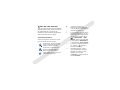 2
2
-
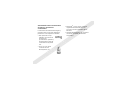 3
3
-
 4
4
-
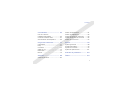 5
5
-
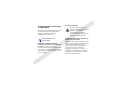 6
6
-
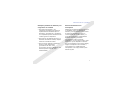 7
7
-
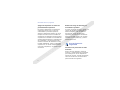 8
8
-
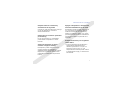 9
9
-
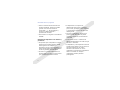 10
10
-
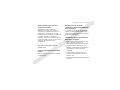 11
11
-
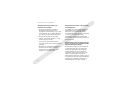 12
12
-
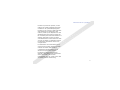 13
13
-
 14
14
-
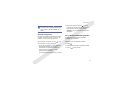 15
15
-
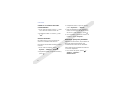 16
16
-
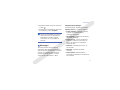 17
17
-
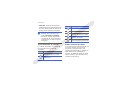 18
18
-
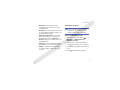 19
19
-
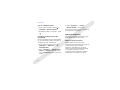 20
20
-
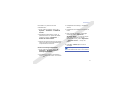 21
21
-
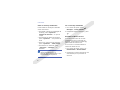 22
22
-
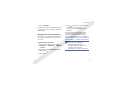 23
23
-
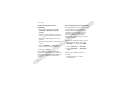 24
24
-
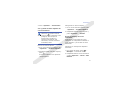 25
25
-
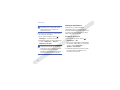 26
26
-
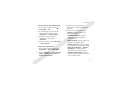 27
27
-
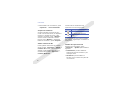 28
28
-
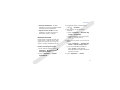 29
29
-
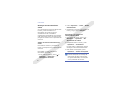 30
30
-
 31
31
-
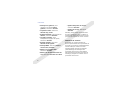 32
32
-
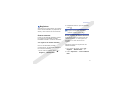 33
33
-
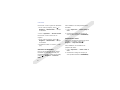 34
34
-
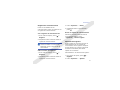 35
35
-
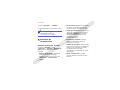 36
36
-
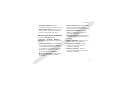 37
37
-
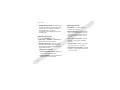 38
38
-
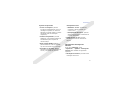 39
39
-
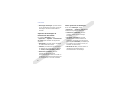 40
40
-
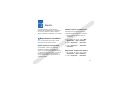 41
41
-
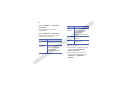 42
42
-
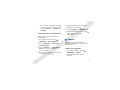 43
43
-
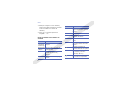 44
44
-
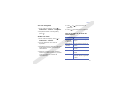 45
45
-
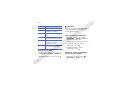 46
46
-
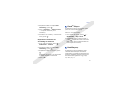 47
47
-
 48
48
-
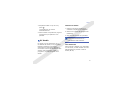 49
49
-
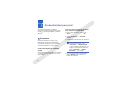 50
50
-
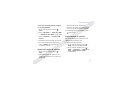 51
51
-
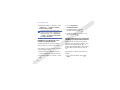 52
52
-
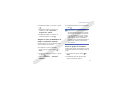 53
53
-
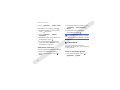 54
54
-
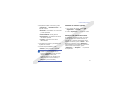 55
55
-
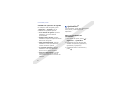 56
56
-
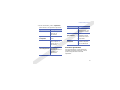 57
57
-
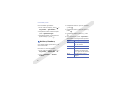 58
58
-
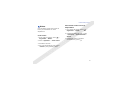 59
59
-
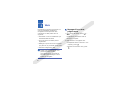 60
60
-
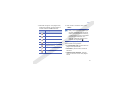 61
61
-
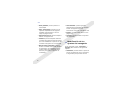 62
62
-
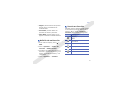 63
63
-
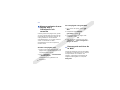 64
64
-
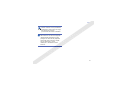 65
65
-
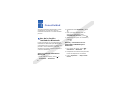 66
66
-
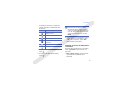 67
67
-
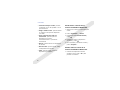 68
68
-
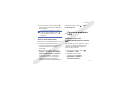 69
69
-
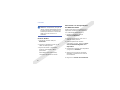 70
70
-
 71
71
-
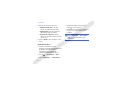 72
72
-
 73
73
-
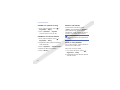 74
74
-
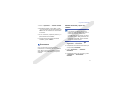 75
75
-
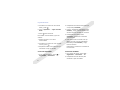 76
76
-
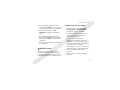 77
77
-
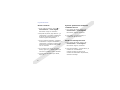 78
78
-
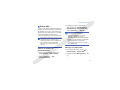 79
79
-
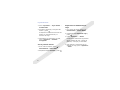 80
80
-
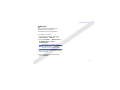 81
81
-
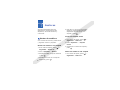 82
82
-
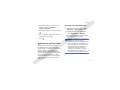 83
83
-
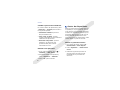 84
84
-
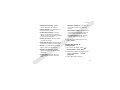 85
85
-
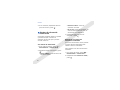 86
86
-
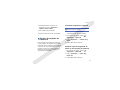 87
87
-
 88
88
-
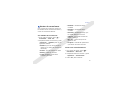 89
89
-
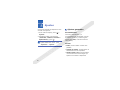 90
90
-
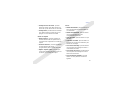 91
91
-
 92
92
-
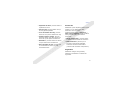 93
93
-
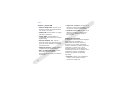 94
94
-
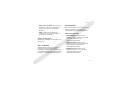 95
95
-
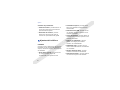 96
96
-
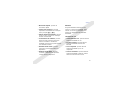 97
97
-
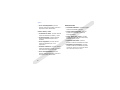 98
98
-
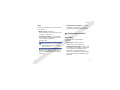 99
99
-
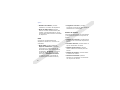 100
100
-
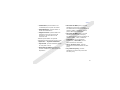 101
101
-
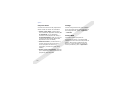 102
102
-
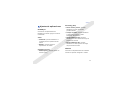 103
103
-
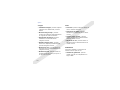 104
104
-
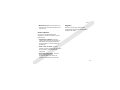 105
105
-
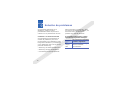 106
106
-
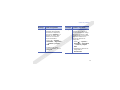 107
107
-
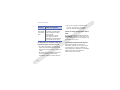 108
108
-
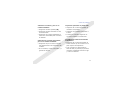 109
109
-
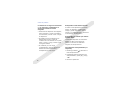 110
110
-
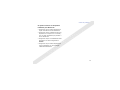 111
111
-
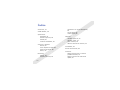 112
112
-
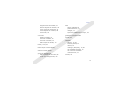 113
113
-
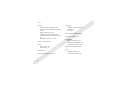 114
114
-
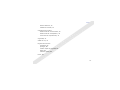 115
115
-
 116
116
-
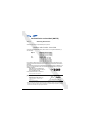 117
117
-
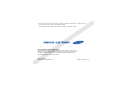 118
118
Samsung SGH-i560V Manual de usuario
- Categoría
- Teléfonos IP
- Tipo
- Manual de usuario
- Este manual también es adecuado para
Artículos relacionados
Otros documentos
-
Microsoft 3250 Guía del usuario
-
Microsoft E65 Guía del usuario
-
Microsoft E51 Guía del usuario
-
Microsoft E90 Communicator Guía del usuario
-
Microsoft 5500 sport Guía del usuario
-
Microsoft 6681 Instrucciones de operación
-
Microsoft 6290 Guía del usuario
-
Microsoft 6110 Navigator Guía del usuario
-
Microsoft 6120 classic Guía del usuario